Page 1

HP Officejet 5700
Guida per l’utente
� ����� ��
J
Page 2
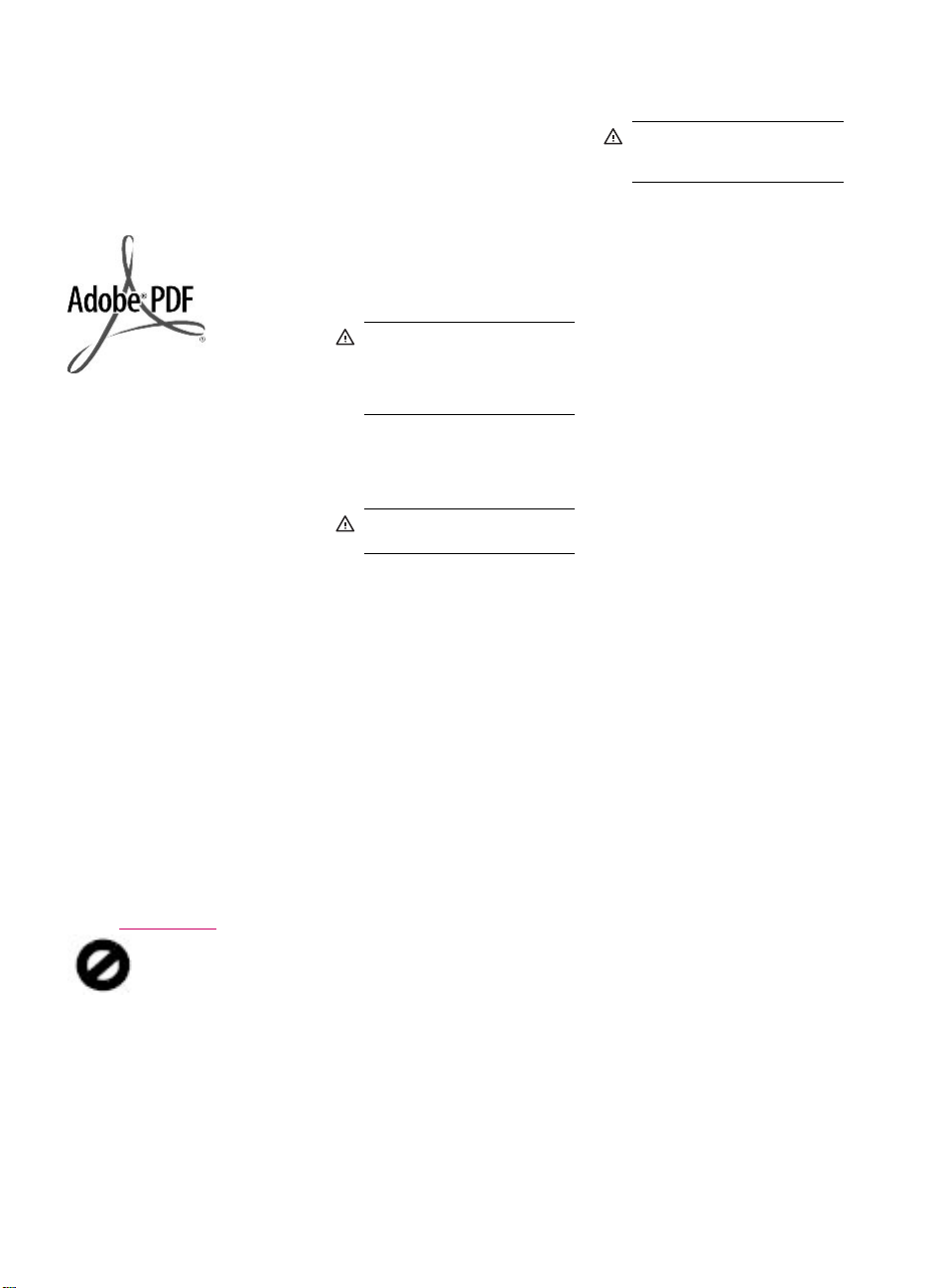
© Copyright 2006 Hewlett-Packard
Development Company, L.P.
Le informazioni contenute nel presente
documento sono soggette a modifica
senza preavviso.
Sono vietati la riproduzione,
l'adattamento o la traduzione senza
previa autorizzazione scritta, salvo nei
casi previsti dalle leggi sul copyright.
Adobe® e il logo® Acrobat sono marchi
di Adobe Systems Incorporated.
Windows®, Windows NT®, Windows
ME®, Windows XP® e Windows 2000®
sono marchi di Microsoft Corporation
registrati negli Stati Uniti.
Intel® e Pentium® sono marchi o
marchi registrati di Intel Corporation o
delle relative filialil negli Stati Uniti e in
altri paesi.
Ottobre 2006
Avviso
Le uniche garanzie per i prodotti e i
servizi HP sono presentate nelle
dichiarazioni esplicite di garanzia
fornite in accompagnamento a tali
prodotti e servizi. Nessuna disposizione
del presente documento dovrà essere
interpretata come garanzia aggiuntiva.
HP non sarà responsabile per omissioni
o errori tecnici ed editoriali contenuti nel
presente documento.
Hewlett-Packard Company non è
responsabile per eventuali danni
accidentali o consequenziali che
potrebbero derivare in relazione alla
fornitura, alle prestazioni o all'uso di
questo documento e del materiale
software in esso descritto.
Nota Le informazioni sulle normative di
conformità sono disponibili nella
Avvisi normativi.
sezione
In molti paesi/regioni la riproduzione dei
documenti indicati di seguito è illegale.
In caso di dubbi, rivolgersi a un Legal.
Documenti rilasciati da enti
•
governativi:
Passaporti
•
Permessi di soggiorno
•
Attestati di servizio selettivi
•
Badge, tessere o insegne di
•
identificazione
Bolli governativi:
•
Francobolli
•
Buoni alimentari
•
Assegni o effetti utilizzati da
•
agenzie governative
Moneta cartacea, travellers
•
cheque oppure ordini di
pagamento
Certificati di deposito
•
Opere tutelate da copyright
•
Informazioni sulla sicurezza
Avvertenza Per evitare rischi di
incendio o scosse elettriche, non
esporre questo prodotto alla
pioggia o a qualsiasi forma di
umidità.
Per ridurre il rischio di danni dovuti a
incendi o scosse elettriche, quando si
utilizza questo prodotto attenersi
sempre alle precauzioni sulla
sicurezza.
Avvertenza Rischio di scosse
elettriche
1. Leggere attentamente tutte le
istruzioni contenute nella Guida
d'installazione.
2. Per collegare l'unità a una
sorgente di alimentazione,
utilizzare solo una presa di
corrente dotata di messa a terra.
Se non si è sicuri che la presa sia
di questo tipo, rivolgersi a un
elettricista.
3. Osservare tutte le avvertenze e le
istruzioni indicate sul prodotto.
4. Prima di effettuare le operazioni di
pulizia, scollegare il prodotto dalle
prese a muro.
5. Non installare né usare questo
prodotto in prossimità di acqua o
quando si è bagnati.
6. Installare il prodotto collocandolo
su una superficie stabile.
7. Installare il prodotto in una zona
riparata dove nessuno possa
camminare sul cavo di
alimentazione e controllare
sempre che il cavo sia integro.
8. Se il prodotto non dovesse
funzionare normalmente,
consultare la Guida alla
risoluzione dei problemi.
9. All'interno dell'unità non vi sono
componenti soggetti a
manutenzione da parte
dell'operatore. Riferire i problemi
tecnici al personale di assistenza
qualificato.
10. Utilizzare in ambiente ben
ventilato.
11. Utilizzare solo con l'adattatore di
alimentazione fornito da HP.
Avvertenza Il presente
apparecchio non funziona se
manca la corrente.
Page 3
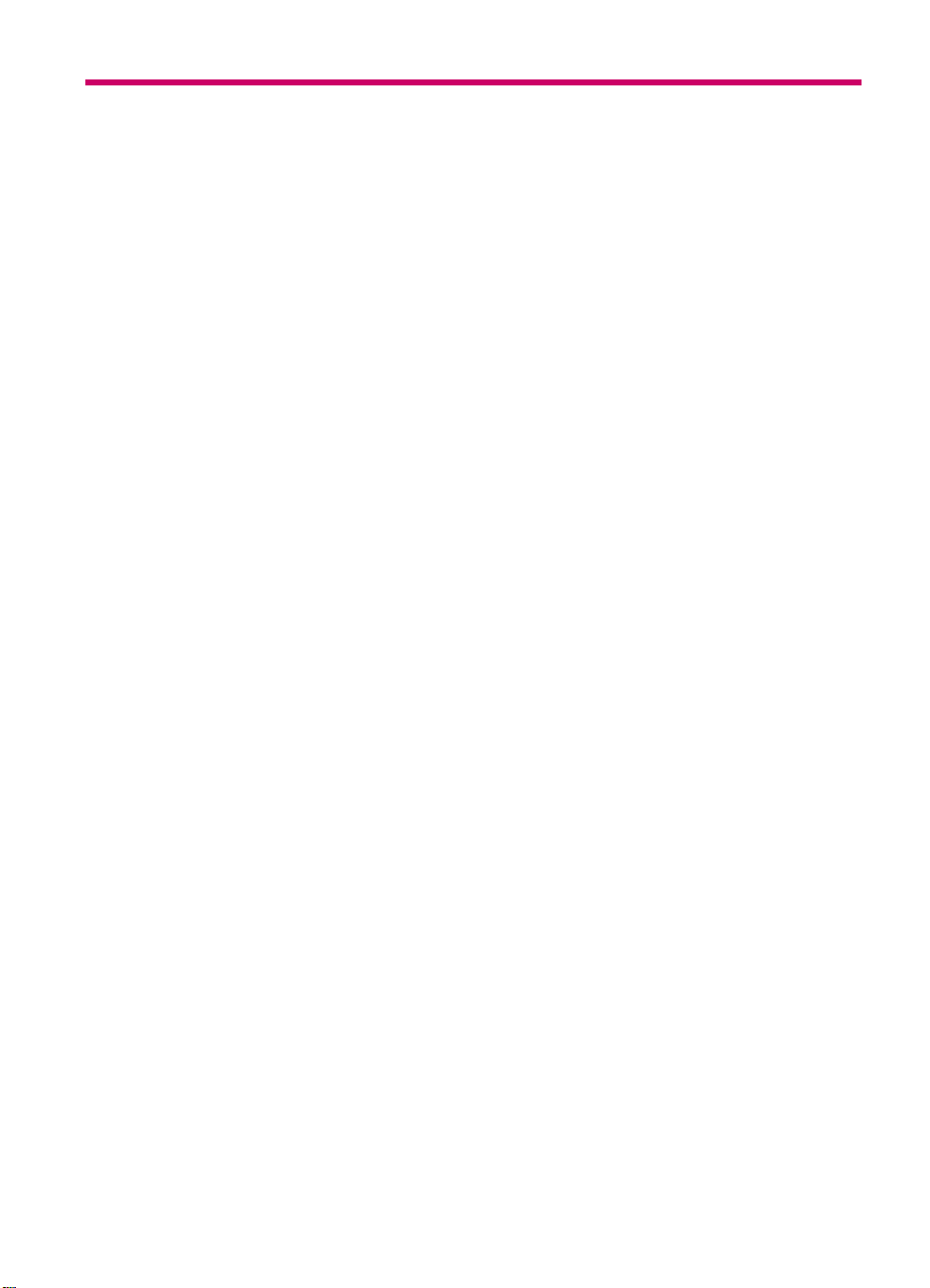
Sommario
1 Guida di HP Officejet J5700 All-in-One series.......................................................................7
2 Ulteriori informazioni
Fonti di informazioni....................................................................................................................9
3 Descrizione dell'unità HP All-in-One
Panoramica dell'unità HP All-in-One........................................................................................11
Funzioni del pannello di controllo.............................................................................................12
Testo e simboli..........................................................................................................................13
Immissione del testo tramite il tastierino numerico sul pannello di controllo......................14
Simboli disponibili per la selezione di numeri fax...............................................................15
Utilizzo del software..................................................................................................................15
Informazioni sul collegamento..................................................................................................16
Tipi di collegamento supportati...........................................................................................16
Collegamento tramite un cavo USB...................................................................................17
Uso della condivisione della stampante.............................................................................17
1
Page 4
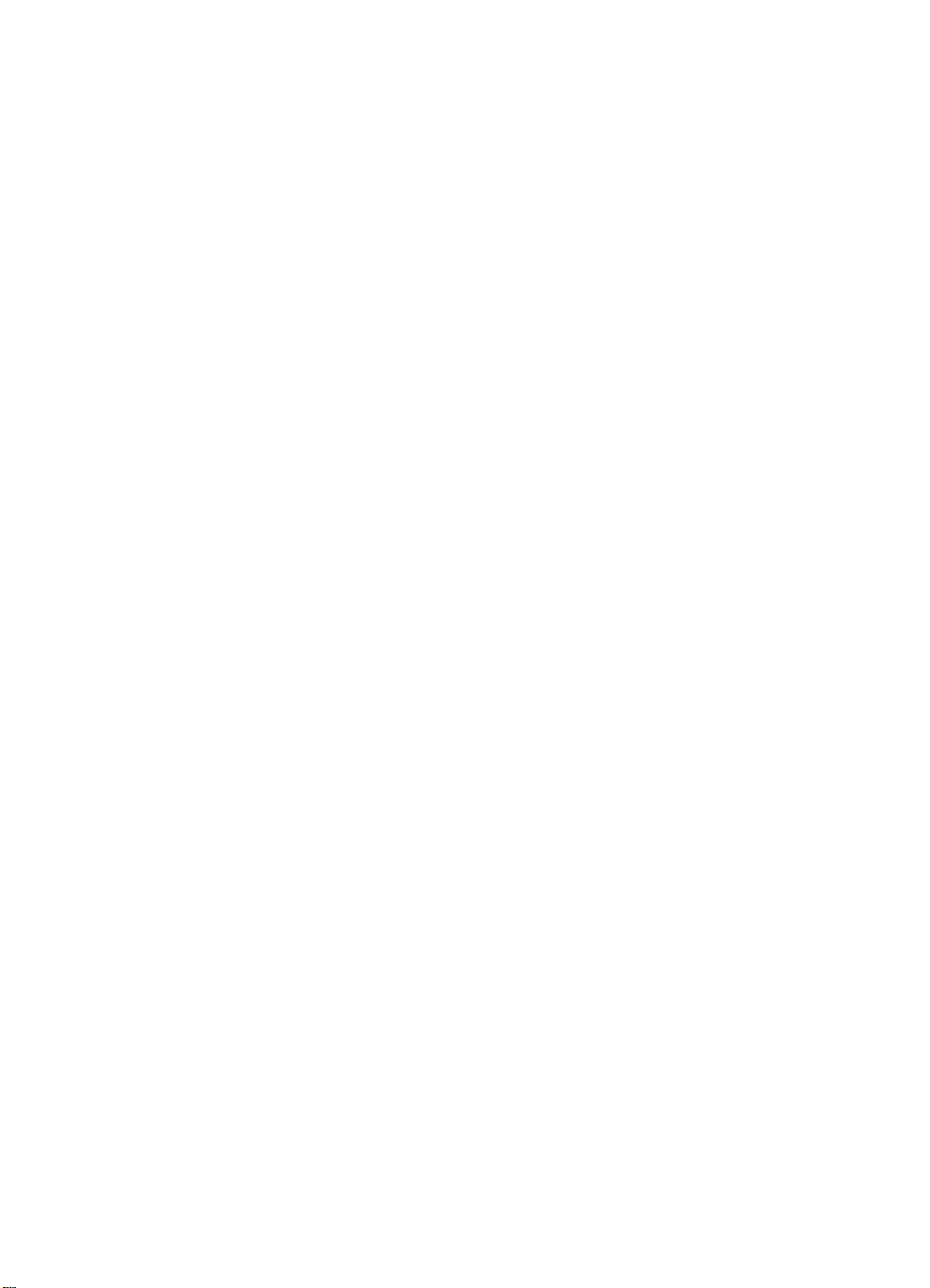
4 Completamento della configurazione dell'unità HP All-in-One
Impostazione delle preferenze.................................................................................................19
Preferenze generali............................................................................................................19
Impostazione della lingua e del paese/regione............................................................19
Impostazione della data e dell'ora................................................................................20
Impostazione della velocità di scorrimento...................................................................20
Impostazione dell'intervallo del prompt.........................................................................21
Ripristino dei valori predefiniti.......................................................................................21
Preferenze relative al fax....................................................................................................22
Configurazione dell'unità HP All-in-One per la riselezione automatica di un numero
fax.................................................................................................................................22
Regolazione del volume...............................................................................................22
Impostazione della selezione a toni o a impulsi...........................................................23
Impostazione della velocità fax.....................................................................................23
Configurazione del fax..............................................................................................................24
Configurazione dell'unità HP All-in-One per la trasmissione di fax.....................................24
Scegliere la corretta configurazione del fax per casa e ufficio.....................................26
Scelta del tipo di configurazione fax.............................................................................27
Caso A: Linea fax separata (non si ricevono chiamate vocali).....................................30
Caso B: Configurazione dell'unità HP All-in-One con DSL...........................................30
Caso C: Configurazione dell'unità HP All-in-One con un sistema telefonico PBX o
con una linea ISDN.......................................................................................................32
Caso D: Trasmissione fax con un servizio di differenziazione degli squilli sulla
stessa linea...................................................................................................................32
Caso E: Linea condivisa per le chiamate vocali/fax.....................................................34
Caso F: Linea chiamate vocali/fax condivisa con messaggeria vocale........................35
Caso G: Linea per le chiamate fax condivisa con un modem per computer (non si
ricevono chiamate vocali).............................................................................................36
Caso H: Linea condivisa per le chiamate vocali/fax con modem computer.................38
Caso I: Linea chiamate vocali/fax condivisa con segreteria telefonica.........................40
Caso J: Linea condivisa per le chiamate vocali/fax con modem per computer e
servizio di segreteria telefonica....................................................................................41
Caso K: Linea condivisa per le chiamate vocali/fax con modem per computer e
servizio di messaggeria vocale.....................................................................................44
Modifica delle impostazioni dell'unità HP All-in-One per la ricezione di fax........................47
Scelta della modalità di risposta consigliata per la configurazione dell'unità................47
Impostazione della modalità di risposta........................................................................48
Impostazione del numero di squilli prima della risposta...............................................48
Modifica del tipo di squillo di risposta per la differenziazione degli squilli....................49
Test della configurazione del fax........................................................................................50
Impostazione dell'intestazione del fax................................................................................51
Configurazione della selezione rapida................................................................................51
Configurazione di voci di selezione rapida individuali..................................................51
Configurazione di un gruppo di voci di selezione rapida..............................................52
Eliminazione delle voci di selezione rapida..................................................................53
Stampa dell'elenco di selezioni rapide..........................................................................53
2
Page 5
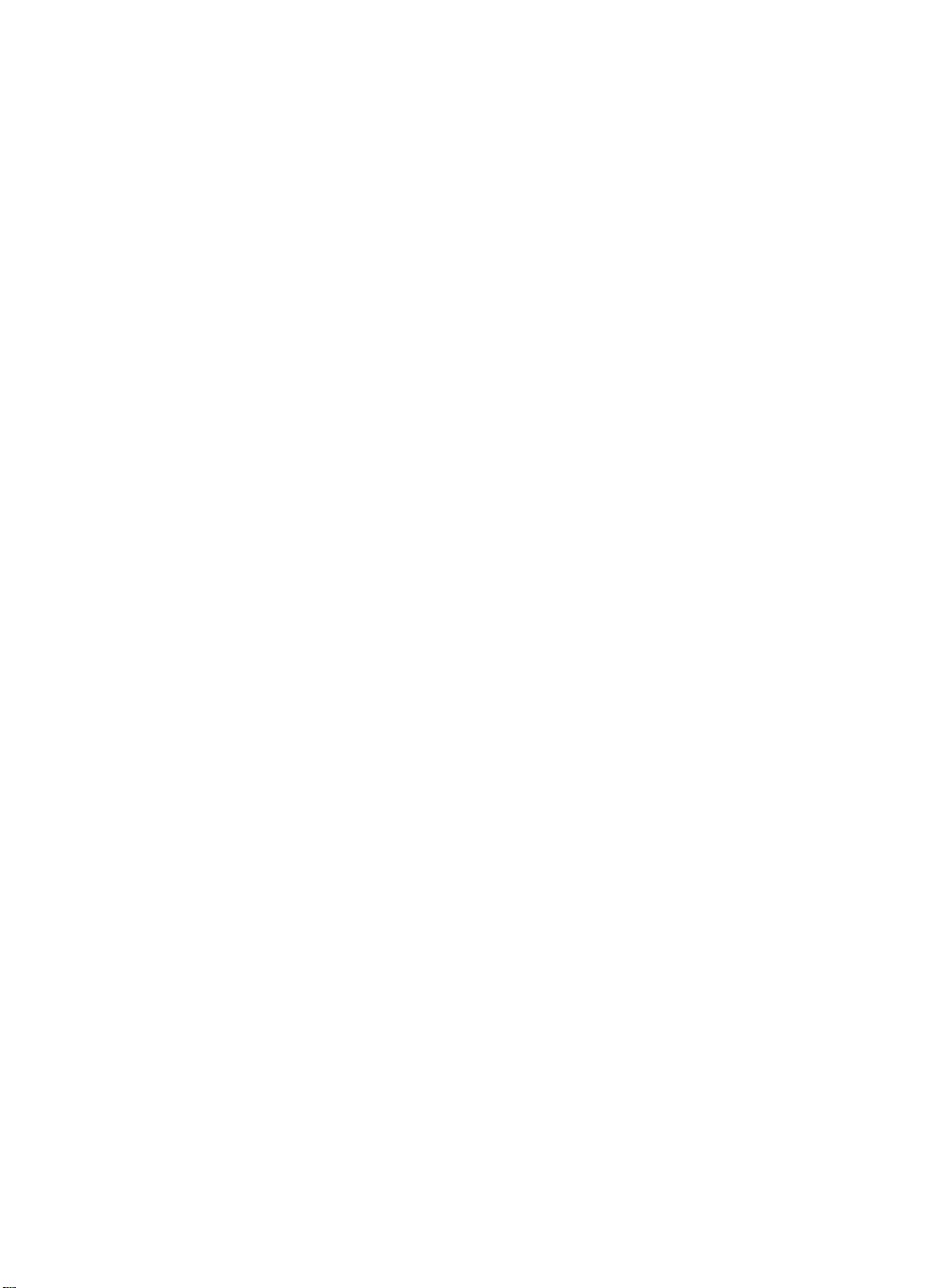
Sommario
5 Operazioni più comuni...........................................................................................................55
6 Caricamento degli originali e della carta
Caricamento degli originali.......................................................................................................57
Caricamento di un originale nell'alimentatore automatico documenti.................................57
Caricamento di un originale sulla superficie di scansione..................................................58
Selezione dei supporti di stampa..............................................................................................59
Suggerimenti per la scelta e l'uso dei supporti di stampa...................................................59
Comprensione delle specifiche dei supporti.......................................................................61
Comprensione dei formati supportati............................................................................61
Tipi e grammature dei supporti consentiti.....................................................................64
Impostazione dei margini minimi........................................................................................64
Tipi di carta sconsigliati.......................................................................................................65
Caricamento della carta............................................................................................................66
Caricamento di carta di formato standard..........................................................................66
Caricamento di carta fotografica 10 x 15 cm (4 x 6 pollici).................................................68
Caricamento di schede.......................................................................................................69
Caricamento di buste..........................................................................................................70
Prevenzione degli inceppamenti della carta.............................................................................71
7 Stampa dal computer
Stampa da un'applicazione.......................................................................................................73
Modifica delle impostazioni di stampa......................................................................................74
Utenti Windows...................................................................................................................74
Interruzione di un lavoro di stampa..........................................................................................74
8 Uso delle funzioni di copia
Creazione di una copia.............................................................................................................75
Impostazione del numero di copie............................................................................................76
Impostazione del formato carta per la copia.............................................................................76
Impostazione del tipo di carta per la copia...............................................................................77
Modifica della velocità o qualità di copia..................................................................................77
Modifica delle impostazioni di copia predefinite.......................................................................78
Copia senza bordo di una foto da 10 x 15 cm (4 x 6 pollici).....................................................78
Riduzione di un originale per adattarlo al formato Letter o A4.................................................80
Ridimensionamento di un originale mediante le impostazioni personalizzate..........................80
Copia di un documento di formato Legal su carta Letter..........................................................81
Regolazione del livello di chiaro/scuro delle copie...................................................................82
Ottimizzazione delle aree sfocate della copia..........................................................................82
Ottimizzazione delle aree chiare della copia............................................................................82
Interruzione della copia............................................................................................................83
9 Uso delle funzioni di scansione
Scansione di un'immagine........................................................................................................85
Modifica dell'immagine in anteprima da acquisire....................................................................86
Modifica di immagini acquisite tramite scansione.....................................................................86
Modifica di una foto o di una figura acquisita tramite scansione........................................86
Modifica di documenti acquisiti tramite scansione..............................................................86
3
Page 6
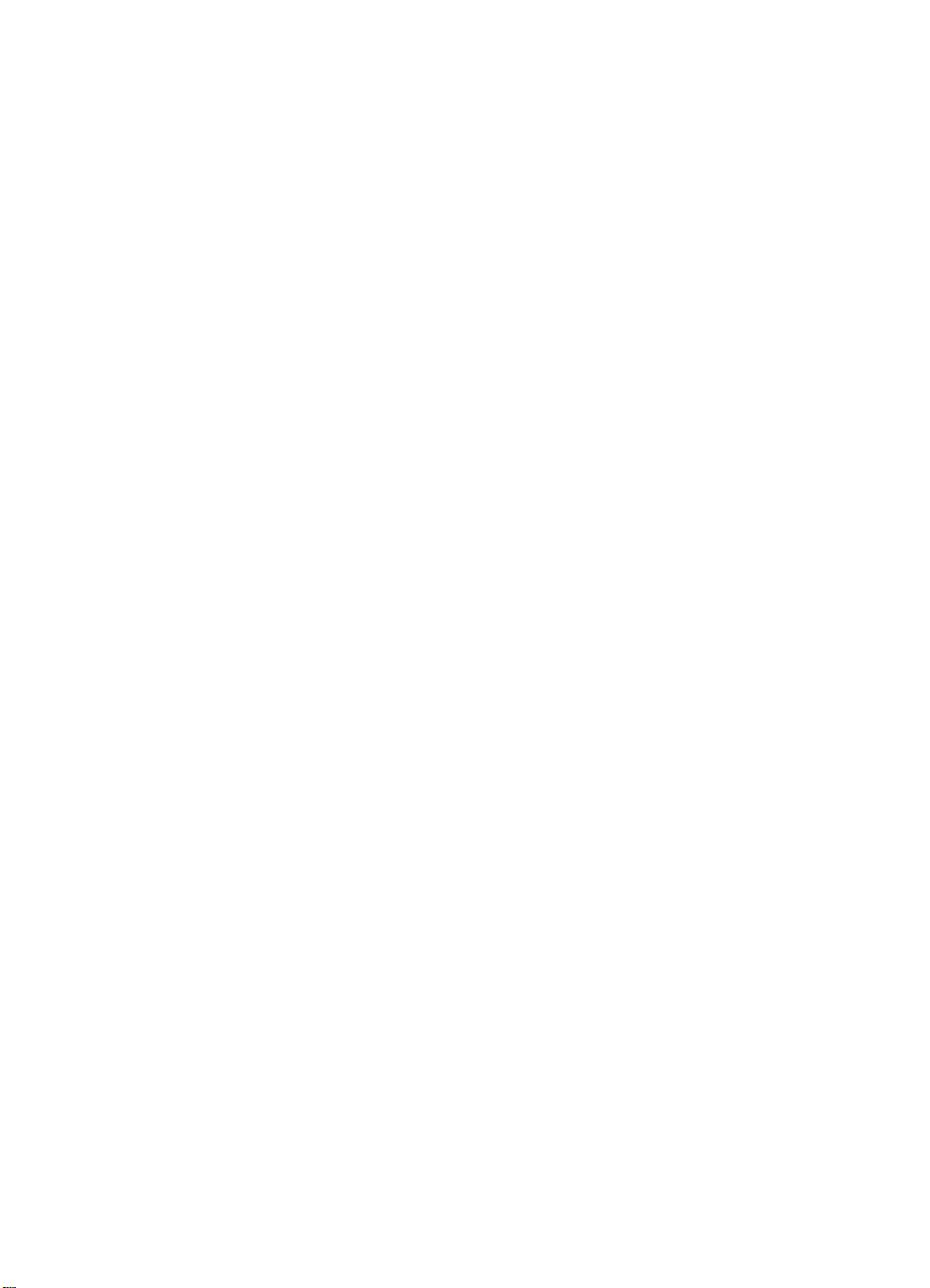
10 Uso delle funzioni fax
Invio di un fax...........................................................................................................................89
Invio di un fax standard......................................................................................................89
Invio di un fax mediante le selezioni rapide........................................................................90
Invio manuale di un fax da un telefono...............................................................................91
Invio di un fax tramite il controllo selezione........................................................................92
Invio di un fax dalla memoria..............................................................................................93
Programmazione di un fax da inviare successivamente....................................................94
Invio di un fax a più destinatari ..........................................................................................95
Invio di fax di un originale a colori o di una fotografia.........................................................96
Modifica delle impostazioni di risoluzione del fax e Più chiaro/scuro...............................97
Modifica della risoluzione del fax..................................................................................98
Modifica dell'impostazione Più chiaro/scuro...............................................................99
Definizione nuove impostazioni predefinite................................................................100
Invio di un fax nella modalità correzione errori.................................................................100
Ricezione di un fax.................................................................................................................101
Ricezione manuale di un fax............................................................................................101
Impostazione della ricezione con backup dei fax.............................................................102
Ristampa dei fax ricevuti dalla memoria...........................................................................103
Richiesta di ricezione fax..................................................................................................104
Inoltro di fax a un altro numero.........................................................................................104
Impostazione del formato carta per i fax ricevuti..............................................................105
Impostazione della riduzione automatica per i fax in entrata............................................105
Blocco di numeri fax indesiderati............................................................................................106
Impostazione della modalità fax indesiderati....................................................................106
Aggiunta di numeri all'elenco fax indesiderati...................................................................106
Rimozione di numeri dall'elenco fax indesiderati..............................................................107
Invio di fax su Internet utilizzando un telefono IP...................................................................108
Stampa di rapporti..................................................................................................................108
Stampa di rapporti di conferma del fax.............................................................................109
Stampa dei rapporti di errore dei fax................................................................................109
Stampa del registro fax.....................................................................................................110
Stampa di altri rapporti.....................................................................................................110
Interruzione della trasmissione fax.........................................................................................112
11 Manutenzione dell'unità HP All-in-One
Pulizia dell'unità HP All-in-One...............................................................................................113
Pulizia della superficie di scansione.................................................................................113
Pulizia del retro del coperchio..........................................................................................114
Pulizia della superficie esterna.........................................................................................114
Pulizia dell'alimentatore automatico documenti................................................................115
Verifica dei livelli di inchiostro stimati.....................................................................................117
Stampa di un rapporto di auto-test.........................................................................................118
4
Page 7
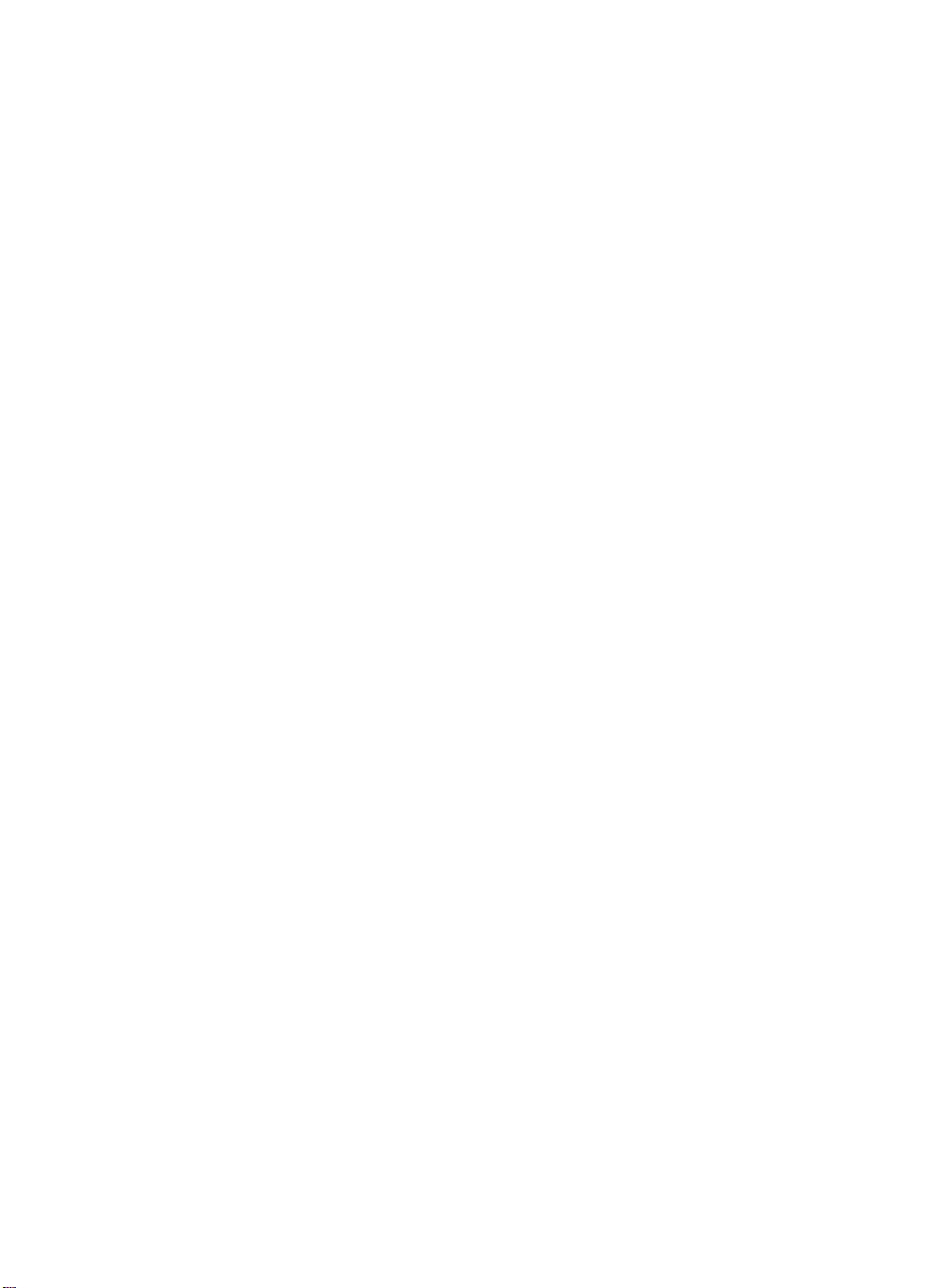
Sommario
Operazioni relative alle cartucce di stampa............................................................................119
Manutenzione delle cartucce di stampa...........................................................................120
Sostituzione delle cartucce di stampa..............................................................................120
Uso di una cartuccia di stampa fotografica.......................................................................125
Uso della protezione delle cartucce di stampa.................................................................125
Allineamento delle cartucce di stampa.............................................................................126
Pulizia delle cartucce di stampa.......................................................................................128
Pulizia dei contatti delle cartucce di stampa.....................................................................129
Pulizia dell'area intorno agli ugelli dell'inchiostro..............................................................130
12 Risoluzione dei problemi
Suggerimenti per la risoluzione dei problemi .........................................................................133
Problemi di comunicazione con una connessione USB...................................................135
Informazioni sulle cartucce di stampa..............................................................................136
Informazioni sulla carta.....................................................................................................136
Suggerimenti per l'uso dell'alimentatore automatico documenti.......................................137
Eliminazione degli inceppamenti della carta.....................................................................137
Risoluzione dei problemi relativi alla cartuccia di stampa................................................139
Risoluzione dei problemi di qualità di stampa........................................................................140
Risoluzione dei problemi di stampa .......................................................................................160
Risoluzione dei problemi relativi ai fax...................................................................................184
Risoluzione dei problemi di copia...........................................................................................241
Risoluzione dei problemi di scansione...................................................................................252
Aggiornamento della periferica...............................................................................................258
Errori.......................................................................................................................................259
Messaggi relativi alla periferica........................................................................................259
Messaggi relativi ai file.....................................................................................................264
Tipi di file supportati dall'unità HP All-in-One..............................................................265
Messaggi utente generali.................................................................................................265
Messaggi relativi alla carta...............................................................................................266
Messaggi relativi ai collegamenti e all'alimentazione.......................................................269
Messaggi relativi alle cartucce di stampa.........................................................................271
13 Ordinazione dei materiali di consumo
Ordinazione di carta o altri supporti........................................................................................277
Ordinazione delle cartucce di stampa....................................................................................277
Ordinazione di altri materiali di consumo................................................................................278
14 Garanzia e assistenza HP
Garanzia.................................................................................................................................279
Aggiornamento della garanzia..........................................................................................279
Richiesta di assistenza e di ulteriori informazioni via Internet................................................279
Prima di contattare l'assistenza HP........................................................................................280
Accesso al numero di serie e all'ID di assistenza...................................................................280
Chiamate in Nord America durante il periodo di garanzia......................................................281
Chiamate in altre parti del mondo...........................................................................................281
HP Quick Exchange Service (Giappone)...............................................................................282
Preparazione dell'unità HP All-in-One per la spedizione........................................................283
Rimozione delle cartucce di stampa prima della spedizione............................................283
Rimozione della mascherina del pannello di controllo......................................................284
Imballaggio dell'unità HP All-in-One.......................................................................................285
5
Page 8
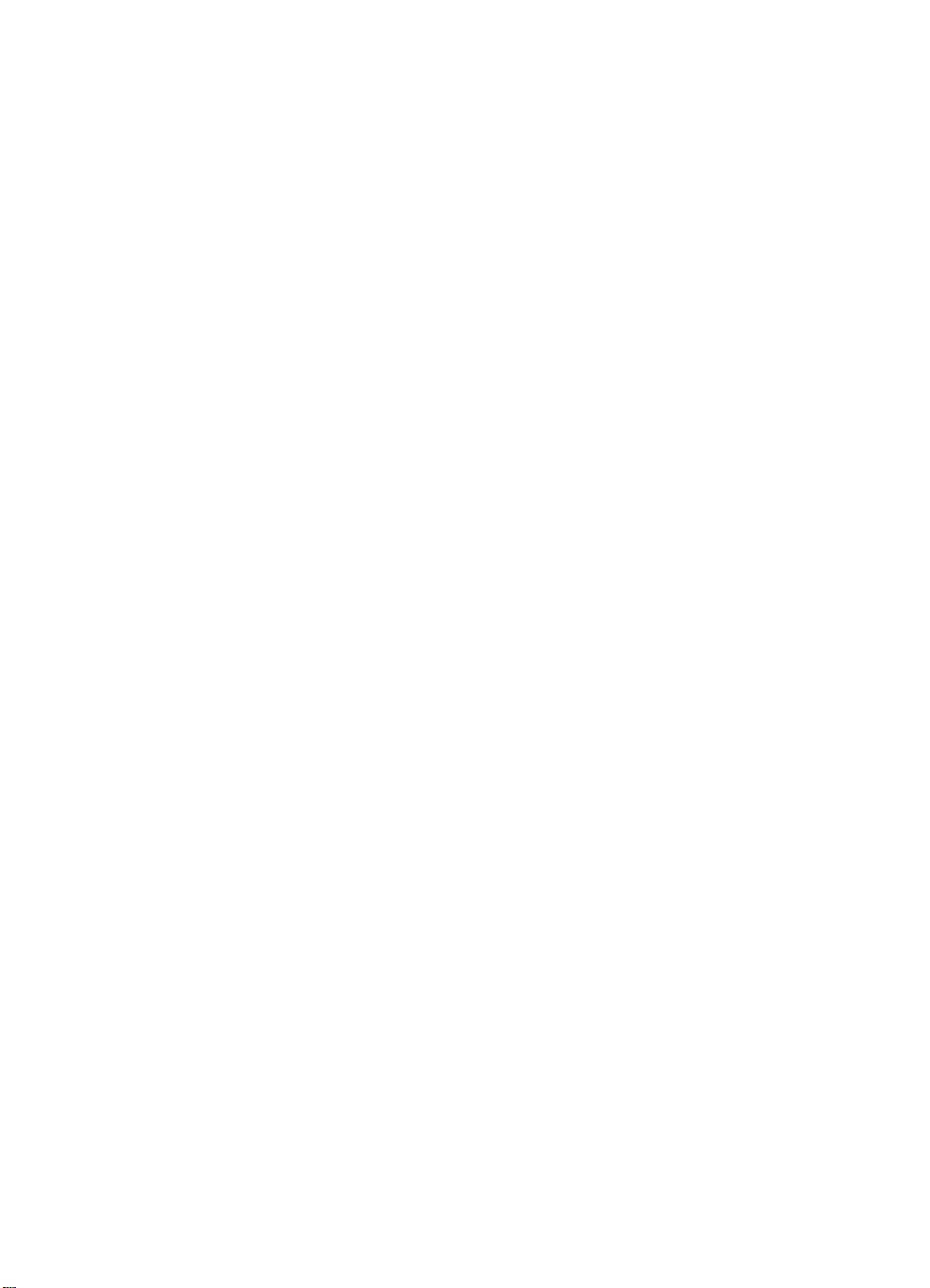
15 Informazioni tecniche
Requisiti di sistema.................................................................................................................287
Specifiche della carta.............................................................................................................288
Capacità del vassoio della carta.......................................................................................288
Formati carta.....................................................................................................................289
Specifiche dei margini di stampa......................................................................................289
Specifiche di stampa..............................................................................................................289
Specifiche di copia..................................................................................................................290
Specifiche fax.........................................................................................................................290
Specifiche di scansione..........................................................................................................291
Specifiche fisiche....................................................................................................................291
Specifiche di alimentazione....................................................................................................291
Specifiche ambientali..............................................................................................................291
Ulteriori specifiche..................................................................................................................291
Programma per la protezione dell'ambiente...........................................................................291
Protezione dell'ambiente..................................................................................................292
Emissione di ozono..........................................................................................................292
Utilizzo della carta.............................................................................................................292
Plastica.............................................................................................................................292
Schede dati sulla sicurezza dei materiali..........................................................................292
Programma di riciclaggio dell'hardware............................................................................292
Programma per il riciclaggio dei materiali di consumo HP per stampanti a getto
d'inchiostro........................................................................................................................292
Smaltimento dell'apparecchiatura da parte di utenti in abitazioni private nell'Unione
Europea............................................................................................................................292
Avvisi normativi.......................................................................................................................293
Numero di modello normativo...........................................................................................293
Notice to users of the U.S. telephone network: FCC requirements..................................293
FCC statement..................................................................................................................294
Note à l’attention des utilisateurs du réseau téléphonique canadien/notice to users of
the Canadian telephone network......................................................................................295
Notice to users in Japan...................................................................................................295
Power cord statement.......................................................................................................295
Avviso per gli utenti dell'area economica europea...........................................................296
Notice to users of the German telephone network...........................................................296
Geräuschemission............................................................................................................296
Notice to users in Korea...................................................................................................296
Australia Wired Fax Statement.........................................................................................296
Declaration of conformity (European Economic Area)...........................................................296
HP Officejet J5700 All-in-One series declaration of conformity..............................................297
Indice...........................................................................................................................................299
6
Page 9
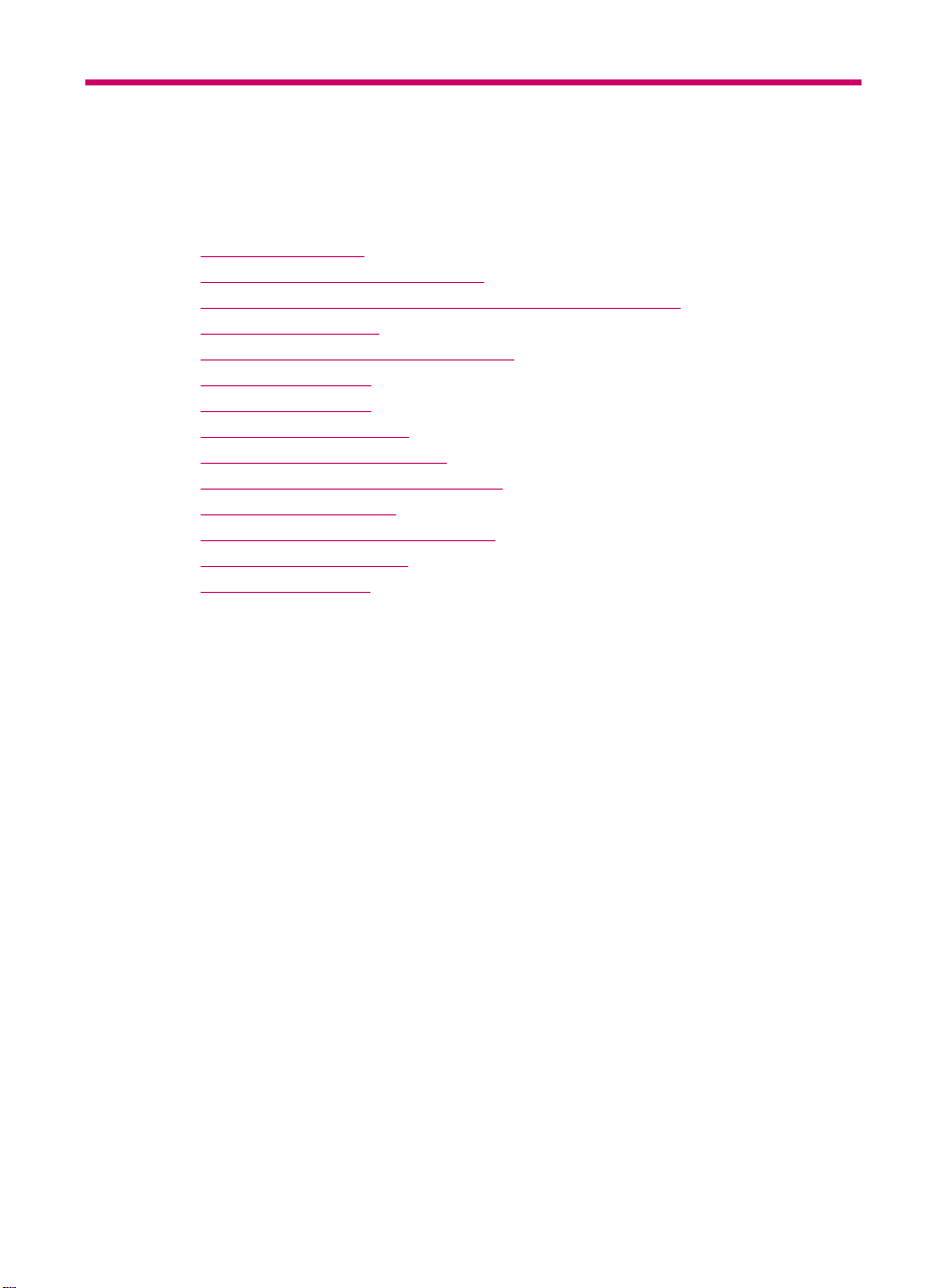
1 Guida di HP Officejet
J5700 All-in-One series
Per informazioni sull'unità HP All-in-One, vedere:
•
Ulteriori informazioni
Descrizione dell'unità HP All-in-One
•
Completamento della configurazione dell'unità HP All-in-One
•
Operazioni più comuni
•
Caricamento degli originali e della carta
•
Stampa dal computer
•
Uso delle funzioni fax
•
Uso delle funzioni di copia
•
Uso delle funzioni di scansione
•
Manutenzione dell'unità HP All-in-One
•
Risoluzione dei problemi
•
Ordinazione dei materiali di consumo
•
Garanzia e assistenza HP
•
Informazioni tecniche
•
Guida di HP Officejet J5700 All-in-One series 7
Page 10
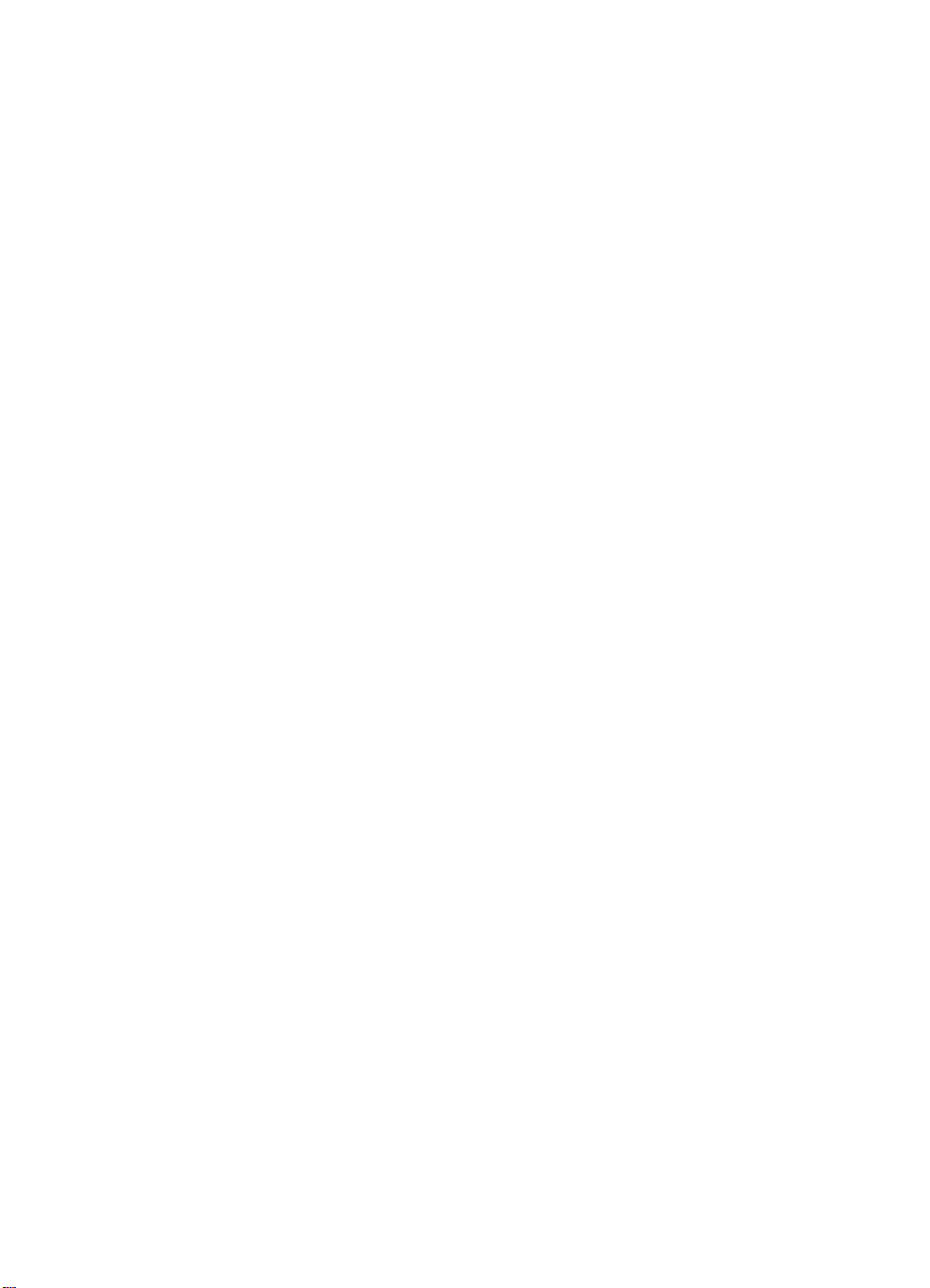
Capitolo 1
8 Guida di HP Officejet J5700 All-in-One series
Page 11
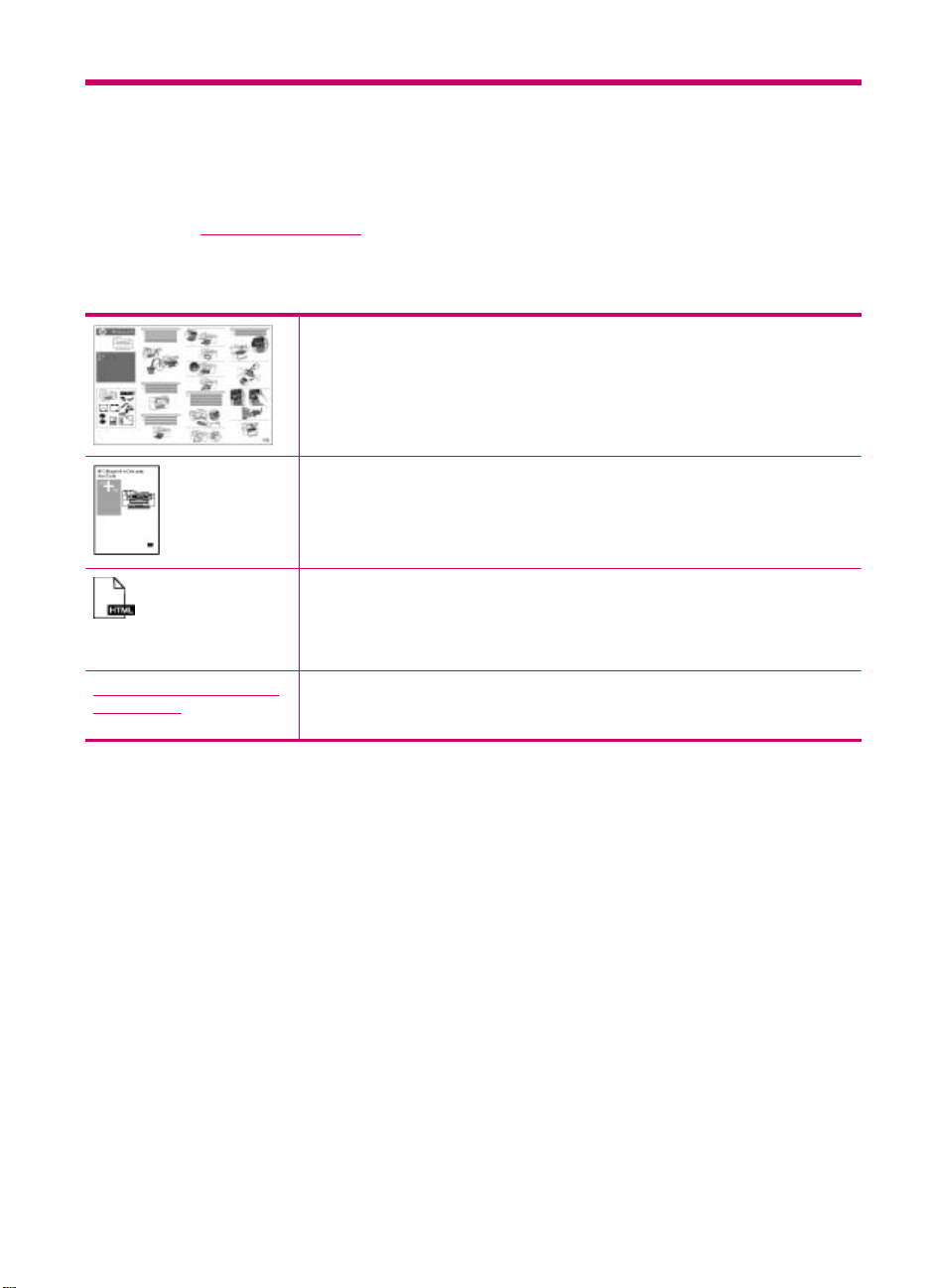
2 Ulteriori informazioni
È possibile accedere a varie risorse, su carta e in linea, che forniscono informazioni sulla
configurazione e l'utilizzo dell'unità HP All-in-One.
•
Fonti di informazioni
Fonti di informazioni
Poster di installazione
Il poster di installazione fornisce istruzioni per la configurazione dell'unità
HP All-in-One e l'installazione del software. Seguire correttamente la procedura
del poster di installazione nell'ordine indicato.
Guida per l'utente
La Guida per l'utente contiene informazioni sull'uso dell'unità HP All-in-One,
suggerimenti per la risoluzione dei problemi e istruzioni dettagliate. Inoltre,
fornisce ulteriori informazioni sull'installazione che integrano quelle contenute
nel poster di installazione.
Readme
Il file Readme contiene le informazioni più recenti che non sono presenti nelle
altre pubblicazioni.
Installare il software per accedere al file Readme.
www.hp.com/country/it/ita/
support.html
Se si dispone dell'accesso a Internet, è possibile ottenere assistenza visitando
il sito Web HP. Il sito Web offre assistenza tecnica e informazioni sui driver, sui
materiali di consumo e sulle modalità di ordinazione.
Ulteriori informazioni 9
Page 12
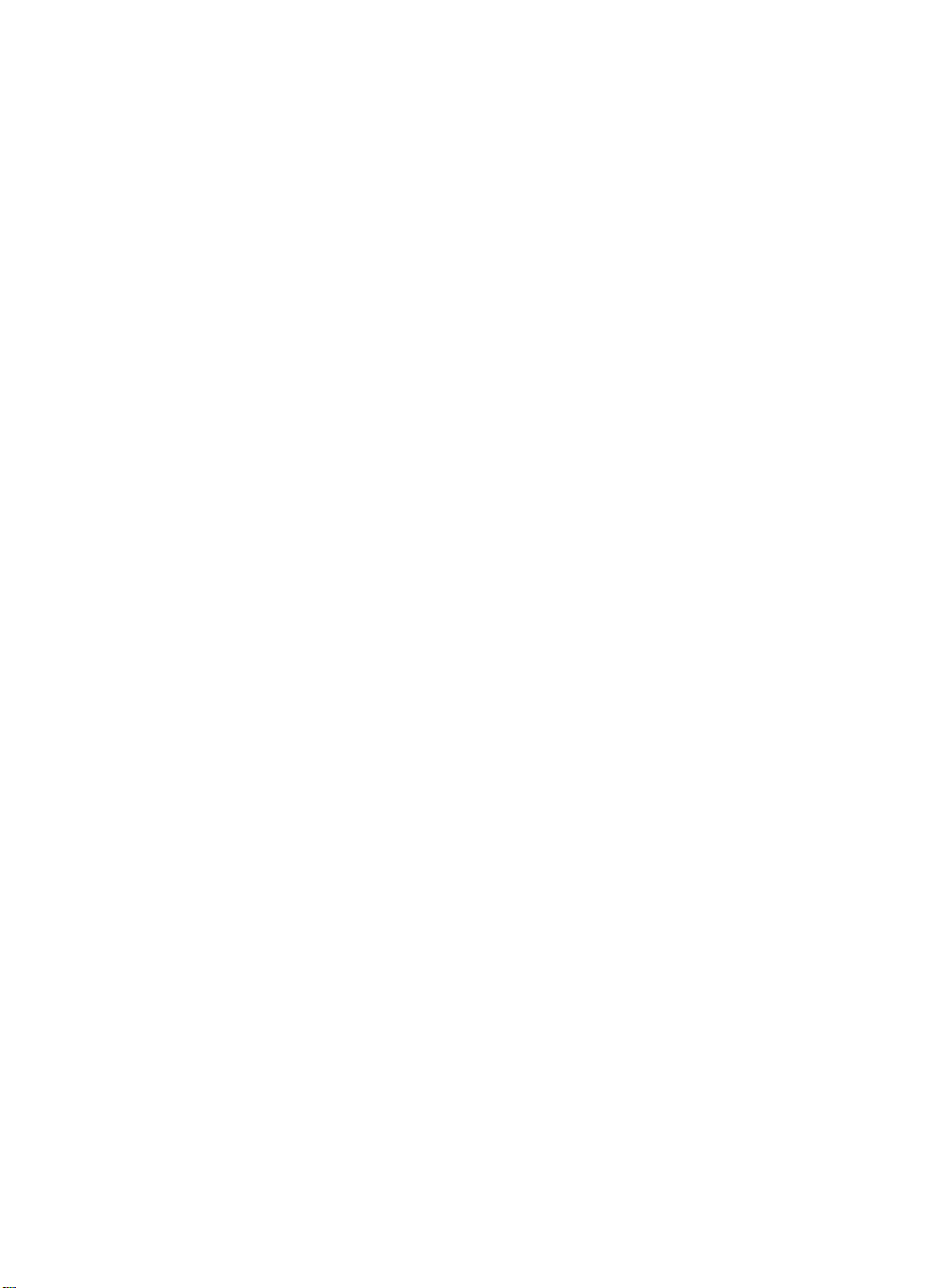
Capitolo 2
10 Ulteriori informazioni
Page 13
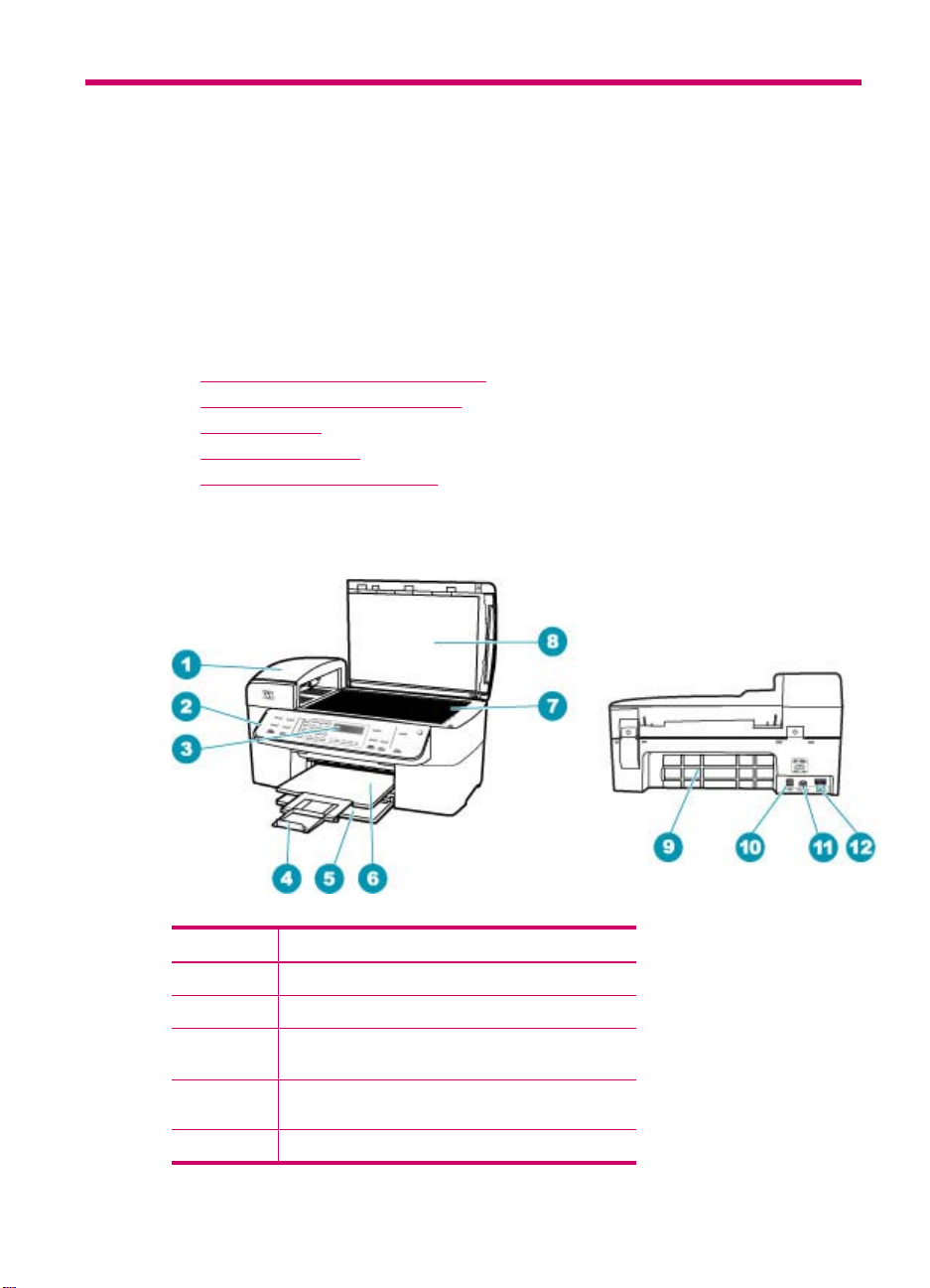
3 Descrizione dell'unità
HP All-in-One
È possibile accedere a numerose funzioni dell'unità HP All-in-One direttamente, senza
accendere il computer, nonché eseguire in modo facile e veloce attività quali la creazione
di una copia o l'invio di un fax dall'unità HP All-in-One.
Questa sezione descrive le caratteristiche hardware dell'unità HP All-in-One e le funzioni
del pannello di controllo.
Questa sezione tratta i seguenti argomenti:
•
Panoramica dell'unità HP All-in-One
Funzioni del pannello di controllo
•
Testo e simboli
•
Utilizzo del software
•
Informazioni sul collegamento
•
Panoramica dell'unità HP All-in-One
Numero Descrizione
1 Alimentatore automatico documenti
2 Pannello di controllo
3 Display del pannello di controllo (indicato anche
4 Estensione del vassoio di uscita (indicato anche
5 Vassoio di alimentazione
come display)
come estensione del vassoio)
Descrizione dell'unità HP All-in-One 11
Page 14
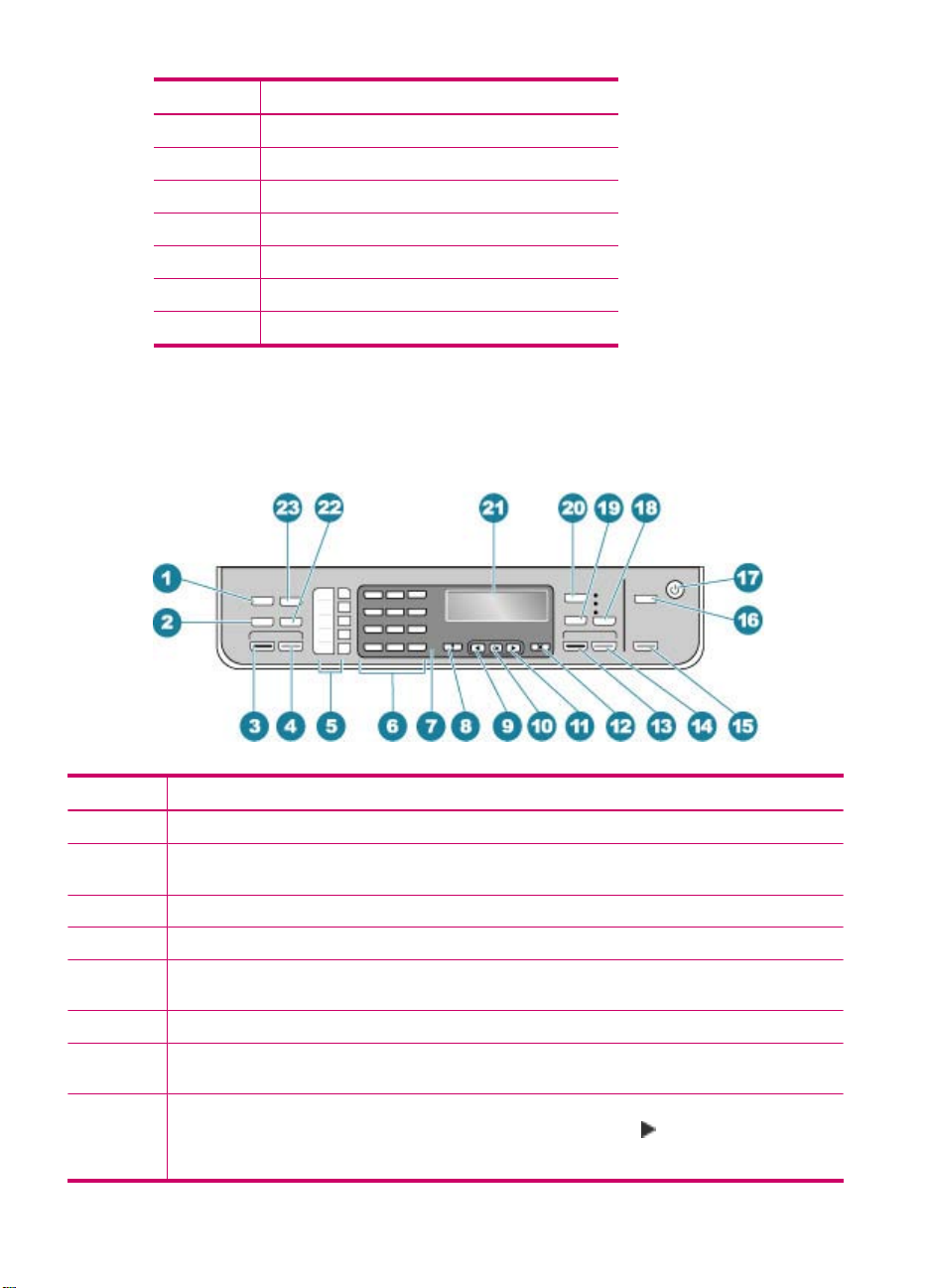
Capitolo 3
(continua)
Numero Descrizione
6 Vassoio di uscita
7 Superficie di scansione
8 Retro del coperchio
9 Sportello posteriore
10 Porta USB posteriore
11 Connessione di alimentazione
12 Porte 1-LINE (fax) e 2-EXT (telefono)
Funzioni del pannello di controllo
La figura riportata di seguito e la relativa tabella forniscono un riferimento rapido alle
funzioni del pannello di controllo dell'unità HP All-in-One.
Etichetta Nome e descrizione
1 Menu nel riquadro Fax: Consente di visualizzare il Menu Fax per la selezione delle opzioni.
2 Richiama/Pausa: consente di richiamare l'ultimo numero composto o inserire una pausa di 3
3 Avvio fax Nero: consente di inviare un fax in bianco e nero.
4 Avvio fax Colore: consente di inviare un fax a colori.
5 Pulsanti di selezione rapida: consentono di accedere ai primi cinque numeri di selezione
6 Tastierino: consente l'inserimento di numeri di fax, valori o testo.
7 Spia Attenzione: se lampeggiante, la spia di attenzione indica che si è verificato un errore che
8 Imposta/?: consente di visualizzare il menu Imposta per generare rapporti, modificare le
12 Descrizione dell'unità HP All-in-One
secondi nel numero fax.
rapida.
richiede l'intervento da parte dell'utente.
impostazioni fax e di manutenzione e accedere al menu ?. Premere
della Guida disponibili, quindi premere OK per selezionarne uno. L'argomento della Guida
selezionato viene visualizzato sullo schermo del computer.
per scorrere gli argomenti
Page 15
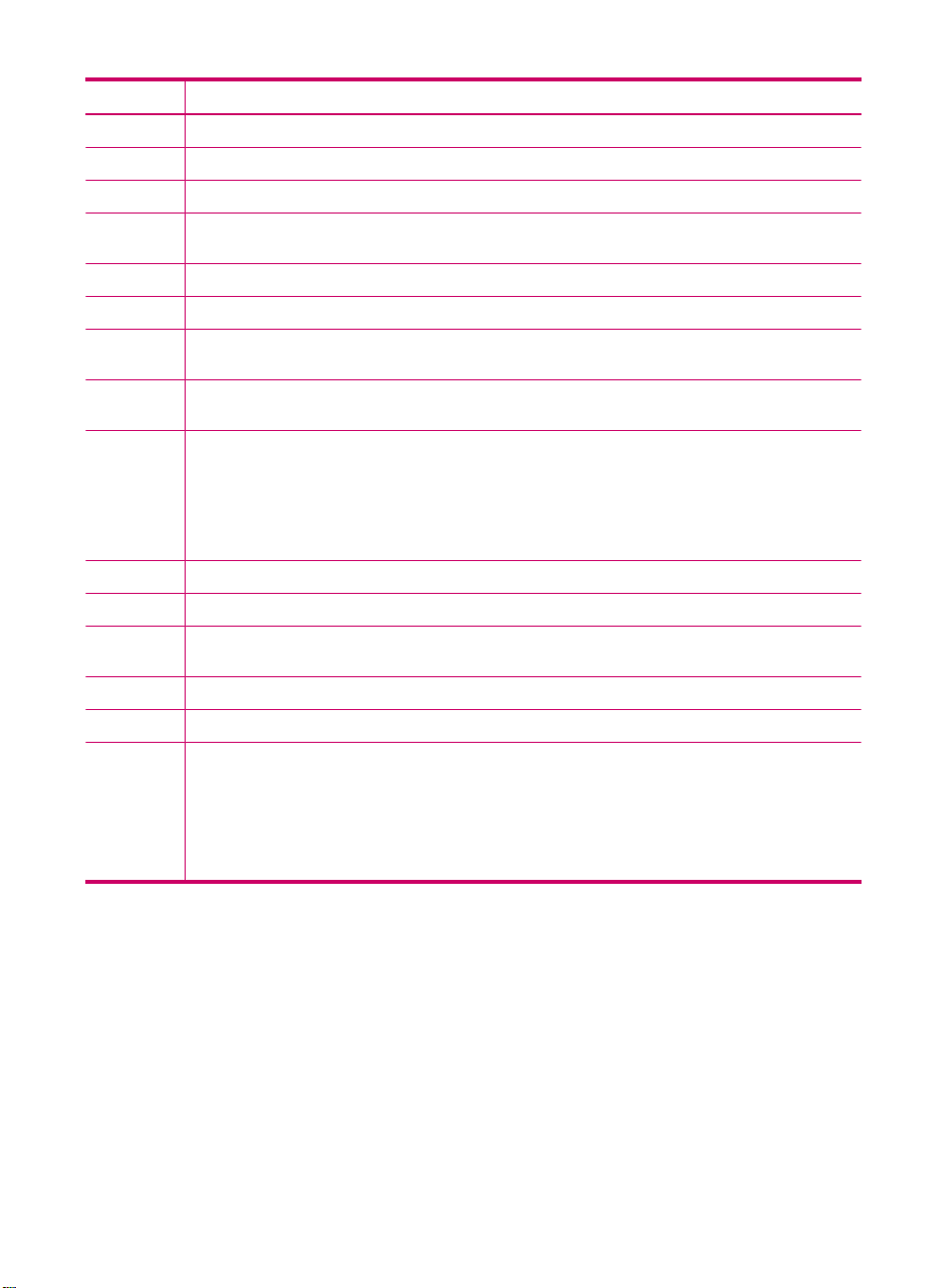
(continua)
Etichetta Nome e descrizione
9 Freccia sinistra: riduce il valore sul display.
10 OK: seleziona un menu o un'impostazione sul display.
11 Freccia destra: aumenta il valore sul display.
12 Annulla: consente di interrompere un lavoro oppure di uscire da un menu o dalle
13 Avvio copia Nero: consente di avviare un lavoro di copia in bianco e nero.
14 Avvio copia Colore: consente di avviare un lavoro di copia a colori.
15 Avvio scansione: consente di avviare un lavoro di scansione e inviarlo alla destinazione
16 Scansione a: consente di visualizzare il menu Scansione a per la selezione di una destinazione
17 Accensione: consente di accendere o spegnere l'unità HP All-in-One. Il pulsante di accensione
18 Qualità: consente di selezionare la qualità Ottima, Normale o Veloce per la copia.
19 Riduci/Ingrandisci: consente di modificare le dimensioni di una copia per la stampa.
20 Menu nel riquadro Copia: consente di visualizzare il Menu Copia per la selezione delle
21 Display: consente di visualizzare i menu e i messaggi.
22 Pulsante di selezione rapida: consente di comporre un numero di selezione rapida.
23 Le funzionalità di questo pulsante dipende dal paese/regione nel quale l'unità HP All-in-One
impostazioni.
selezionata mediante il pulsante Scansione a.
di scansione.
è illuminato quando l'unità HP All-in-One è accesa. La spia lampeggia durante l'esecuzione di
un lavoro.
Quando l'unità HP All-in-One è spenta, l'alimentazione continua comunque a essere fornita alla
periferica in quantità minima. Per disattivare completamente l'alimentazione dell'unità
HP All-in-One, spegnere l'unità e scollegare il cavo di alimentazione.
opzioni.
viene venduta. Il nome del pulsante è uno dei seguenti:
Risoluzione Fax: consente di regolare la risoluzione del fax che si sta inviando.
Blocco fax indesiderati: consente di visualizzare il menu Configurazione Blocco fax
indesiderati per la gestione di chiamate fax non desiderate. Per utilizzare questa funzione viene
richiesto di abbonarsi a un servizio ID chiamante fornito dalla propria società telefonica.
Testo e simboli
È possibile utilizzare il tastierino numerico sul pannello di controllo per immettere testo e
simboli quando si impostano voci di selezione automatica e l'intestazione del fax.
È inoltre possibile immettere simboli dal tastierino numerico quando si seleziona un
numero di fax o di telefono. Quando l'unità HP All-in-One seleziona il numero, interpreta
il simbolo e risponde di conseguenza. Se ad esempio si inserisce un trattino nel numero
di fax, l'unità HP All-in-One effettua una pausa prima di selezionare la parte restante del
numero. La pausa è utile se occorre accedere alla linea esterna prima di selezionare il
numero di fax.
Testo e simboli 13
Page 16
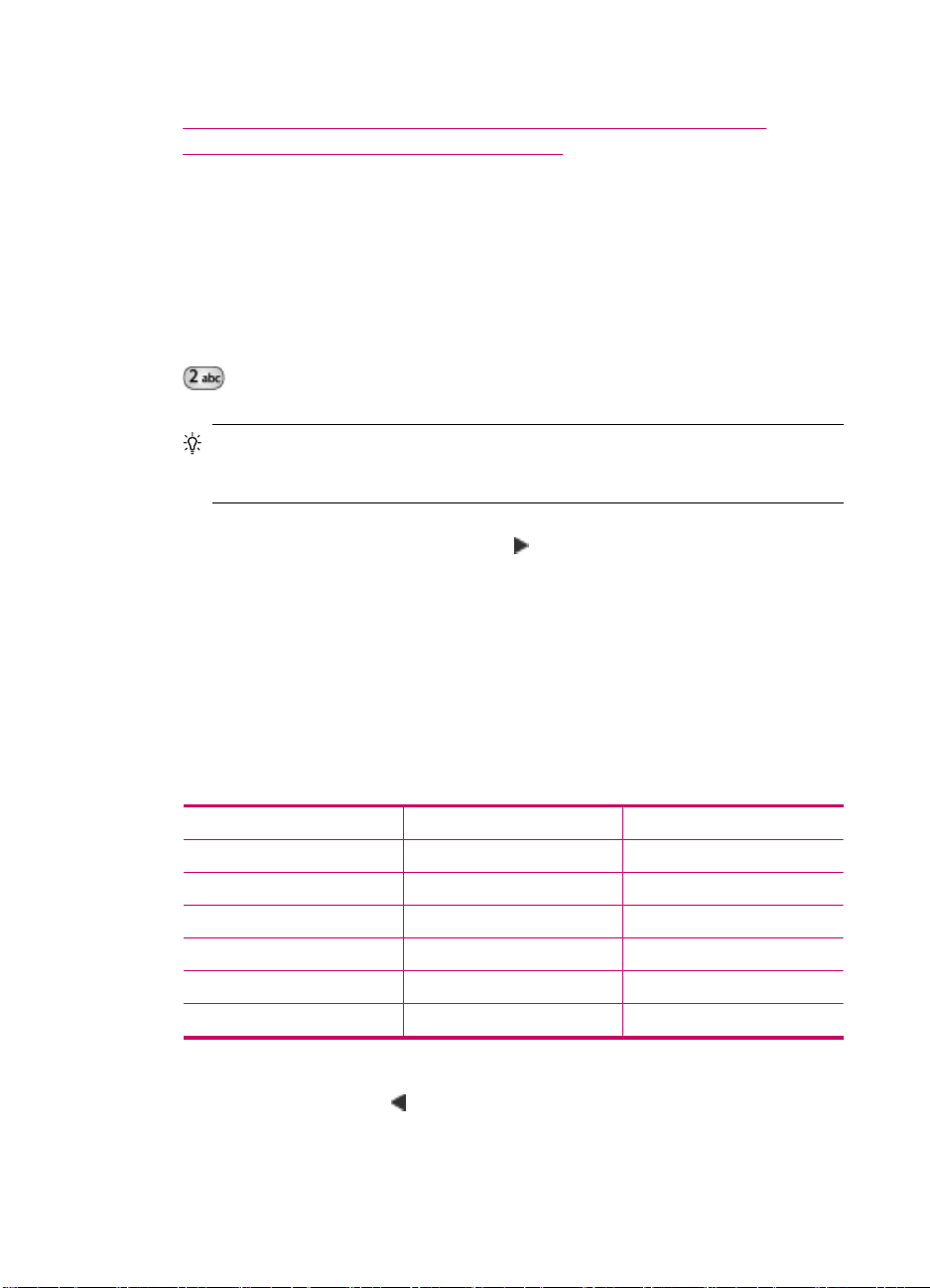
Capitolo 3
Questa sezione tratta i seguenti argomenti:
•
Immissione del testo tramite il tastierino numerico sul pannello di controllo
Simboli disponibili per la selezione di numeri fax
•
Immissione del testo tramite il tastierino numerico sul pannello di controllo
È possibile inserire testo o simboli tramite il tastierino numerico sul pannello di controllo.
Per immettere testo
1. Premere i tasti numerici corrispondenti alle lettere del nome. Le lettere a, b e c, ad
esempio, corrispondono al numero 2, come indicato sul pulsante seguente.
Suggerimento Premere più volte un pulsante per visualizzare i caratteri
disponibili. A seconda della lingua e del paese/regione impostati, potrebbero
essere disponibili ulteriori caratteri diversi da quelli presenti sul tastierino.
2. Una volta visualizzata la lettera corretta, attendere finché il cursore non si sposta
automaticamente verso destra o premere
lettera successiva del nome. Continuare a premere il pulsante fino a visualizzare la
lettera corretta. La prima lettera di una parola viene scritta automaticamente in
maiuscolo.
. Premere il numero corrispondente alla
Per immettere uno spazio, una pausa o un simbolo
Per inserire uno spazio, premere il pulsante Spazio.
▲
Per inserire una pausa, premere il pulsante Richiama/Pausa. Nella sequenza
numerica appare un trattino.
Per inserire un simbolo, ad esempio @, premere ripetutamente il pulsante Simboli
per scorrere l'elenco dei simboli disponibili.
asterisco (*) trattino (-) e commerciale (&)
punto (.) barra obliqua (/) parentesi ( )
apostrofo (') uguale (=) numero (#)
chiocciola (@) segno di sottolineatura (_) più (+)
punto esclamativo (!) punto e virgola (;) punto interrogativo (?)
virgola (,) due punti (:) percentuale (%)
approssimazione (~)
Per cancellare una lettera, un numero o un simbolo
In caso di errore, premere
▲
corretta.
Dopo aver immesso il testo, premere OK per salvare la voce immessa.
14 Descrizione dell'unità HP All-in-One
per cancellare il simbolo inserito, quindi inserire la voce
Page 17
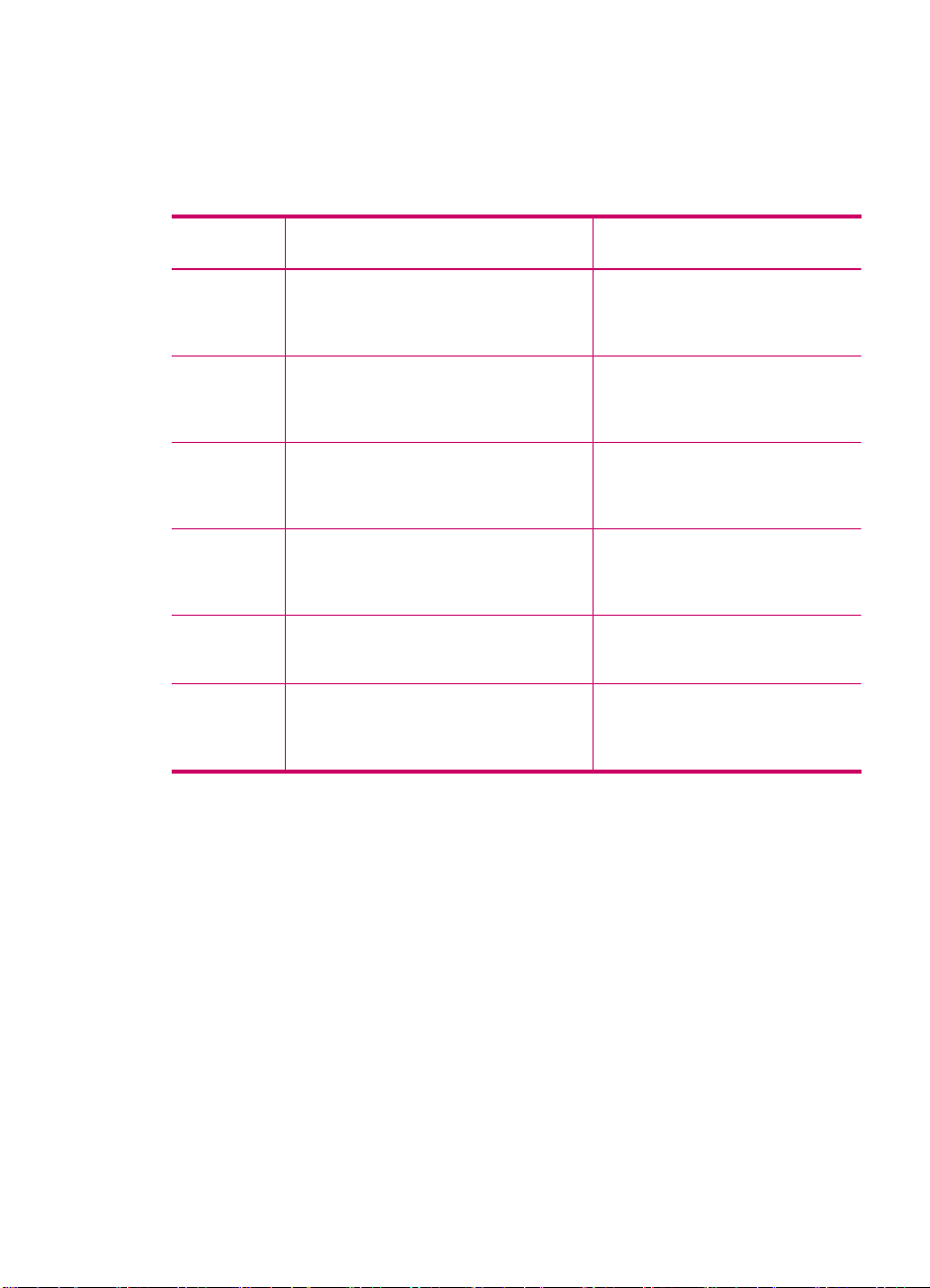
Simboli disponibili per la selezione di numeri fax
Per inserire un simbolo, ad esempio *, premere ripetutamente il pulsante Simboli per
scorrere l'elenco dei simboli. La tabella seguente fornisce i simboli che è possibile
utilizzare nella sequenza di un numero di fax o di telefono, nelle informazioni
sull'intestazione dei fax e nella selezione dei numeri.
Simboli
disponibili
* Visualizza il simbolo asterisco quando
- Durante la selezione automatica, l'unità
( ) Mostra una parentesi aperta o chiusa per
W Durante la selezione automatica, la lettera
R Durante la selezione automatica, la lettera
+ Visualizza il simbolo più. Questo simbolo
Descrizione Disponibile al momento
richiesto per la selezione.
HP All-in-One inserisce una pausa nella
sequenza numerica.
separare i numeri, quali i prefissi, per una
più facile lettura. Questi simboli non
influiscono sulla selezione.
W indica all'unità HP All-in-One di
attendere il segnale di linea prima di
continuare la selezione.
R ha le stesse funzioni del pulsante Flash
sul telefono.
non influisce sulla selezione.
dell'inserimento
Intestazione fax, voci di selezione
rapida, numeri di selezione rapida,
numeri di fax o telefono e voci di
selezione di controllo
Intestazione fax, numero
intestazione fax, voci e numeri di
selezione rapida e numeri di fax o
telefono
Intestazione fax, numero
intestazione fax, voci e numeri di
selezione rapida e numeri di fax o
telefono
Numeri di selezione rapida e numeri
di fax o telefono
Numeri di selezione rapida e numeri
di fax o telefono
Intestazione fax, numero
intestazione fax, voci e numeri di
selezione rapida e numeri di fax o
telefono
Utilizzo del software
È possibile utilizzare il software Centro Soluzioni HP (Windows) oppure il software HP
Photosmart Studio (Mac) per accedere alle varie funzioni non disponibili dal pannello di
controllo.
Quando si configura l'unità HP All-in-One, il software viene installato sul computer. Per
ulteriori informazioni, consultare il poster di installazione fornito con la periferica.
Il metodo per accedere al software varia a seconda del sistema operativo (OS). Ad
esempio, se si utilizza un computer Windows, il punto di ingresso del software Centro
Soluzioni HP è il Centro Soluzioni HP. Se si utilizza un computer Mac, il punto di ingresso
del software HP Photosmart Studio (Mac) è la finestra HP Photosmart Studio. In entrambi
i casi, il punto di ingresso consente di avviare i servizi e il software.
Utilizzo del software 15
Page 18
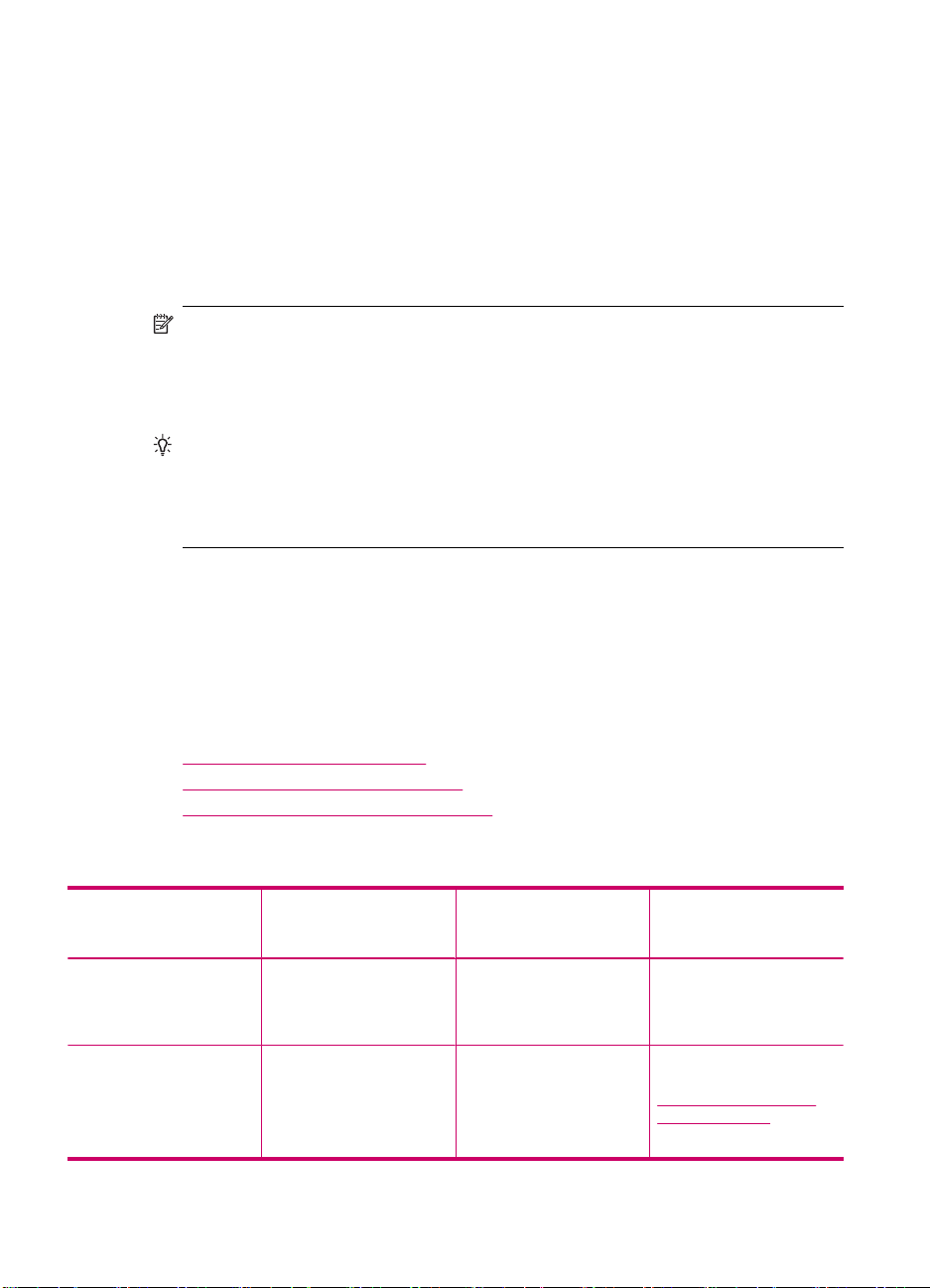
Capitolo 3
Per aprire il software Centro Soluzioni HP su un computer Windows
1. Effettuare una delle seguenti operazioni:
• Sul desktop di Windows, fare doppio clic sull'icona di Centro Soluzioni HP.
• Nella barra di sistema posta all'estremità destra della barra delle applicazioni di
Windows, fare doppio clic sull'icona HP Digital Imaging Monitor.
• Nella barra delle applicazioni, fare clic su Start, scegliere Programmi o Tutti i
programmi, HP, quindi fare clic su Centro Soluzioni HP.
2. Se si dispone di più periferiche HP installate, selezionare la scheda dell'unità
HP All-in-One.
Nota Su un computer Windows, le funzioni disponibili in Centro Soluzioni HP
variano a seconda delle periferiche installate. È possibile personalizzare Centro
Soluzioni HP in modo da visualizzare le icone associate alla periferica selezionata.
Se tale periferica non è dotata di una particolare funzione, la relativa icona non viene
visualizzata in Centro Soluzioni HP.
Suggerimento Se Centro Soluzioni HP sul computer non contiene alcuna icona,
potrebbe essersi verificato un errore durante l'installazione del software. Per
correggerlo, utilizzare il Pannello di controllo di Windows per disinstallare
completamente il software Centro Soluzioni HP; quindi reinstallarlo. Per ulteriori
informazioni, consultare la Guida in linea fornita con l'unità HP All-in-One.
Informazioni sul collegamento
È possibile utilizzare l'unità HP All-in-One come fotocopiatrice autonoma e come fax
oppure è possibile collegare l'unità HP All-in-One a un computer per abilitare la stampa
e altre funzioni software. Nelle sezioni riportate di seguito sono descritte le varie opzioni
di collegamento disponibili.
Questa sezione tratta i seguenti argomenti:
•
Tipi di collegamento supportati
Collegamento tramite un cavo USB
•
Uso della condivisione della stampante
•
Tipi di collegamento supportati
Descrizione Numero di computer
Collegamento tramite
USB
Condivisione della
stampante (Windows)
collegati consigliato
per prestazioni ottimali
Un computer collegato
tramite un cavo USB alla
porta USB sul retro
dell'unità HP All-in-One.
Fino a cinque computer.
Il computer host deve
essere sempre acceso,
altrimenti gli altri
computer non saranno in
Funzioni software
supportate
Tutte le funzioni sono
supportate.
Sono supportate tutte le
funzioni che si trovano sul
computer host. Solo la
stampa è supportata
dagli altri computer.
Istruzioni per
l'installazione
Per istruzioni dettagliate,
vedere il poster
d'installazione.
Per istruzioni relative alla
configurazione, vedere
Uso della condivisione
della stampante.
16 Descrizione dell'unità HP All-in-One
Page 19
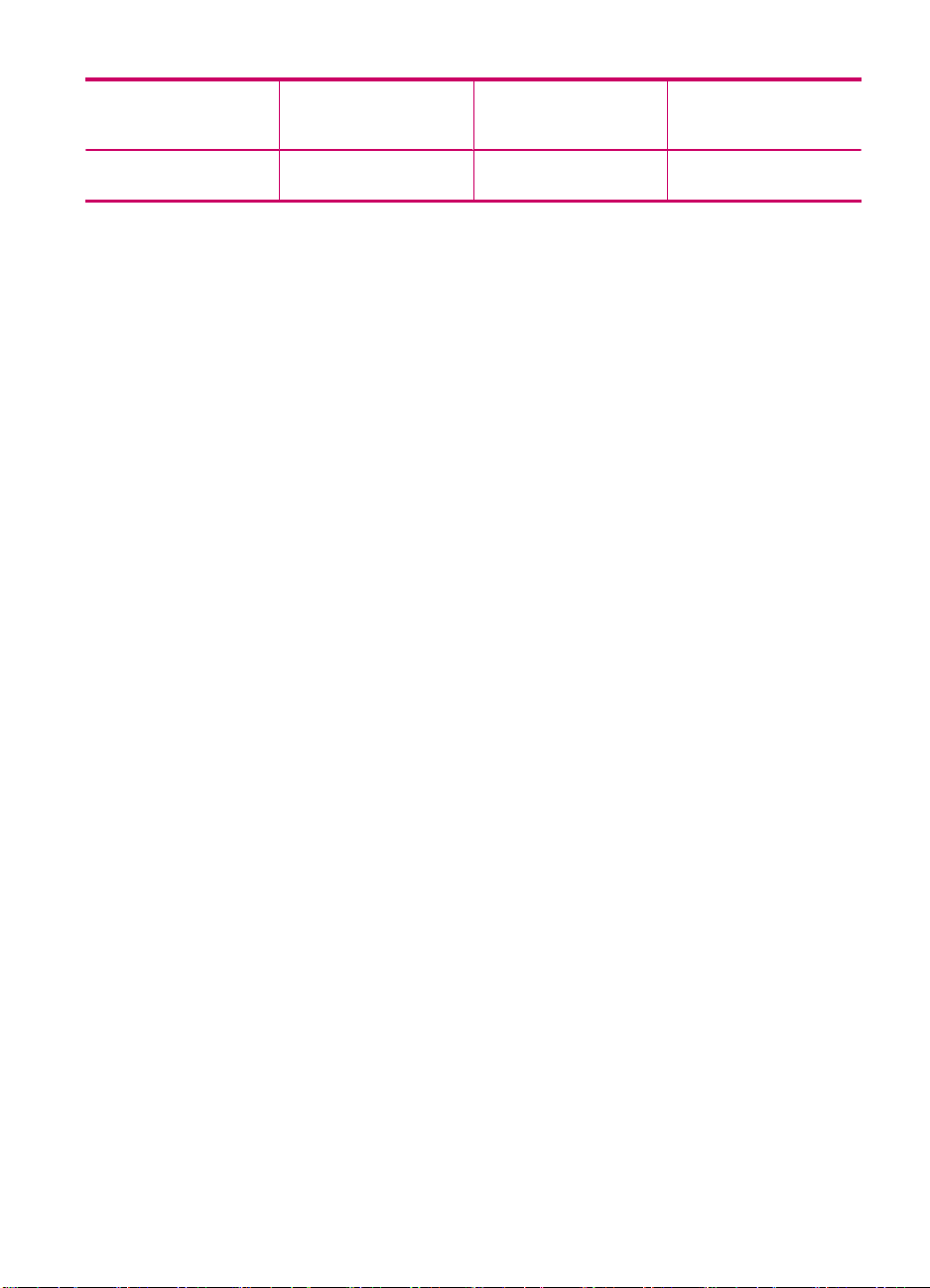
(continua)
Descrizione Numero di computer
collegati consigliato
per prestazioni ottimali
grado di stampare su
HP All-in-One.
Collegamento tramite un cavo USB
Consultare il Poster d'installazione fornito con l'unità HP All-in-One per informazioni
dettagliate sull'utilizzo di un cavo USB per collegare un computer alla porta USB
posteriore.
Uso della condivisione della stampante
Se il computer è collegato a una rete in cui è presente un computer collegato all'unità
HP All-in-One tramite un cavo USB, è possibile stampare sull'unità mediante la
condivisione della stampante in Windows. Il computer collegato direttamente all'unità
HP All-in-One funziona come host per la stampante e dispone di funzionalità complete.
Gli altri computer della rete, denominati client, hanno accesso solo alle funzioni di stampa.
È necessario eseguire tutte le altre funzioni sul computer host.
Per ulteriori informazioni su come attivare la condivisione della stampante in Windows,
fare riferimento alla guida per l'utente fornita con il computer o alla Guida in linea di
Windows.
Funzioni software
supportate
Istruzioni per
l'installazione
Informazioni sul collegamento 17
Page 20
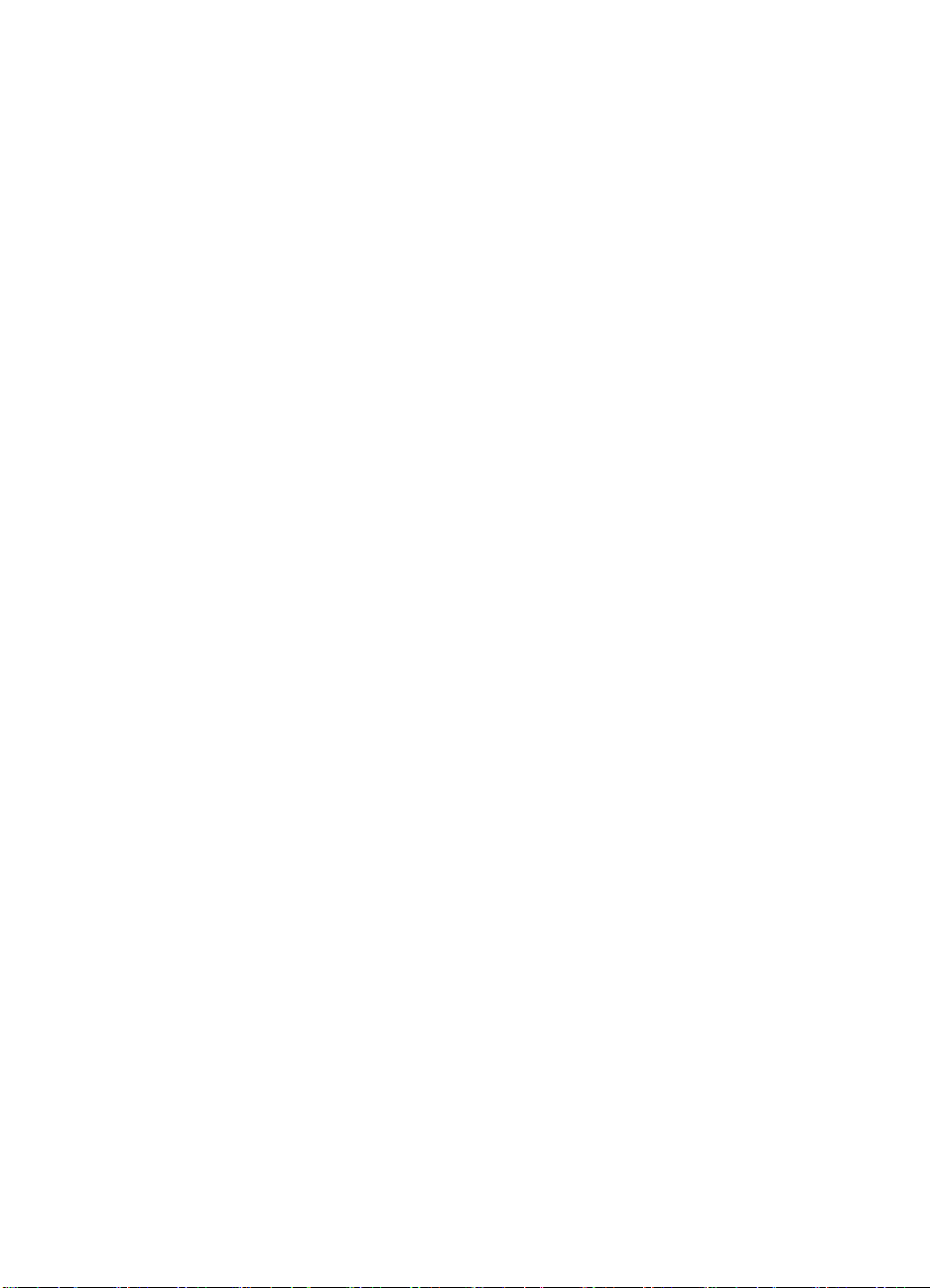
Capitolo 3
18 Descrizione dell'unità HP All-in-One
Page 21
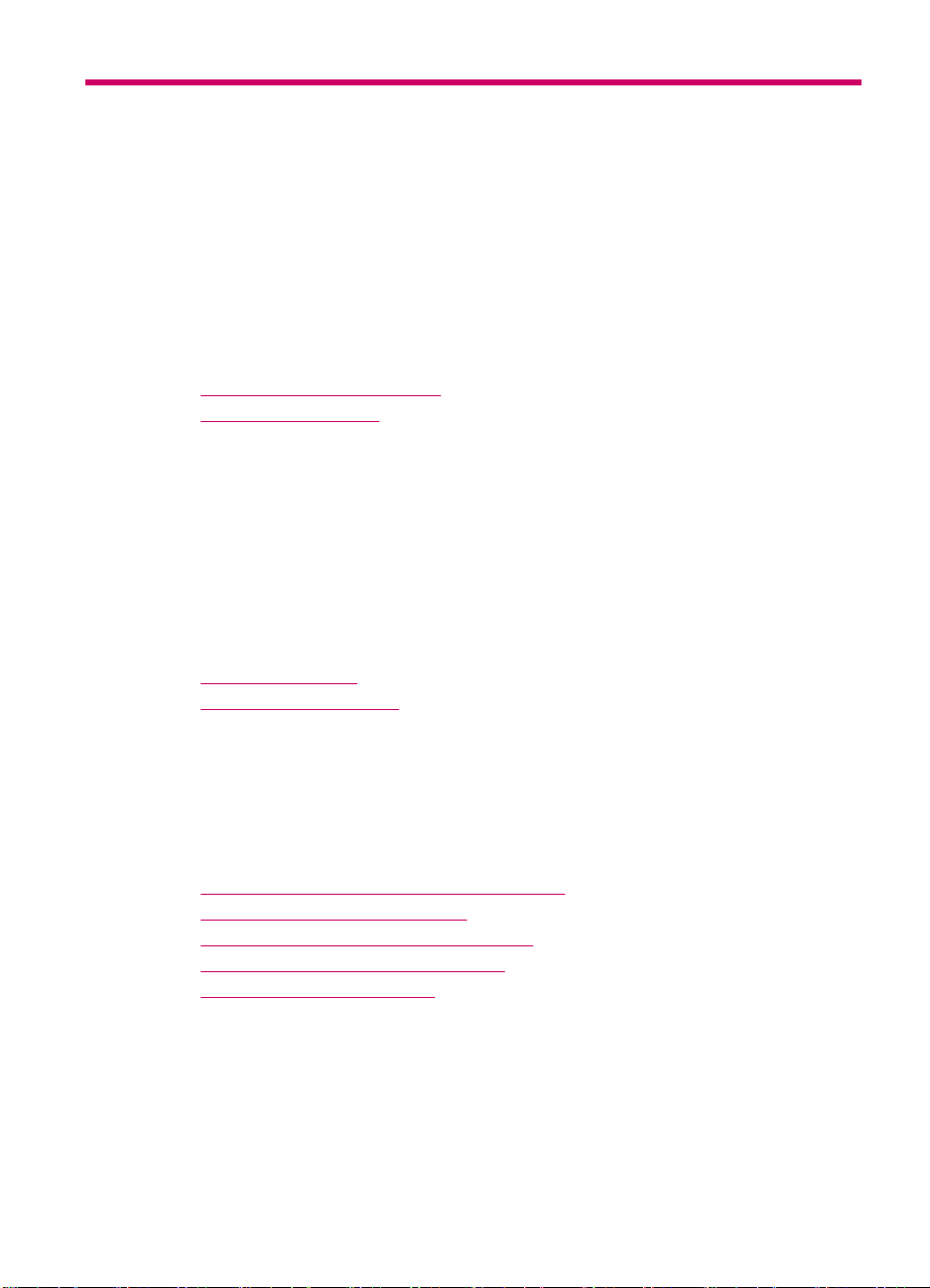
4 Completamento della
configurazione dell'unità
HP All-in-One
Dopo aver eseguito la procedura descritta nel poster di installazione, fare riferimento a
questa sezione per completare la configurazione dell'unità HP All-in-One. Questa
sezione contiene importanti informazioni sulla configurazione, inclusa l'impostazione
delle preferenze.
Questa sezione tratta i seguenti argomenti:
•
Impostazione delle preferenze
Configurazione del fax
•
Impostazione delle preferenze
È possibile modificare le impostazioni dell'unità HP All-in-One in base a esigenze
specifiche. Ad esempio, è possibile impostare preferenze generali relative alla periferica,
come la lingua di visualizzazione dei messaggi e la data e l'ora visualizzate sul display.
È anche possibile ripristinare le impostazioni sui valori configurati al momento
dell'acquisto della periferica. In seguito a questa operazione i nuovi valori impostati
dall'utente verranno cancellati.
Questa sezione tratta i seguenti argomenti:
•
Preferenze generali
Preferenze relative al fax
•
Preferenze generali
Prima di iniziare a utilizzare l'unità HP All-in-One, è consigliabile controllare e, se
necessario, modificare le impostazioni generali della periferica descritte in questa
sezione.
Questa sezione tratta i seguenti argomenti:
•
Impostazione della lingua e del paese/regione
Impostazione della data e dell'ora
•
Impostazione della velocità di scorrimento
•
Impostazione dell'intervallo del prompt
•
Ripristino dei valori predefiniti
•
Impostazione della lingua e del paese/regione
L'impostazione della lingua e del paese/regione consente di selezionare la lingua
utilizzata dall'unità HP All-in-One per visualizzare i messaggi sul display. In genere, la
lingua e il paese/regione vengono impostati alla prima configurazione dell'unità
HP All-in-One. È possibile, tuttavia, modificare tale impostazione in qualsiasi momento
utilizzando la seguente procedura:
Completamento della configurazione dell'unità HP All-in-One 19
Page 22
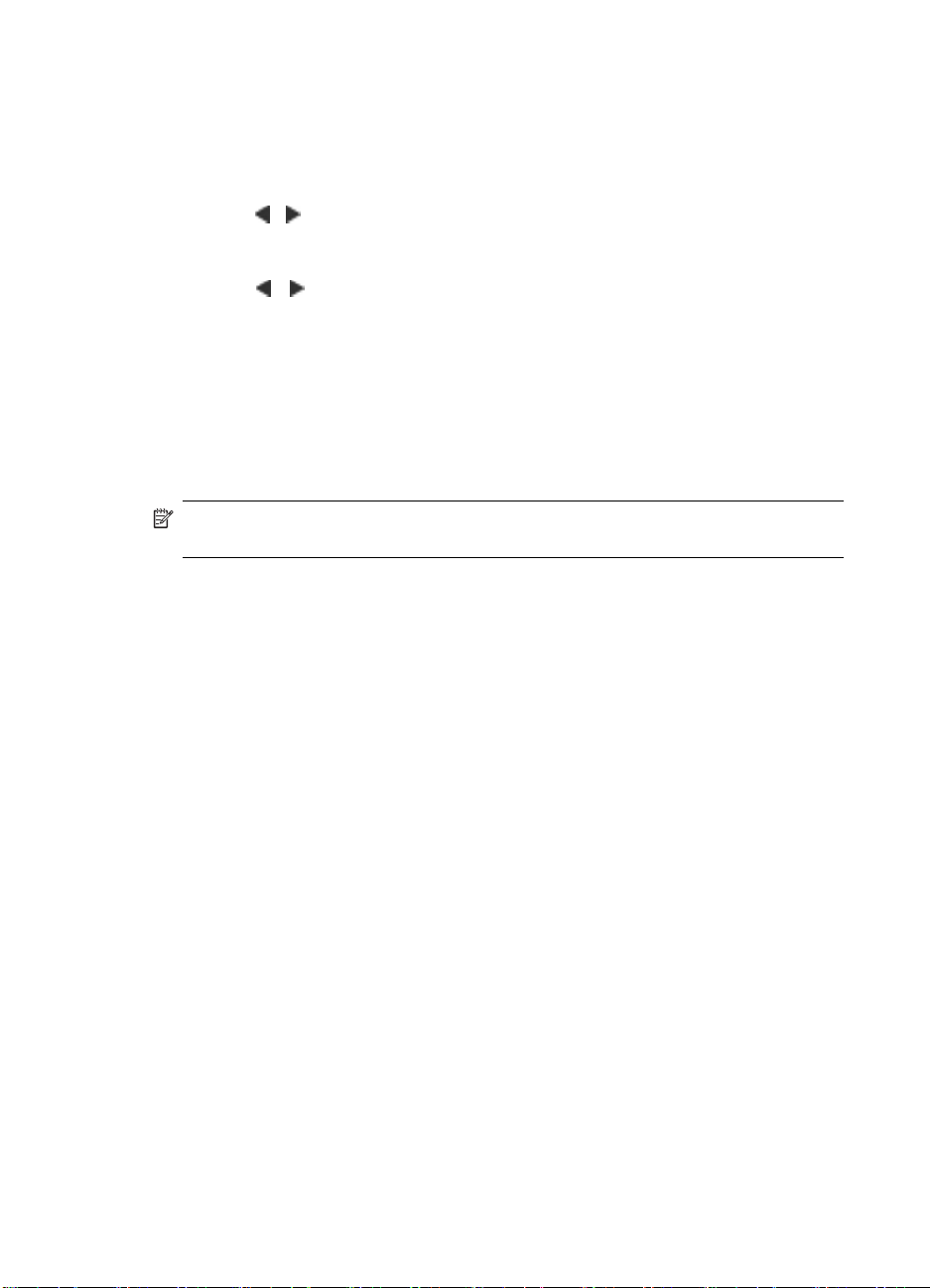
Capitolo 4
Per impostare la lingua e il paese/regione
1. Premere Impostazione.
2. Premere 7, quindi 1.
In questo modo viene selezionato Preferenze, quindi Imposta lingua e paese/
regione.
3. Premere
o per scorrere le lingue. Quando viene visualizzata la lingua desiderata,
premere OK.
4. Quando viene richiesto, premere 1 per Sì o 2 per No.
5. Premere
o per scorrere l'elenco di paesi/regioni. Quando viene visualizzato il
paese/regione da selezionare, premere OK.
6. Quando viene richiesto, premere 1 per Sì o 2 per No.
Impostazione della data e dell'ora
È possibile impostare la data e l'ora dal pannello di controllo. Il formato della data e dell'ora
dipende dalla lingua e dal paese/regione impostati. Quando si invia un fax, la data e l'ora
correnti vengono trasmesse insieme al nome dell'utente e al numero di fax come parte
dell'intestazione.
Nota In alcuni paesi/regioni l'indicazione della data e dell'ora sull'intestazione del
fax è un requisito obbligatorio.
Se l'unità HP All-in-One subisce un calo di tensione per più di 72 ore, sarà necessario
reimpostare sia la data che l'ora.
Per impostare data e ora
1. Premere Impostazione.
2. Premere 6, quindi 3.
In questo modo viene selezionato Strumenti, quindi Data e ora.
3. Inserire il mese, il giorno e l'anno premendo i numeri appropriati sul tastierino
numerico. A seconda del paese/regione selezionato, è possibile inserire la data con
un ordine diverso.
4. Immettere le ore e i minuti.
5. Se l'orario è visualizzato nel formato 12 ore, premere 1 per AM o 2 per PM.
La nuova impostazione di data e ora viene visualizzata sul display.
Impostazione della velocità di scorrimento
L'opzione Impostazione velocità scorrimento consente di controllare la velocità alla
quale i messaggi di testo scorrono da destra a sinistra sul display. Ad esempio, il
messaggio "Allineamento cartucce, attendere. ", non rientrerebbe completamente nel
display e dovrebbe essere necessario scorrere il testo per leggerlo. per leggere tutto il
testo. È possibile scegliere la velocità con cui far scorrere il messaggio: Normale,
Veloce o Lenta. Il valore predefinito è Normale.
20 Completamento della configurazione dell'unità HP All-in-One
Page 23
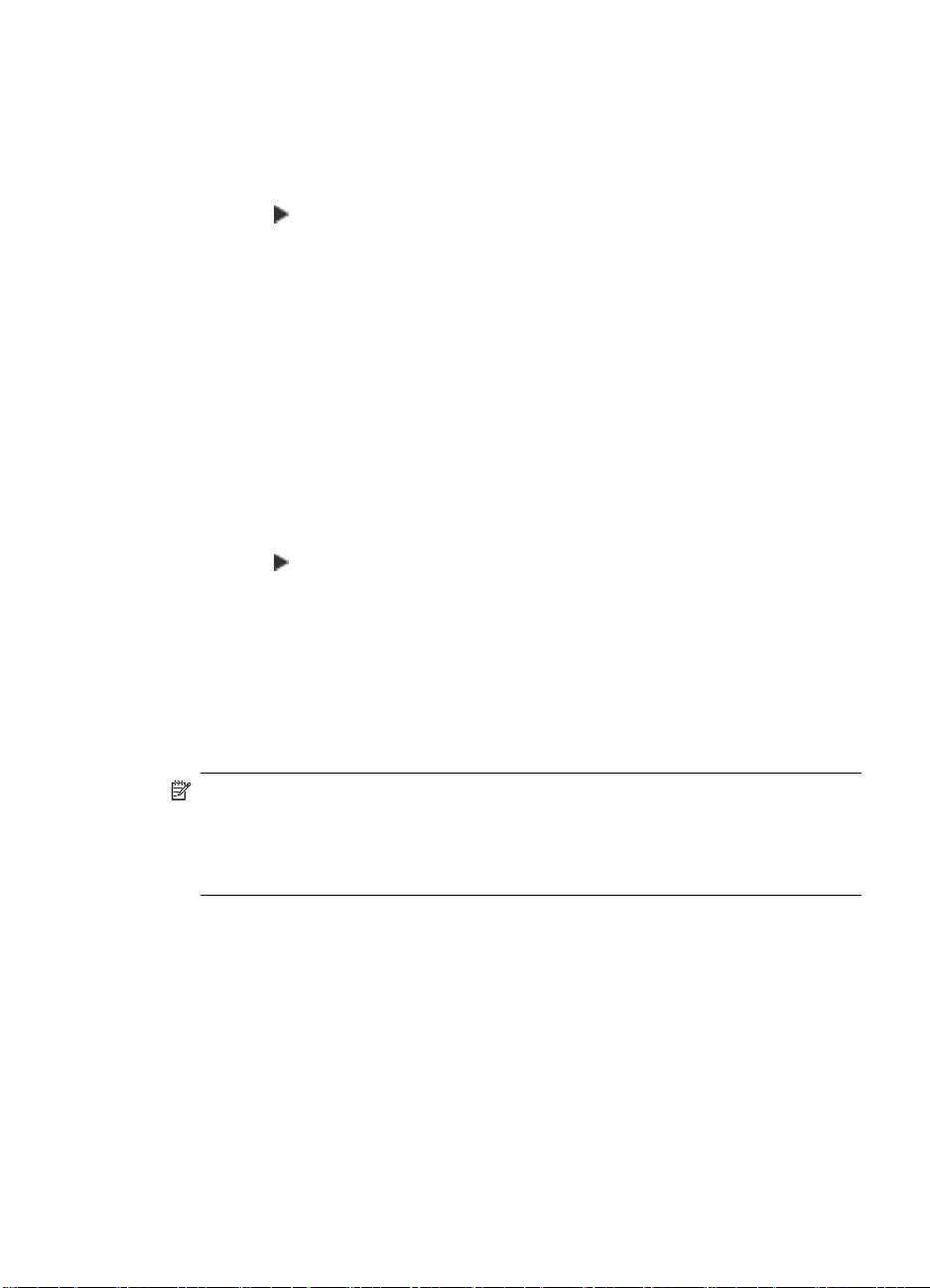
Per impostare la velocità di scorrimento
1. Premere Impostazione.
2. Premere 7, quindi 2.
In questo modo viene selezionato Preferenze, quindi Impostazione velocità
scorrimento.
3. Premere
per selezionare la velocità di scorrimento desiderata, quindi premere
OK.
Impostazione dell'intervallo del prompt
L'opzione Imposta intervallo prompt consente di determinare l'intervallo di tempo prima
della visualizzazione di un messaggio in cui si richiede di eseguire una nuova operazione.
Se, ad esempio, si preme Menu nel riquadro Copia e l'intervallo del prompt termina prima
di premere un altro pulsante, sul display viene visualizzato il messaggio "Premere Menu
per le impostazioni.".
Per impostare l'intervallo del prompt
1. Premere Impostazione.
2. Premere 7, quindi 3.
In questo modo viene selezionato Preferenze, quindi Imposta intervallo prompt.
3. Premere
per selezionare l'intervallo desiderato, quindi premere OK.
È possibile scegliere Normale, Veloce, Lenta o Inattivo. Se si seleziona Inattivo,
sul display non vengono visualizzati suggerimenti, mentre verranno visualizzati
comunque altri messaggi, tra cui quelli di errore o di avviso di inchiostro in
esaurimento.
Ripristino dei valori predefiniti
È possibile ripristinare le impostazioni correnti sui valori impostati al momento
dell'acquisto dell'unità HP All-in-One.
Nota Il ripristino dei valori predefiniti non ha effetto sulle modifiche apportate
dall'utente alle impostazioni di scansione, della lingua e del paese/regione. Gli elenchi
e le impostazioni personali, come, ad esempio, le intestazioni e i numeri fax, i numeri
fax indesiderati e l'elenco di selezioni rapide, non verranno eliminati durante il
ripristino dei valori predefiniti.
Questa procedura può essere eseguita solo dal pannello di controllo.
Per ripristinare i valori predefiniti
1. Premere Impostazione.
2. Premere 6, quindi 4.
In questo modo viene selezionato Strumenti, quindi Ripristina valori predefiniti.
Le impostazioni predefinite vengono ripristinate.
Impostazione delle preferenze 21
Page 24
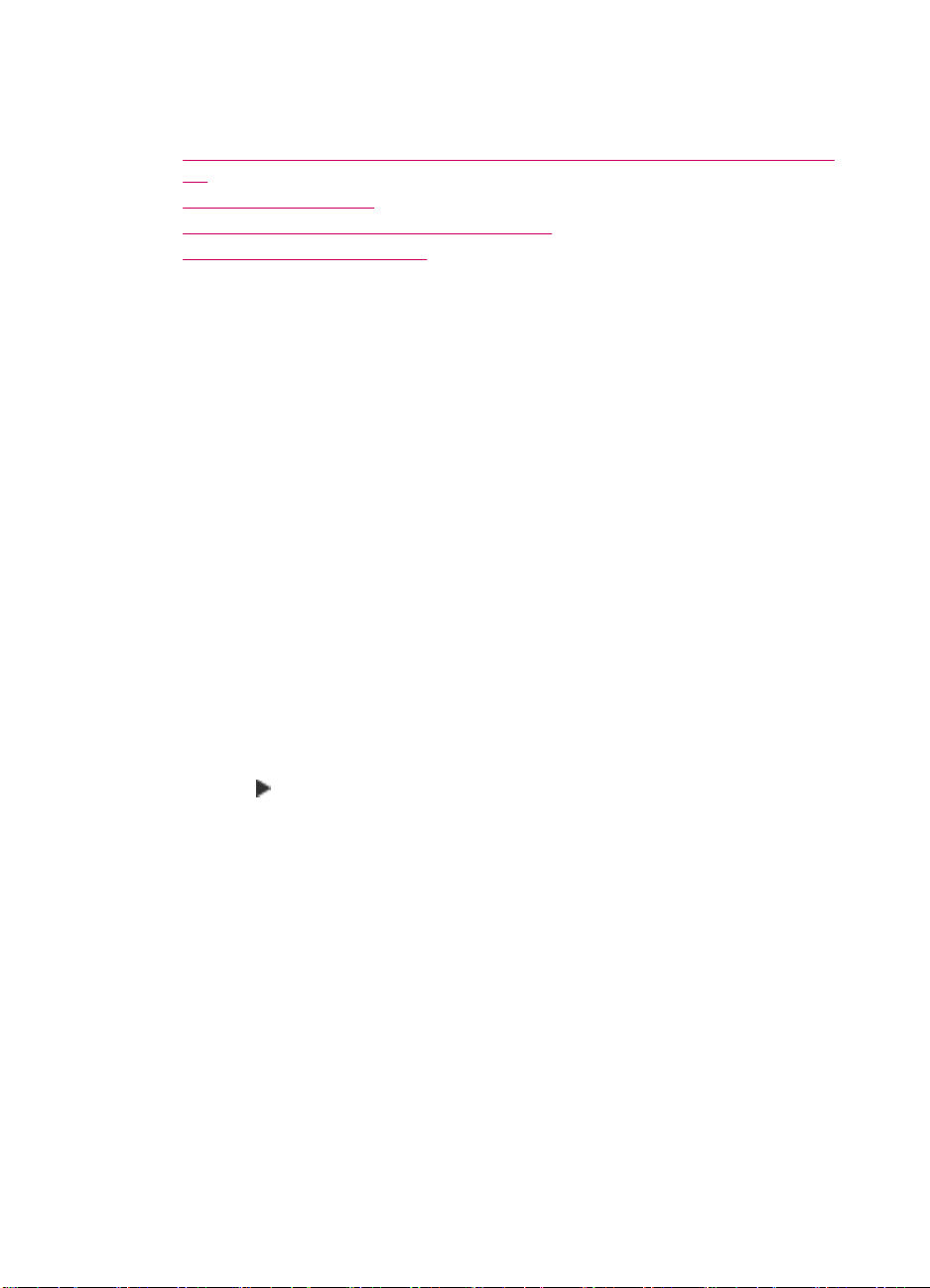
Capitolo 4
Preferenze relative al fax
Questa sezione tratta i seguenti argomenti:
•
Configurazione dell'unità HP All-in-One per la riselezione automatica di un numero fax
Regolazione del volume
•
Impostazione della selezione a toni o a impulsi
•
Impostazione della velocità fax
•
Configurazione dell'unità HP All-in-One per la riselezione automatica di un numero
fax
È possibile impostare l'unità HP All-in-One in modo che richiami in modo automatico i
numeri che risultano occupati o senza risposta. L'impostazione predefinita Riselezione
se occupato è Riseleziona. L'impostazione predefinita Riselezione in caso di nessuna
risposta è Non riselezionare.
Per impostare le opzioni di riselezione dal pannello di controllo
1. Premere Impostazione.
2. Effettuare una delle seguenti operazioni:
Per modificare le impostazioni Riselezione se occupato:
Premere 5, quindi 2.
▲
In questo modo viene selezionato Impostazione fax avanzata, quindi
Riselezione se occupato.
Per modificare le impostazioni Riselezione in caso di nessuna risposta:
Premere 5, quindi 3.
▲
In questo modo viene selezionato Impostazione fax avanzata, quindi
Riselezione in caso di nessuna risposta.
3. Premere
per selezionare Riseleziona o Non riselezionare.
4. Premere OK.
Regolazione del volume
Nell'unità HP All-in-One sono disponibili tre livelli per il volume della suoneria e
dell'altoparlante. Il volume della suoneria determina il volume degli squilli. Il volume
dell'altoparlante determina il livello di tutte le altre segnalazioni acustiche, come il segnale
di linea, i toni del fax e quelli relativi alla pressione dei pulsanti. L'impostazione predefinita
per è Basso.
Per regolare il volume dal pannello di controllo
1. Premere Impostazione.
2. Premere 4, quindi premere 5.
In questo modo viene selezionato Impostazione fax base, quindi Volume squilli e
segnali acustici.
22 Completamento della configurazione dell'unità HP All-in-One
Page 25
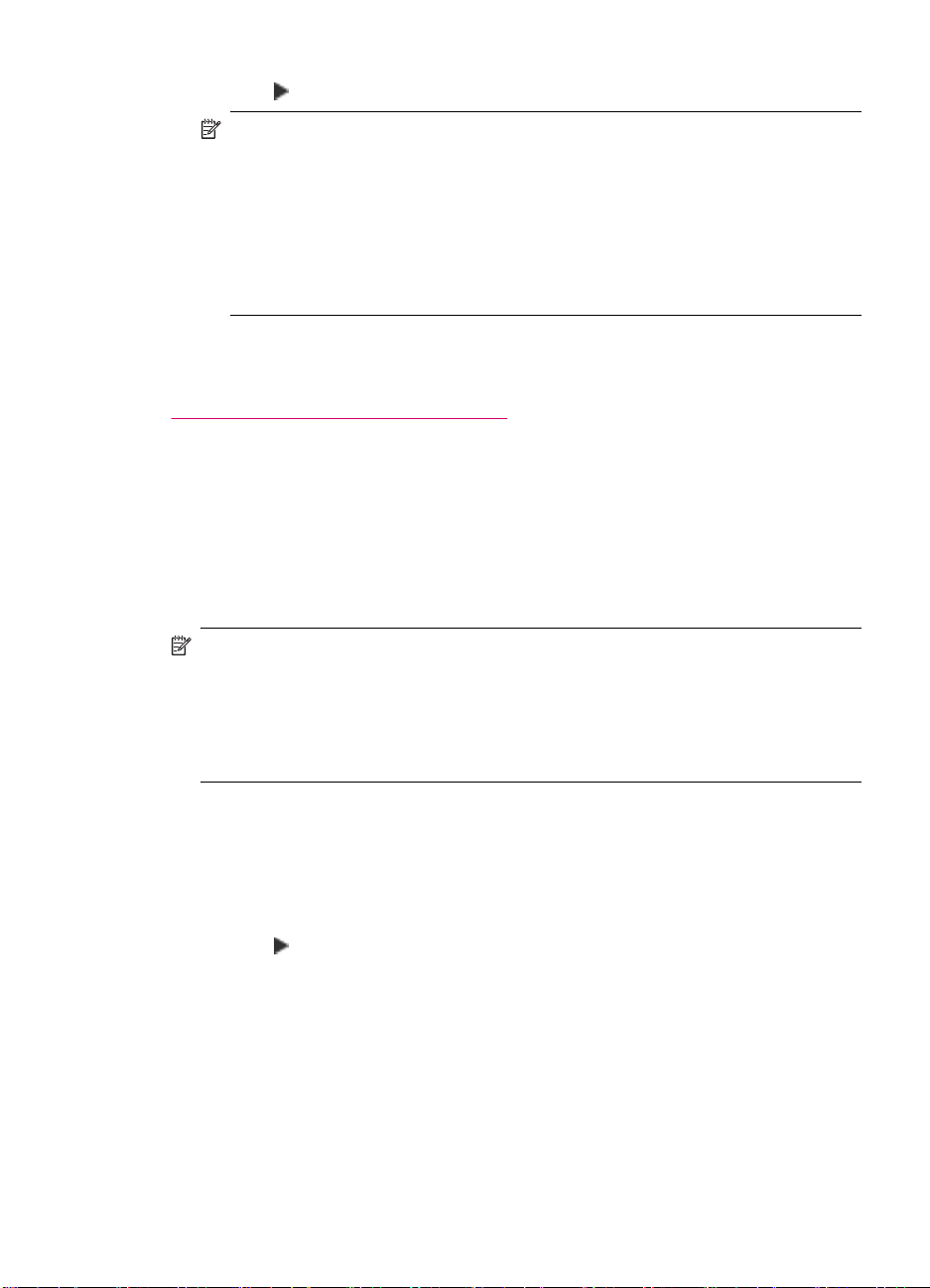
3. Premere per selezionare una delle opzioni: Basso, Alto o Inattivo.
Nota Il segnale acustico avvertito quando si premono i pulsanti mantiene lo
stesso volume se si sceglie Alto o Basso. Queste due opzioni incidono solo sugli
squilli, sul segnale di linea e su altri segnali legati all'invio o alla ricezione di fax.
Tuttavia, se si sceglie Inattivo, il volume dei pulsanti viene disattivato.
Se si seleziona Inattivo, non sono udibili il segnale di linea, i toni fax o i toni degli
squilli in entrata. Con l'opzione Volume squilli e segnali acustici impostata
su Inattivo, non è possibile inviare un fax tramite la funzione di controllo
selezione, come quando si usa una scheda telefonica per inviare un fax.
4. Premere OK.
Argomenti correlati
Invio di un fax tramite il controllo selezione
Impostazione della selezione a toni o a impulsi
È possibile impostare la modalità di selezione dell'unità HP All-in-One a toni o impulsi.
La maggior parte dei sistemi telefonici funziona con l'uno o l'altro dei tipi di selezione. Se
il sistema telefonico non richiede la selezione a impulsi, HP consiglia di utilizzare la
selezione a toni. Se si dispone di un sistema telefonico pubblico o di un PBX (Private
Branch Exchange), potrebbe essere necessario selezionare Selezione a impulsi.
Contattare l'operatore telefonico locale per la corretta impostazione da utilizzare.
Nota Se si seleziona Selezione a impulsi, alcune funzioni del sistema telefonico
potrebbero non essere disponibili. Inoltre, la selezione del numero di fax o telefono
può richiedere più tempo.
Nota Questa funzione non è supportata in tutti i paesi/regioni. Se non è supportata
nel paese/regione di appartenenza, Selezione a toni o a impulsi non appare nel
menu Impostazione fax base.
Per impostare la selezione a toni o a impulsi dal pannello di controllo
1. Premere Impostazione.
2. Premere 4, quindi 6.
In questo modo viene selezionato Impostazione fax base, quindi Selezione a toni
o a impulsi.
3. Premere
per selezionare un'opzione, quindi premere OK.
Impostazione della velocità fax
È possibile impostare la velocità fax utilizzata per la comunicazione tra l'unità
HP All-in-One e altri dispositivi fax quando si inviano e si ricevono i fax. La velocità
predefinita varia a seconda del paese/regione.
Può essere necessario impostare una velocità fax inferiore nel caso si utilizzi uno dei
sistemi seguenti:
• Servizio telefonico Internet
• Sistema PBX
Impostazione delle preferenze 23
Page 26
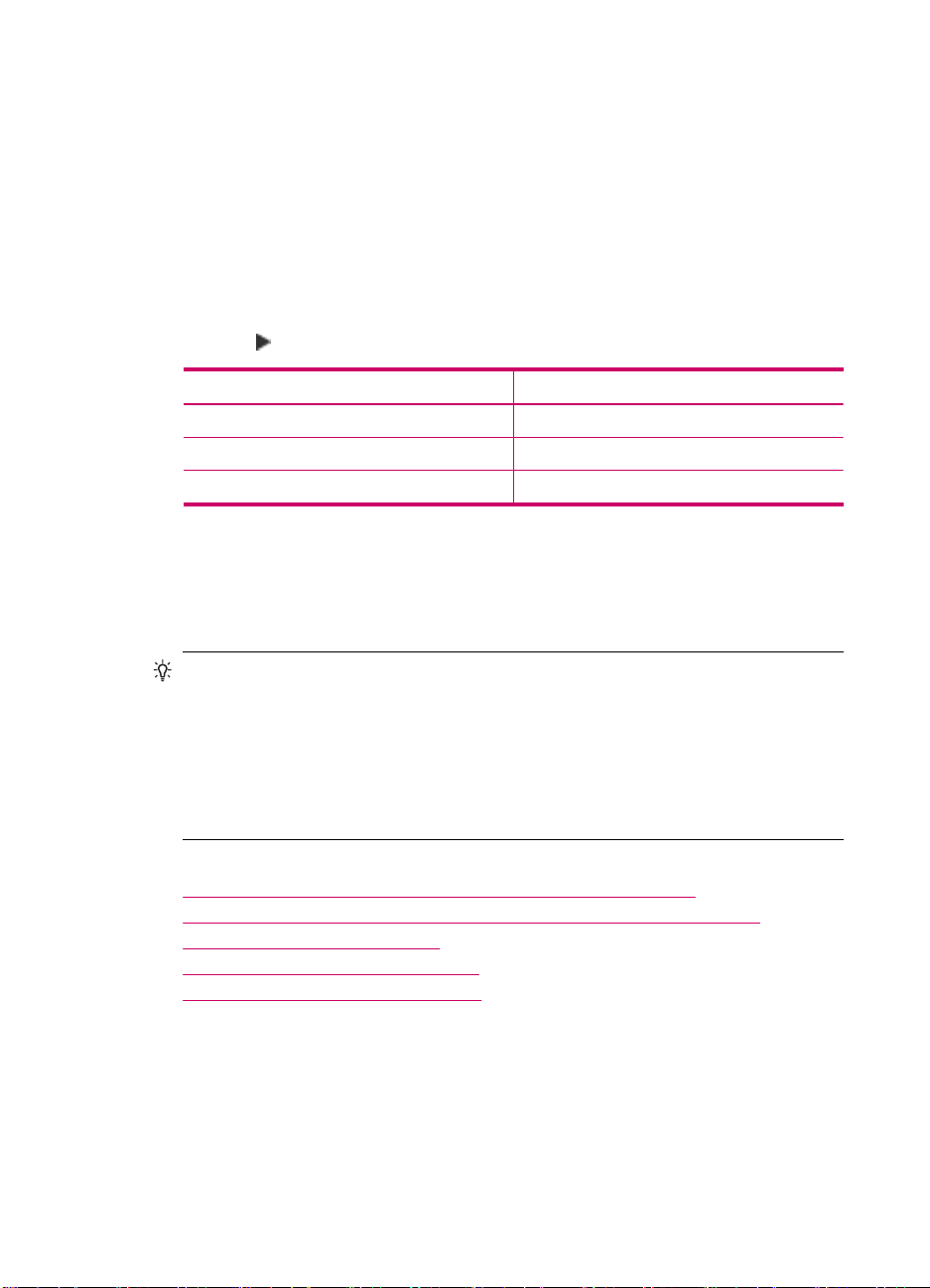
Capitolo 4
• Protocollo FoIP (Fax over Internet Protocol)
• Servizio ISDN (Integrated Services Digital Network)
In caso di problemi nell'invio e nella ricezione dei fax, è possibile provare a configurare
l'impostazione Velocità fax su Media o Lenta.
Per impostare la velocità fax dal pannello di controllo
1. Premere Impostazione.
2. Premere 5, quindi 7.
In questo modo viene selezionato Impostazione fax avanzata, quindi Velocità
fax.
3. Premere
Impostazione velocità fax Velocità fax
Veloce v.34 (33600 baud)
Media v.17 (14400 baud)
Lenta v.29 (9600 baud)
per selezionare una delle seguenti impostazioni, quindi premere OK.
Configurazione del fax
In questa sezione vengono fornite istruzioni per la configurazione dell'unità HP All-in-One
in modo che sia possibile trasmettere fax correttamente con le apparecchiature e i servizi
di cui si dispone sulla stessa linea telefonica utilizzata dall'unità HP All-in-One.
Suggerimento È anche possibile usare Configurazione guidata Fax (Windows)
o Utilità di configurazione fax (Mac) per configurare rapidamente alcune importanti
impostazioni del fax, quali la modalità di risposta e le informazioni da inserire
nell'intestazione del fax. È possibile accedere a Configurazione guidata Fax
(Windows) o Utilità di configurazione fax (Mac) tramite il software installato con
l'unità HP All-in-One. Dopo aver eseguito Configurazione guidata Fax (Windows)
o Utilità di configurazione fax (Mac), attenersi alle procedure riportate in questa
sezione per completare la configurazione del fax.
Questa sezione tratta i seguenti argomenti:
•
Configurazione dell'unità HP All-in-One per la trasmissione di fax
Modifica delle impostazioni dell'unità HP All-in-One per la ricezione di fax
•
Test della configurazione del fax
•
Impostazione dell'intestazione del fax
•
Configurazione della selezione rapida
•
Configurazione dell'unità HP All-in-One per la trasmissione di fax
Prima di iniziare la configurazione dell'unità HP All-in-One per la trasmissione di fax,
individuare il sistema telefonico utilizzato dal paese/regione di appartenenza. Le istruzioni
24 Completamento della configurazione dell'unità HP All-in-One
Page 27
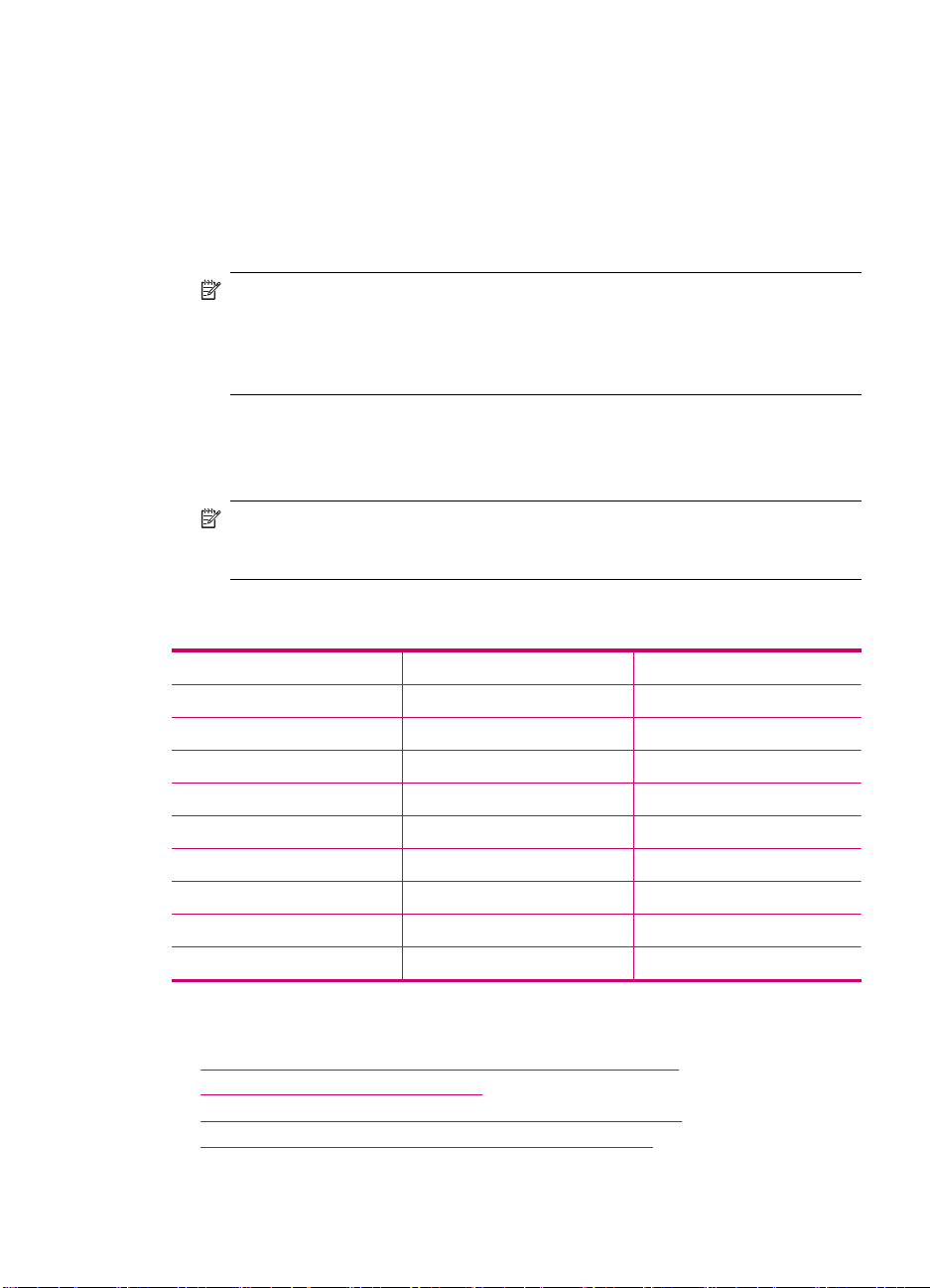
per la configurazione dell'unità HP All-in-One per la trasmissione fax variano a seconda
che il sistema telefonico sia seriale o parallelo.
• Se il paese/regione di appartenenza non è presente nella tabella riportata di seguito,
probabilmente si dispone di un sistema telefonico di tipo seriale. In un sistema
telefonico seriale, il tipo di connettore sulle apparecchiature telefoniche condivise
(modem, telefoni e segreterie telefoniche) non consente la connessione telefonica
alla porta "2-EXT" dell'unità HP All-in-One. È quindi necessario che tutte le
apparecchiature siano collegate alla presa telefonica a muro.
Nota In determinati paesi/regioni che utilizzano i sistemi telefonici seriali, il cavo
del telefono fornito con l'unità HP All-in-One potrebbe essere dotato di una presa
a muro supplementare. Ciò consente di collegare le altre periferiche di
telecomunicazione alla stessa presa a muro utilizzata per collegare l'unità
HP All-in-One.
• Se il paese/regione desiderato è presente nella tabella riportata di seguito, si dispone
probabilmente di un sistema telefonico per un collegamento parallelo. In un sistema
telefonico parallelo, è possibile collegare le apparecchiature telefoniche condivise
alla linea telefonica mediante la porta "2-EXT" sul retro dell'unità HP All-in-One.
Nota Se si dispone di un sistema telefonico parallelo, HP consiglia di utilizzare
un cavo di alimentazione a 2 fili con l'unità HP All-in-One per poter collegare l'unità
HP All-in-One alla presa telefonica a muro.
Tabella 4-1 Paesi/regioni con sistema telefonico di tipo parallelo
Argentina Australia Brasile
Canada Cile Cina
Colombia Grecia India
Indonesia Irlanda Giappone
Corea America Latina Malaysia
Messico Filippine Polonia
Portogallo Russia Arabia Saudita
Singapore Spagna Taiwan
Thailandia Stati Uniti Venezuela
Vietnam
Se non si è sicuri del tipo di sistema telefonico in uso (seriale o parallelo), rivolgersi alla
società telefonica.
•
Scegliere la corretta configurazione del fax per casa e ufficio
Scelta del tipo di configurazione fax
•
Caso A: Linea fax separata (non si ricevono chiamate vocali)
•
Caso B: Configurazione dell'unità HP All-in-One con DSL
•
Configurazione del fax 25
Page 28
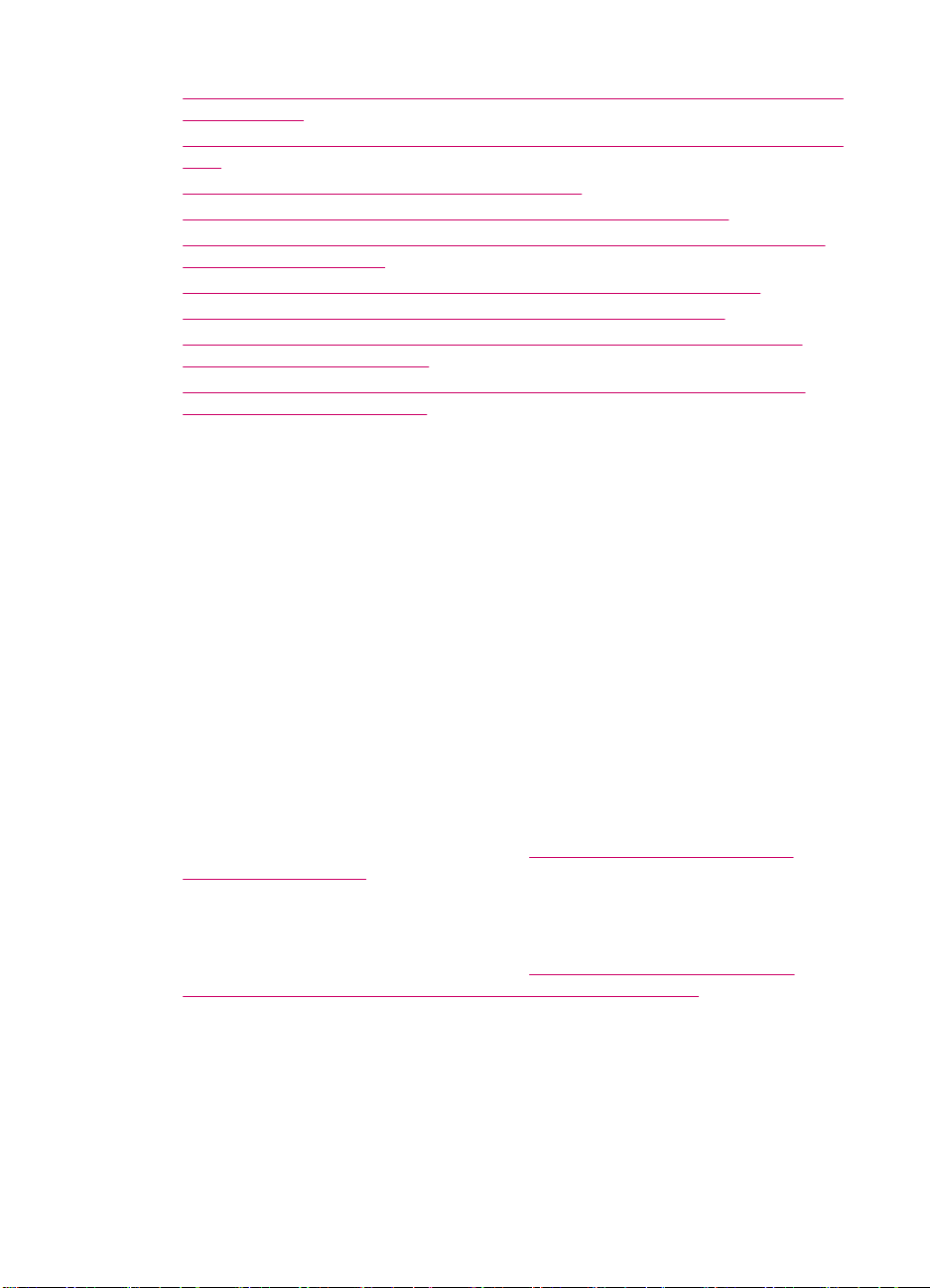
Capitolo 4
• Caso C: Configurazione dell'unità HP All-in-One con un sistema telefonico PBX o con
una linea ISDN
Caso D: Trasmissione fax con un servizio di differenziazione degli squilli sulla stessa
•
linea
Caso E: Linea condivisa per le chiamate vocali/fax
•
Caso F: Linea chiamate vocali/fax condivisa con messaggeria vocale
•
Caso G: Linea per le chiamate fax condivisa con un modem per computer (non si
•
ricevono chiamate vocali)
Caso H: Linea condivisa per le chiamate vocali/fax con modem computer
•
Caso I: Linea chiamate vocali/fax condivisa con segreteria telefonica
•
Caso J: Linea condivisa per le chiamate vocali/fax con modem per computer e
•
servizio di segreteria telefonica
Caso K: Linea condivisa per le chiamate vocali/fax con modem per computer e
•
servizio di messaggeria vocale
Scegliere la corretta configurazione del fax per casa e ufficio
Per utilizzare il fax, è necessario conoscere i tipi di apparecchiature e i servizi presenti
sulla stessa linea telefonica dell'unità HP All-in-One. Ciò è importante in quanto potrebbe
rivelarsi necessario collegare parte delle apparecchiature esistenti direttamente all'unità
HP All-in-One e modificare alcune impostazioni del fax prima di poter trasmettere
correttamente dei fax.
Per individuare il modo migliore di configurare l'unità HP All-in-One a casa e in ufficio,
leggere le domande riportate in questa sezione e registrare le risposte. Quindi, fare
riferimento alla tabella nella sezione seguente e scegliere il tipo di configurazione
consigliata in base alle risposte fornite.
Accertarsi di leggere e rispondere alle seguenti domande nell'ordine in cui vengono
presentate.
1. Si dispone di un servizio DSL (Digital Subscriber Line) fornito dalla società telefonica?
In alcuni paesi/regioni, il servizio DSL potrebbe essere denominato ADSL.
Sì.
❑
No.
❑
Se si è risposto "Sì", andare direttamente a
Caso B: Configurazione dell'unità
HP All-in-One con DSL. Non è necessario continuare a rispondere alle domande.
Se si è risposto No, continuare con le domande successive.
2. Si dispone di un sistema telefonico PBX (Private Branch Exchange) o di un sistema
ISDN (Integrated Services Digital Network)?
Se si è risposto "Sì", andare direttamente a
Caso C: Configurazione dell'unità
HP All-in-One con un sistema telefonico PBX o con una linea ISDN. Non è necessario
continuare a rispondere alle domande.
Se si è risposto No, continuare con le domande successive.
3. Si è abbonati a un servizio di differenziazione degli squilli fornito dalla società
telefonica che consente di disporre di più numeri telefonici con squilli diversi?
Sì, si dispone di una differenziazione degli squilli.
❑
No.
❑
26 Completamento della configurazione dell'unità HP All-in-One
Page 29
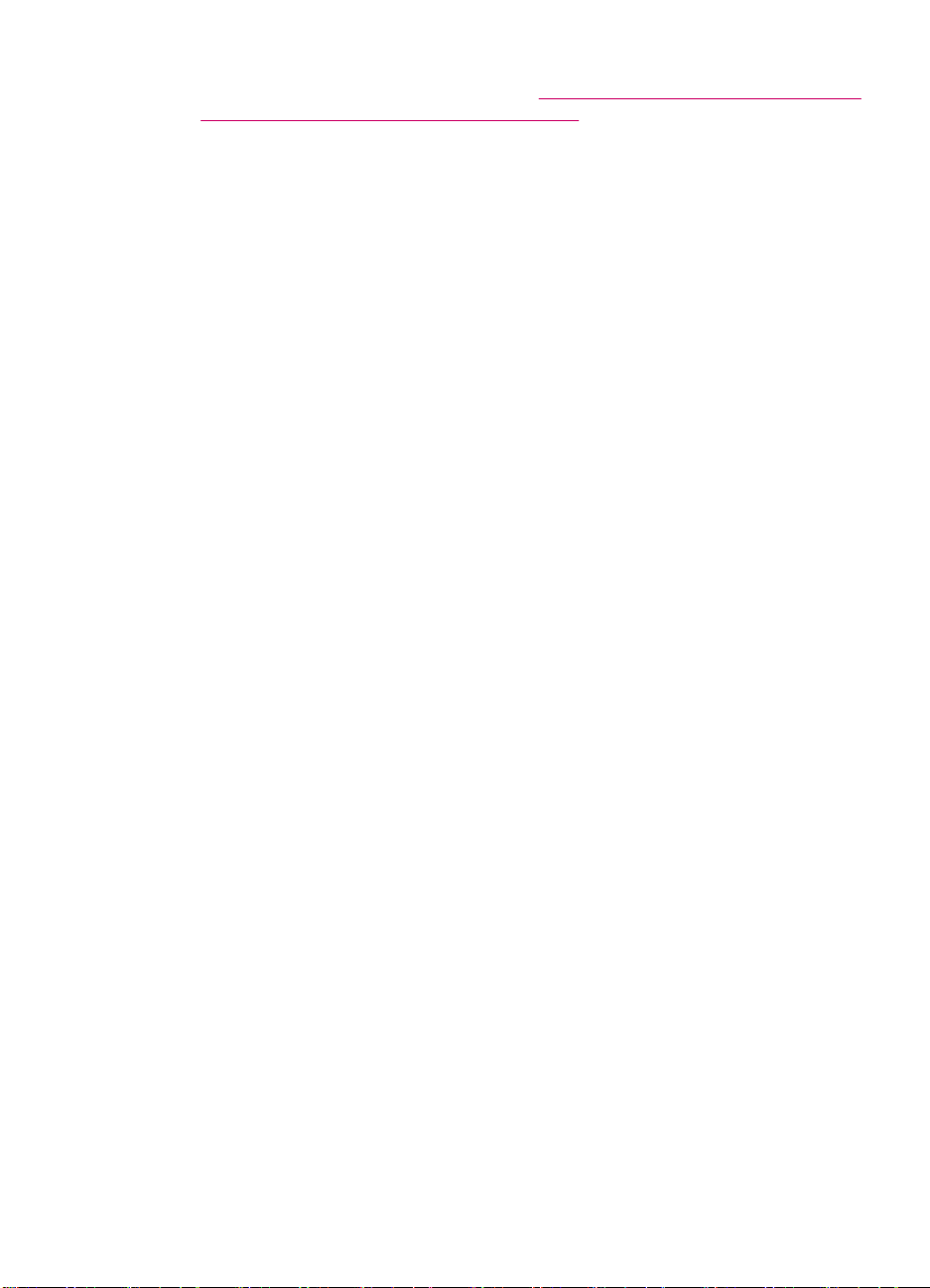
Se si è risposto "Sì", andare direttamente a Caso D: Trasmissione fax con un servizio
di differenziazione degli squilli sulla stessa linea. Non è necessario continuare a
rispondere alle domande.
Se si è risposto No, continuare con le domande successive.
Non si è sicuri di disporre di una differenziazione degli squilli? Molte società
telefoniche offrono una funzione di differenziazione degli squilli che consente di
disporre di più numeri telefonici sulla stessa linea.
Abbonandosi a questo servizio, ciascun numero disporrà di uno squillo diverso. È
possibile avere, ad esempio, uno squillo singolo, doppio e triplo per i diversi numeri.
È possibile assegnare un numero di telefono con uno squillo singolo alle chiamate
vocali e un altro numero di telefono con uno squillo doppio alle chiamate fax. Questo
consente di distinguere le chiamate vocali dalle chiamate fax quando squilla il
telefono.
4. Si ricevono chiamate vocali allo stesso numero telefonico utilizzato dall'unità
HP All-in-One per le chiamate fax?
Sì, è possibile ricevere chiamate vocali.
❑
No.
❑
Continuare con le domande successive.
5. Sulla stessa linea telefonica dell'unità HP All-in-One è presente un modem del
computer?
Sì, è presente un modem per computer.
❑
No.
❑
Non si è sicuri di utilizzare un modem per computer? Se la risposta a una qualsiasi
delle seguenti domande è "Sì", si sta utilizzando un modem per computer:
• È possibile inviare e ricevere fax utilizzando le applicazioni software del computer
mediante una connessione remota?
• È possibile inviare e ricevere messaggi e-mail sul computer mediante una
connessione remota?
• È possibile accedere a Internet dal computer mediante una connessione remota?
Continuare con le domande successive.
6. Si dispone di una segreteria telefonica che risponde alle chiamate vocali allo stesso
numero telefonico utilizzato dall'unità HP All-in-One per le chiamate fax?
Sì, è disponibile una segreteria telefonica.
❑
No.
❑
Continuare con le domande successive.
7. Si è abbonati a un servizio di messaggeria vocale fornito dalla società telefonica con
lo stesso numero telefonico che si utilizza per le chiamate fax sull'unità HP All-in-One?
Sì, è disponibile un servizio di messaggeria vocale.
❑
No.
❑
Dopo aver risposto a tutte le domande, passare alle sezione seguente per
selezionare il tipo di configurazione fax.
Scelta del tipo di configurazione fax
Una volta risposto a tutte le domande sulle apparecchiature e sui servizi che condividono
la linea telefonica con l'unità HP All-in-One, si è pronti per scegliere la configurazione
migliore per la casa o l'ufficio.
Configurazione del fax 27
Page 30
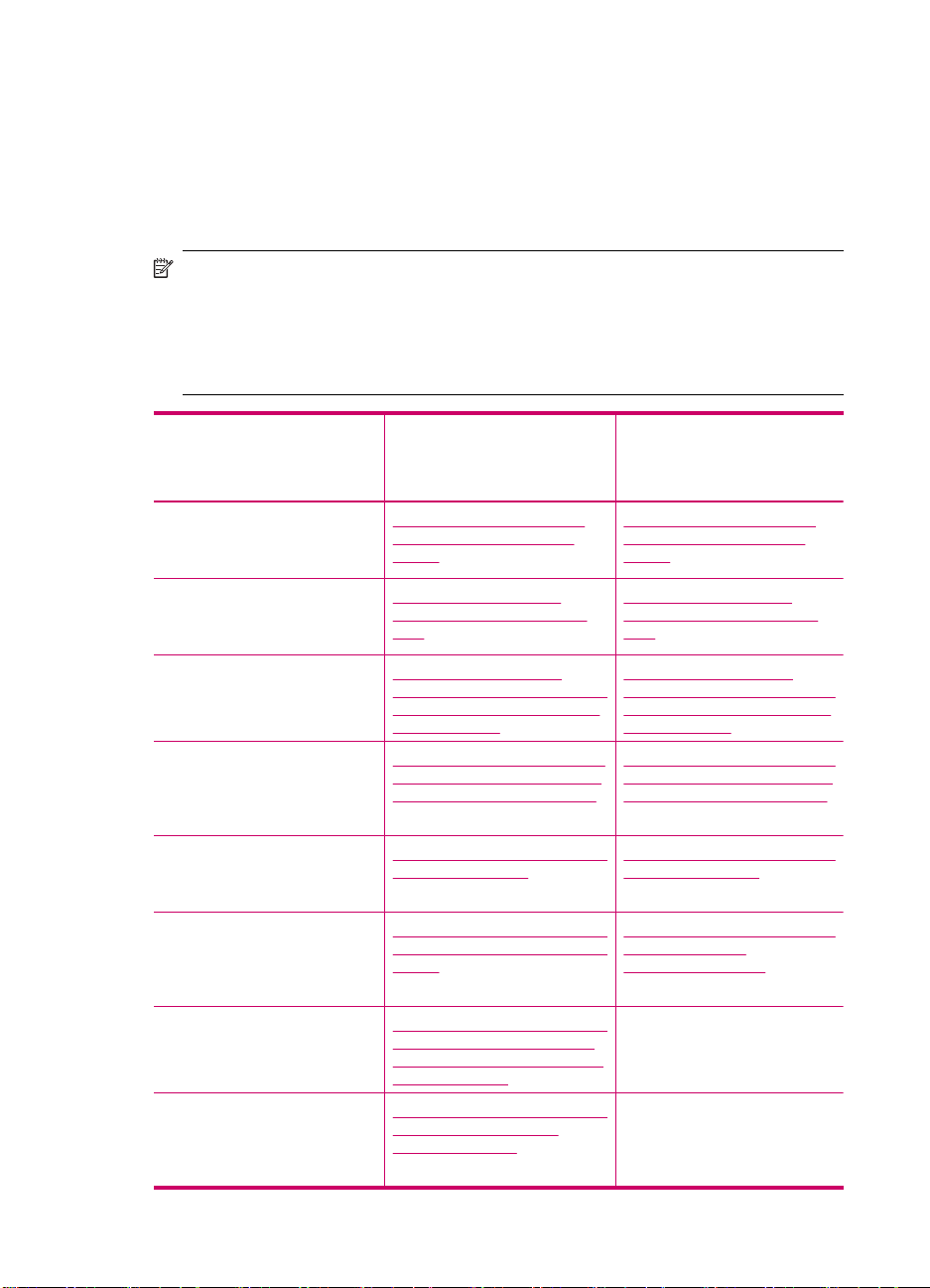
Capitolo 4
Nella prima colonna della tabella seguente, scegliere la combinazione di apparecchiatura
e servizi applicabile alla configurazione di casa o dell'ufficio. Cercare quindi la
configurazione appropriata nella seconda o terza colonna in base al sistema telefonico.
Nella sezione successiva sono fornite istruzioni dettagliate per ciascuna configurazione.
Se si è risposto a tutte le domande della sezione precedente e non si dispone delle
apparecchiature o dei servizi descritti, scegliere “Nessuna” nella prima colonna della
tabella.
Nota Se la configurazione di casa o dell'ufficio non è tra quelle descritte in questa
sezione, configurare l'unità HP All-in-One come un normale telefono analogico.
Utilizzare il cavo telefonico in dotazione per collegare un'estremità alla presa
telefonica a muro e l'altra alla porta “1-LINE” 1-LINE sul retro dell'unità HP All-in-One.
Se si utilizza un altro cavo telefonico, potrebbero presentarsi dei problemi durante la
trasmissione dei fax.
Altri servizi o
apparecchiature presenti
sulla linea fax
Nessuno
(Si è risposto No a tutte le
domande)
Servizio DSL
(Si è risposto Sì soltanto alla
domanda 1)
Sistema PBX o ISDN
(Si è risposto Sì soltanto alla
domanda 2)
Servizio di differenziazione
degli squilli
(Si è risposto Sì soltanto alla
domanda 3)
Chiamate vocali
(Si è risposto Sì soltanto alla
domanda 4)
Chiamate vocali e servizio di
messaggeria vocale
(Si è risposto Sì soltanto alle
domande 4 e 7)
Modem per computer
(Si è risposto Sì soltanto alla
domanda 5)
Chiamate vocali e modem per
computer
(Si è risposto Sì soltanto alle
domande 4 e 5)
Configurazione fax
consigliata per sistemi
telefonici con connessione
di tipo parallelo
Caso A: Linea fax separata
(non si ricevono chiamate
vocali)
Caso B: Configurazione
dell'unità HP All-in-One con
DSL
Caso C: Configurazione
dell'unità HP All-in-One con un
sistema telefonico PBX o con
una linea ISDN
Caso D: Trasmissione fax con
un servizio di differenziazione
degli squilli sulla stessa linea
Caso E: Linea condivisa per le
chiamate vocali/fax
Caso F: Linea chiamate vocali/
fax condivisa con messaggeria
vocale
Caso G: Linea per le chiamate
fax condivisa con un modem
per computer (non si ricevono
chiamate vocali)
Caso H: Linea condivisa per le
chiamate vocali/fax con
modem computer
Configurazione fax
consigliata per sistemi
telefonici con connessione
di tipo seriale
Caso A: Linea fax separata
(non si ricevono chiamate
vocali)
Caso B: Configurazione
dell'unità HP All-in-One con
DSL
Caso C: Configurazione
dell'unità HP All-in-One con un
sistema telefonico PBX o con
una linea ISDN
Caso D: Trasmissione fax con
un servizio di differenziazione
degli squilli sulla stessa linea
Caso E: Linea condivisa per le
chiamate vocali/fax
Caso F: Linea chiamate vocali/
fax condivisa con
messaggeria vocale
Non applicabile.
Non applicabile.
28 Completamento della configurazione dell'unità HP All-in-One
Page 31

(continua)
Altri servizi o
apparecchiature presenti
sulla linea fax
Configurazione fax
consigliata per sistemi
telefonici con connessione
di tipo parallelo
Configurazione fax
consigliata per sistemi
telefonici con connessione
di tipo seriale
Chiamate vocali e segreteria
telefonica
(Si è risposto Sì soltanto alle
domande 4 e 6)
Chiamate vocali, modem per
computer e segreteria
telefonica
(Si è risposto Sì soltanto alle
domande 4, 5 e 6)
Chiamate vocali, modem per
computer e servizio di
messaggeria vocale
(Si è risposto Sì soltanto alle
domande 4, 5 e 7)
Caso I: Linea chiamate vocali/
fax condivisa con segreteria
telefonica
Caso J: Linea condivisa per le
chiamate vocali/fax con
modem per computer e
servizio di segreteria telefonica
Caso K: Linea condivisa per le
chiamate vocali/fax con
modem per computer e
servizio di messaggeria vocale
Non applicabile.
Non applicabile.
Non applicabile.
Per ulteriori informazioni sulla configurazione del fax in determinati paesi/regioni, visitare
il sito Web riportato di seguito.
Austria www.hp.com/at/faxconfig
Germania www.hp.com/de/faxconfig
Svizzera (francese) www.hp.com/ch/fr/faxconfig
Svizzera (tedesco) www.hp.com/ch/de/faxconfig
Regno Unito www.hp.com/uk/faxconfig
Spagna www.hp.es/faxconfig
Paesi Bassi www.hp.nl/faxconfig
Belgio (francese) www.hp.be/fr/faxconfig
Belgio (olandese) www.hp.be/nl/faxconfig
Portogallo www.hp.pt/faxconfig
Svezia www.hp.se/faxconfig
Finlandia www.hp.fi/faxconfig
Danimarca www.hp.dk/faxconfig
Norvegia www.hp.no/faxconfig
Irlanda www.hp.com/ie/faxconfig
Francia www.hp.com/fr/faxconfig
Italia www.hp.com/it/faxconfig
Configurazione del fax 29
Page 32

Capitolo 4
Caso A: Linea fax separata (non si ricevono chiamate vocali)
Se si dispone di una linea telefonica separata su cui non si ricevono chiamate vocali e
non vi sono altri apparecchi collegati, configurare l'unità HP All-in-One come descritto in
questa sezione.
Figura 4-1 Vista posteriore dell'unità HP All-in-One
1 Presa telefonica a muro
2 Utilizzare il cavo telefonico fornito con l'unità HP All-in-One per il collegamento alla porta "1-
LINE"
Per configurare l'unità HP All-in-One con una linea fax separata
1. Utilizzando il cavo telefonico fornito con l'unità HP All-in-One, collegare un'estremità
alla presa telefonica a muro, quindi collegare l'altra estremità alla porta 1-LINE sul
retro dell'unità HP All-in-One.
Nota Se non si utilizza il cavo telefonico fornito per collegare la presa telefonica
a muro con l'unità HP All-in-One, potrebbe non essere possibile inviare e ricevere
fax correttamente. Questo cavo speciale è diverso dai cavi telefonici comuni di
cui si dispone normalmente a casa o negli uffici.
2. Attivare l'impostazione Risposta automatica.
3. (Facoltativo) Modificare l'impostazione Squilli prima di rispondere sul valore
inferiore (due squilli).
4. Eseguire un test fax.
Quando il telefono squilla, l'unità HP All-in-One risponde automaticamente dopo il
numero di squilli impostato per l'opzione Squilli prima di rispondere, quindi invia il
segnale di ricezione all'apparecchio fax di origine e il fax viene ricevuto.
Caso B: Configurazione dell'unità HP All-in-One con DSL
Se si dispone di un servizio DSL (Digital Subscriber Line) fornito dalla società telefonica,
seguire le istruzioni presenti in questa sezione per collegare un filtro DSL alla presa
telefonica a muro e all'unità HP All-in-One. Il filtro DSL rimuove il segnale digitale che
può interferire con l'unità HP All-in-One, in modo da consentire la regolare comunicazione
dell'unità HP All-in-One con la linea telefonica. In altri paesi/regioni, il servizio DSL
potrebbe essere denominato ADSL.
30 Completamento della configurazione dell'unità HP All-in-One
Page 33

Nota Se si dispone di una linea DSL e non si collega un filtro DSL, non è possibile
inviare e ricevere fax tramite l'unità HP All-in-One.
Figura 4-2 Vista posteriore dell'unità HP All-in-One
1 Presa telefonica a muro
2 Filtro DSL e cavo forniti dal provider DSL
3 Utilizzare il cavo telefonico fornito con l'unità HP All-in-One per il collegamento alla porta "1-
LINE"
Configurazione dell'unità HP All-in-One con DSL
1. Richiedere un filtro DSL al provider DSL.
2. Utilizzando il cavo telefonico fornito con l'unità HP All-in-One, collegare un'estremità
alla presa telefonica a muro, quindi collegare l'altra estremità alla porta 1-LINE sul
retro dell'unità HP All-in-One.
Nota Se non si utilizza il cavo telefonico fornito per collegare la presa telefonica
a muro con l'unità HP All-in-One, potrebbe non essere possibile inviare e ricevere
fax correttamente. Questo cavo speciale è diverso dai cavi telefonici comuni di
cui si dispone normalmente a casa o negli uffici.
3. Collegare il cavo del filtro DSL alla presa telefonica a muro.
Nota Se a questa linea telefonica sono collegate altre apparecchiature o servizi
per ufficio, come un servizio di suoneria differenziata, una segreteria telefonica o
un servizio di messaggeria vocale, vedere la sezione appropriata per istruzioni
aggiuntive sulla configurazione.
4. Eseguire un test fax.
Configurazione del fax 31
Page 34

Capitolo 4
Caso C: Configurazione dell'unità HP All-in-One con un sistema telefonico PBX o con una linea ISDN
Se si utilizza un convertitore/adattatore PBX o ISDN, accertarsi di effettuare le seguenti
operazioni:
• Se si utilizza un convertitore/adattatore PBX o ISDN, collegare l'unità HP All-in-One
alla porta designata per l'utilizzo del telefono e del fax. Inoltre, verificare che
l'adattatore sia impostato in modo appropriato per il paese/regione in cui viene
utilizzato.
Nota Alcuni sistemi ISDN consentono di configurare le porte per
un'apparecchiatura telefonica specifica. Ad esempio, è possibile assegnare una
porta per il telefono e per il fax gruppo 3 e un'altra per altre funzioni. Se si
verificano dei problemi quando si è collegati alla porta fax/telefono del convertitore
ISDN, utilizzare la porta designata per le altre funzioni, solitamente
contrassegnata con "multi-combi" o con un'espressione simile.
• Se si utilizza un sistema telefonico PBX, disattivare il tono di segnalazione della
chiamata in attesa.
Nota Molti sistemi digitali PBX includono un'opzione di chiamata in attesa che è
attivata per impostazione predefinita. Il tono di chiamata in attesa interferisce con
la trasmissione fax e rende impossibile l'invio o la ricezione di fax con l'unità
HP All-in-One. Fare riferimento alla documentazione fornita con il sistema
telefonico PBX per istruzioni su come disattivare il tono di chiamata in attesa.
• Se si utilizza un sistema telefonico PBX, comporre il numero per una linea esterna
prima di comporre il numero fax.
• Accertarsi di utilizzare il cavo in dotazione per collegare l'unità HP All-in-One alla
presa telefonica a muro. In caso contrario, potrebbe non essere possibile inviare fax
in maniera corretta. Questo cavo speciale è diverso dai cavi telefonici comuni di cui
si dispone normalmente a casa o negli uffici. Se il cavo telefonico fornito è troppo
corto, per estenderlo è possibile acquistare un accoppiatore in un qualsiasi negozio
di componenti elettronici.
Caso D: Trasmissione fax con un servizio di differenziazione degli squilli sulla stessa linea
Se si è abbonati a un servizio di differenziazione degli squilli (fornito dalla società
telefonica) che consente di disporre di più numeri telefonici sulla stessa linea, ognuno
32 Completamento della configurazione dell'unità HP All-in-One
Page 35

con un tipo di squillo diverso, configurare l'unità HP All-in-One come descritto in questa
sezione.
Figura 4-3 Vista posteriore dell'unità HP All-in-One
1 Presa telefonica a muro
2 Utilizzare il cavo telefonico fornito con l'unità HP All-in-One per il collegamento alla porta "1-
LINE"
Per configurare l'unità HP All-in-One con un servizio di differenziazione degli squilli
1. Utilizzando il cavo telefonico fornito con l'unità HP All-in-One, collegare un'estremità
alla presa telefonica a muro, quindi collegare l'altra estremità alla porta 1-LINE sul
retro dell'unità HP All-in-One.
Nota Se non si utilizza il cavo telefonico fornito per collegare la presa telefonica
a muro con l'unità HP All-in-One, potrebbe non essere possibile inviare e ricevere
fax correttamente. Questo cavo speciale è diverso dai cavi telefonici comuni di
cui si dispone normalmente a casa o negli uffici.
2. Attivare l'impostazione Risposta automatica.
3. Modificare l'impostazione Tipo di squilli in modo che corrisponda al tipo di squillo
assegnato al numero di fax dalla società telefonica.
Nota Per impostazione predefinita, l'unità HP All-in-One risponde a tutti i tipi di
squilli. Se non si imposta Tipo di squilli in modo da corrispondere al tipo di squillo
assegnato al numero di fax, è possibile che l'unità HP All-in-One risponda sia alle
chiamate vocali sia alle chiamate fax oppure che non risponda ad alcuna di esse.
4. (Facoltativo) Modificare l'impostazione Squilli prima di rispondere sul valore
inferiore (due squilli).
5. Eseguire un test fax.
L'unità HP All-in-One risponderà automaticamente alle chiamate in entrata con il tipo di
squillo selezionato (impostazione Tipo di squilli) dopo il numero di squilli selezionato
(impostazione Squilli prima di rispondere), quindi invia il segnale di ricezione
all'apparecchio fax di origine e il fax viene ricevuto.
Configurazione del fax 33
Page 36

Capitolo 4
Caso E: Linea condivisa per le chiamate vocali/fax
Se si ricevono chiamate vocali e fax sullo stesso numero telefonico e non vi sono altri
apparecchi per ufficio (o messaggeria vocale) collegati alla stessa linea telefonica,
configurare l'unità HP All-in-One come descritto in questa sezione.
Figura 4-4 Vista posteriore dell'unità HP All-in-One
1 Presa telefonica a muro
2 Utilizzare il cavo telefonico fornito con l'unità HP All-in-One per il collegamento alla porta "1-
LINE"
3 Telefono (opzionale)
Per configurare l'unità HP All-in-One con una linea condivisa per le chiamate vocali
e il fax
1. Utilizzando il cavo telefonico fornito con l'unità HP All-in-One, collegare un'estremità
alla presa telefonica a muro, quindi collegare l'altra estremità alla porta 1-LINE sul
retro dell'unità HP All-in-One.
Nota Se non si utilizza il cavo telefonico fornito per collegare la presa telefonica
a muro con l'unità HP All-in-One, potrebbe non essere possibile inviare e ricevere
fax correttamente. Questo cavo speciale è diverso dai cavi telefonici comuni di
cui si dispone normalmente a casa o negli uffici.
2. A questo punto, è necessario decidere se si desidera che l'unità HP All-in-One
risponda alle chiamate automaticamente o manualmente:
• Se viene impostata la risposta automatica alle chiamate, l'unità HP All-in-One
risponde a tutte le chiamate in entrata e riceve i fax. In questo caso, l'unità
HP All-in-One non è in grado di distinguere tra fax e chiamate vocali; se si ritiene
che una chiamata sia telefonica, sarà necessario rispondere prima che lo faccia
l'unità HP All-in-One. Per impostare l'unità HP All-in-One in modo che risponda
automaticamente, attivare l'impostazione Risposta automatica.
• Se l'unità HP All-in-One è stata impostata per rispondere ai fax manualmente, è
necessario rispondere di persona alle chiamate fax in entrata, altrimenti l'unità
HP All-in-One non è in grado di ricevere i fax. Per impostare l'unità HP All-in-One
in modo che sia possibile rispondere manualmente alle chiamate, disattivare
Risposta automatica.
34 Completamento della configurazione dell'unità HP All-in-One
Page 37

3. A questo punto, è necessario decidere se si desidera che l'unità HP All-in-One
risponda alle chiamate automaticamente o manualmente:
• Se viene impostata la risposta automatica alle chiamate, l'unità HP All-in-One
risponde a tutte le chiamate in entrata e riceve i fax. In questo caso, l'unità
HP All-in-One non è in grado di distinguere tra fax e chiamate vocali; se si ritiene
che una chiamata sia telefonica, sarà necessario rispondere prima che lo faccia
l'unità HP All-in-One. Per impostare l'unità HP All-in-One in modo che risponda
automaticamente, attivare l'impostazione Risposta automatica. Per ulteriori
informazioni, vedere
Impostazione della modalità di risposta.
• Se l'unità HP All-in-One è stata impostata per rispondere ai fax manualmente, è
necessario rispondere di persona alle chiamate fax in entrata, altrimenti l'unità
HP All-in-One non è in grado di ricevere i fax. Per impostare l'unità HP All-in-One
in modo che sia possibile rispondere manualmente alle chiamate, disattivare
Risposta automatica. Per ulteriori informazioni, vedere
Impostazione della
modalità di risposta.
4. Eseguire un test fax.
5. Collegare il telefono nella presa telefonica a muro.
6. Effettuare una delle seguenti operazioni, in base al sistema telefonico:
• Se si dispone di un sistema telefonico con connessione parallela, rimuovere il
collegamento dalla porta 2-EXT sul retro dell'unità HP All-in-One, quindi collegarvi
un telefono.
• Se si dispone di un sistema telefonico seriale, è possibile collegare il telefono
direttamente al cavo HP All-in-One dotato di una presa a muro.
Se si risponde prima dell'unità HP All-in-One e si avvertono i toni di un apparecchio fax
di origine, sarà necessario rispondere manualmente alla chiamata fax.
Caso F: Linea chiamate vocali/fax condivisa con messaggeria vocale
Se si ricevono chiamate vocali e fax sullo stesso numero telefonico e si è abbonati a un
servizio di messaggeria vocale fornito dalla società telefonica, configurare l'unità
HP All-in-One come descritto in questa sezione.
Nota Se si dispone di un servizio di messaggeria vocale che utilizza lo stesso
numero telefonico utilizzato per le chiamate fax, non è possibile ricevere fax
automaticamente. È necessario riceverli in modalità manuale, quindi rispondere di
persona alle chiamate fax in entrata. Se invece si desidera ricevere automaticamente
i fax, contattare la società telefonica per abbonarsi a un servizio di differenziazione
degli squilli oppure per ottenere una linea telefonica separata per la trasmissione fax.
Configurazione del fax 35
Page 38

Capitolo 4
Figura 4-5 Vista posteriore dell'unità HP All-in-One
1 Presa telefonica a muro
2 Utilizzare il cavo telefonico fornito con l'unità HP All-in-One per il collegamento alla porta "1-
LINE"
Per configurare l'unità HP All-in-One con un servizio di messaggeria vocale
1. Utilizzando il cavo telefonico fornito con l'unità HP All-in-One, collegare un'estremità
alla presa telefonica a muro, quindi collegare l'altra estremità alla porta 1-LINE sul
retro dell'unità HP All-in-One.
Nota Se non si utilizza il cavo telefonico fornito per collegare la presa telefonica
a muro con l'unità HP All-in-One, potrebbe non essere possibile inviare e ricevere
fax correttamente. Questo cavo speciale è diverso dai cavi telefonici comuni di
cui si dispone normalmente a casa o negli uffici.
2. Disattivare l'impostazione Risposta automatica.
3. Eseguire un test fax.
È necessario rispondere di persona alle chiamate fax in entrata, altrimenti l'unità
HP All-in-One non sarà in grado di ricevere fax.
Caso G: Linea per le chiamate fax condivisa con un modem per computer (non si
ricevono chiamate vocali)
Se si dispone di una linea fax su cui non si ricevono chiamate vocali e a cui è collegato
anche un modem per computer, configurare l'unità HP All-in-One come descritto in
questa sezione.
Poiché il modem per computer condivide la linea telefonica con l'unità HP All-in-One, non
sarà possibile utilizzare il modem e l'unità HP All-in-One contemporaneamente. Ad
36 Completamento della configurazione dell'unità HP All-in-One
Page 39

esempio, non è possibile utilizzare l'unità HP All-in-One per la trasmissione fax se si
utilizza il modem per inviare e-mail o per accedere a Internet.
Figura 4-6 Vista posteriore dell'unità HP All-in-One
1 Presa telefonica a muro
2 Utilizzare il cavo telefonico fornito con l'unità HP All-in-One per il collegamento alla porta "1-
LINE"
3 Computer con modem
Per configurare l'unità HP All-in-One con un modem per computer
1. Rimuovere il connettore bianco dalla porta 2-EXT sul retro dell'unità HP All-in-One.
2. Individuare il cavo telefonico che collega il retro del computer (modem remoto per
computer) a una presa a muro. Scollegare il cavo dalla presa telefonica a muro e
collegarlo alla porta 2-EXT sul retro dell'unità HP All-in-One.
3. Utilizzando il cavo telefonico fornito con l'unità HP All-in-One, collegare un'estremità
alla presa telefonica a muro, quindi collegare l'altra estremità alla porta 1-LINE sul
retro dell'unità HP All-in-One.
Nota Se non si utilizza il cavo telefonico fornito per collegare la presa telefonica
a muro con l'unità HP All-in-One, potrebbe non essere possibile inviare e ricevere
fax correttamente. Questo cavo speciale è diverso dai cavi telefonici comuni di
cui si dispone normalmente a casa o negli uffici.
4. Se il software del modem è impostato per ricevere automaticamente i fax sul
computer, disattivare l'impostazione.
Nota Se l'impostazione di ricezione automatica dei fax non viene disattivata nel
software del modem, l'unità HP All-in-One non è in grado di ricevere i fax.
5. Attivare l'impostazione Risposta automatica.
6. (Facoltativo) Modificare l'impostazione Squilli prima di rispondere sul valore
inferiore (due squilli).
7. Eseguire un test fax.
Quando il telefono squilla, l'unità HP All-in-One risponde automaticamente dopo il
numero di squilli impostato per l'opzione Squilli prima di rispondere, quindi invia il
segnale di ricezione all'apparecchio fax di origine e il fax viene ricevuto.
Configurazione del fax 37
Page 40

Capitolo 4
Caso H: Linea condivisa per le chiamate vocali/fax con modem computer
Se si ricevono chiamate vocali e fax sullo stesso numero telefonico e alla stessa linea
telefonica è collegato anche un modem per computer, configurare l'unità HP All-in-One
come descritto in questa sezione.
Poiché il modem per computer condivide la linea telefonica con l'unità HP All-in-One, non
sarà possibile utilizzare il modem e l'unità HP All-in-One contemporaneamente. Ad
esempio, non è possibile utilizzare l'unità HP All-in-One per la trasmissione fax se si
utilizza il modem per inviare e-mail o per accedere a Internet.
Vi sono due modi per configurare l'unità HP All-in-One con il computer in base al numero
di porte telefoniche disponibili sul computer. Prima di iniziare, verificare se il computer
dispone di una o due porte telefoniche.
• Se il computer dispone solo di una porta telefonica, sarà necessario acquistare uno
splitter per connessione parallela (denominato anche accoppiatore), come mostrato
di seguito. Questo tipo di splitter dispone di una porta RJ-11 sul lato anteriore e di
due porte RJ-11 sul retro. Non utilizzare uno splitter per connessione a due linee
telefoniche, uno splitter per connessione seriale o uno splitter per connessione
parallela con due porte RJ-11 sul lato anteriore e una spina sul retro.
Figura 4-7 Esempio di splitter parallelo
38 Completamento della configurazione dell'unità HP All-in-One
Page 41

• Se sul computer vi sono due porte, configurare l'unità HP All-in-One come descritto
di seguito.
Figura 4-8 Vista posteriore dell'unità HP All-in-One
1 Presa telefonica a muro
2 Porta telefonica "IN" del computer
3 Porta telefonica "OUT" del computer
4 Telefono
5 Computer con modem
6 Utilizzare il cavo telefonico fornito con l'unità HP All-in-One per il collegamento alla porta
"1-LINE"
Per configurare l'unità HP All-in-One sulla stessa linea telefonica come un
computer con due porte telefoniche
1. Rimuovere il connettore bianco dalla porta 2-EXT sul retro dell'unità HP All-in-One.
2. Individuare il cavo telefonico che collega il retro del computer (modem remoto per
computer) a una presa a muro. Scollegare il cavo dalla presa telefonica a muro e
collegarlo alla porta 2-EXT sul retro dell'unità HP All-in-One.
3. Collegare un telefono alla porta "OUT" sul retro del modem per computer.
4. Utilizzando il cavo telefonico fornito con l'unità HP All-in-One, collegare un'estremità
alla presa telefonica a muro, quindi collegare l'altra estremità alla porta 1-LINE sul
retro dell'unità HP All-in-One.
Nota Se non si utilizza il cavo telefonico fornito per collegare la presa telefonica
a muro con l'unità HP All-in-One, potrebbe non essere possibile inviare e ricevere
fax correttamente. Questo cavo speciale è diverso dai cavi telefonici comuni di
cui si dispone normalmente a casa o negli uffici.
5. Se il software del modem è impostato per ricevere automaticamente i fax sul
computer, disattivare l'impostazione.
Nota Se l'impostazione di ricezione automatica dei fax non viene disattivata nel
software del modem, l'unità HP All-in-One non è in grado di ricevere i fax.
Configurazione del fax 39
Page 42

Capitolo 4
6. A questo punto, è necessario decidere se si desidera che l'unità HP All-in-One
risponda alle chiamate automaticamente o manualmente:
• Se viene impostata la risposta automatica alle chiamate, l'unità HP All-in-One
risponde a tutte le chiamate in entrata e riceve i fax. In questo caso, l'unità
HP All-in-One non è in grado di distinguere tra fax e chiamate vocali; se si ritiene
che una chiamata sia telefonica, sarà necessario rispondere prima che lo faccia
l'unità HP All-in-One. Per impostare l'unità HP All-in-One in modo che risponda
automaticamente, attivare l'impostazione Risposta automatica.
• Se l'unità HP All-in-One è stata impostata per rispondere ai fax manualmente, è
necessario rispondere di persona alle chiamate fax in entrata, altrimenti l'unità
HP All-in-One non è in grado di ricevere i fax. Per impostare l'unità HP All-in-One
in modo che sia possibile rispondere manualmente alle chiamate, disattivare
Risposta automatica.
7. Eseguire un test fax.
Se si risponde prima dell'unità HP All-in-One e si avvertono i toni di un apparecchio fax
di origine, sarà necessario rispondere manualmente alla chiamata fax.
Caso I: Linea chiamate vocali/fax condivisa con segreteria telefonica
Se si ricevono chiamate vocali e fax sullo stesso numero telefonico e, inoltre, si dispone
di una segreteria telefonica per le chiamate vocali, configurare l'unità HP All-in-One come
descritto in questa sezione.
Figura 4-9 Vista posteriore dell'unità HP All-in-One
1 Presa telefonica a muro
2 Porta "IN" della segreteria telefonica
3 Porta "OUT" della segreteria telefonica
4 Telefono (opzionale)
5 Segreteria telefonica
6 Utilizzare il cavo telefonico fornito con l'unità HP All-in-One per il collegamento alla porta "1-
LINE"
40 Completamento della configurazione dell'unità HP All-in-One
Page 43

Per configurare l'unità HP All-in-One con una linea condivisa per le chiamate vocali
e fax con segreteria telefonica
1. Rimuovere il connettore bianco dalla porta 2-EXT sul retro dell'unità HP All-in-One.
2. Scollegare la segreteria telefonica dalla presa telefonica a muro e collegarla alla porta
2-EXT sul retro dell'unità HP All-in-One.
Nota Se non si collega la segreteria telefonica direttamente all'unità
HP All-in-One, è possibile che i toni del fax dell'apparecchio di origine vengano
registrati sulla segreteria telefonica e che non sia possibile ricevere fax con l'unità
HP All-in-One.
3. Utilizzando il cavo telefonico fornito con l'unità HP All-in-One, collegare un'estremità
alla presa telefonica a muro, quindi collegare l'altra estremità alla porta 1-LINE sul
retro dell'unità HP All-in-One.
Nota Se non si utilizza il cavo telefonico fornito per collegare la presa telefonica
a muro con l'unità HP All-in-One, potrebbe non essere possibile inviare e ricevere
fax correttamente. Questo cavo speciale è diverso dai cavi telefonici comuni di
cui si dispone normalmente a casa o negli uffici.
4. (Opzionale) Se la segreteria telefonica non dispone di un telefono incorporato, per
comodità è possibile collegare un telefono alla porta "OUT" sul retro della segreteria
telefonica.
Nota Se la segreteria telefonica non consente di collegare un telefono esterno,
è possibile acquistare e utilizzare uno splitter per connessione parallela
(denominato anche accoppiatore) per collegare la segreteria telefonica e il
telefono all'unità HP All-in-One. È possibile utilizzare cavi telefonici standard per
queste connessioni.
5. Attivare l'impostazione Risposta automatica.
6. Impostare la segreteria telefonica in modo che risponda dopo pochi squilli.
7. Modificare le impostazioni Squilli prima di rispondere sull'unità HP All-in-One per
il numero massimo di squilli supportati dalla periferica. Il numero massimo di squilli
varia a seconda del paese/regione di appartenenza.
8. Eseguire un test fax.
Quando il telefono squilla, la segreteria telefonica risponde dopo il numero di squilli
impostato, quindi riproduce il messaggio registrato. Nel frattempo l'unità HP All-in-One
controlla la chiamata, restando in attesa dei toni fax. Se vengono rilevati segnali di un fax
in entrata, l'unità HP All-in-One emette toni di ricezione e il fax viene ricevuto; in caso
contrario, l'unità HP All-in-One interrompe il controllo della linea e la segreteria telefonica
può registrare un messaggio vocale.
Caso J: Linea condivisa per le chiamate vocali/fax con modem per computer e
servizio di segreteria telefonica
Se si ricevono chiamate vocali e fax sullo stesso numero telefonico e alla stessa linea
telefonica è collegato anche un modem per computer, configurare l'unità HP All-in-One
come descritto in questa sezione.
Poiché il modem per computer condivide la linea telefonica con l'unità HP All-in-One, non
sarà possibile utilizzare il modem e l'unità HP All-in-One contemporaneamente. Ad
Configurazione del fax 41
Page 44

Capitolo 4
esempio, non è possibile utilizzare l'unità HP All-in-One per la trasmissione fax se si
utilizza il modem per inviare e-mail o per accedere a Internet.
Vi sono due modi per configurare l'unità HP All-in-One con il computer in base al numero
di porte telefoniche disponibili sul computer. Prima di iniziare, verificare se il computer
dispone di una o due porte telefoniche.
• Se il computer dispone solo di una porta telefonica, sarà necessario acquistare uno
splitter per connessione parallela (denominato anche accoppiatore), come mostrato
di seguito. Questo tipo di splitter dispone di una porta RJ-11 sul lato anteriore e di
due porte RJ-11 sul retro. Non utilizzare uno splitter per connessione a due linee
telefoniche, uno splitter per connessione seriale o uno splitter per connessione
parallela con due porte RJ-11 sul lato anteriore e una spina sul retro.
Figura 4-10 Esempio di splitter parallelo
42 Completamento della configurazione dell'unità HP All-in-One
Page 45

• Se sul computer vi sono due porte, configurare l'unità HP All-in-One come descritto
di seguito.
Figura 4-11 Vista posteriore dell'unità HP All-in-One
1 Presa telefonica a muro
2 Porta telefonica "IN" del computer
3 Porta telefonica "OUT" del computer
4 Telefono (opzionale)
5 Segreteria telefonica
6 Computer con modem
7 Utilizzare il cavo telefonico fornito con l'unità HP All-in-One per il collegamento alla porta
"1-LINE"
Per configurare l'unità HP All-in-One sulla stessa linea telefonica come un
computer con due porte telefoniche
1. Rimuovere il connettore bianco dalla porta 2-EXT sul retro dell'unità HP All-in-One.
2. Individuare il cavo telefonico che collega il retro del computer (modem remoto per
computer) a una presa a muro. Scollegare il cavo dalla presa telefonica a muro e
collegarlo alla porta 2-EXT sul retro dell'unità HP All-in-One.
3. Scollegare la segreteria telefonica dalla presa telefonica a muro e collegarla alla porta
"OUT" sul retro del modem per computer.
Ciò consente il collegamento diretto tra l'unità HP All-in-One e la segreteria telefonica,
sebbene il modem per computer sia il primo ad essere collegato alla linea.
Nota Se non si collega la segreteria telefonica in questo modo, è possibile che
i toni dell'apparecchio fax di origine vengano registrati sulla segreteria e che non
sia possibile ricevere fax con l'unità HP All-in-One.
Configurazione del fax 43
Page 46

Capitolo 4
4. Utilizzando il cavo telefonico fornito con l'unità HP All-in-One, collegare un'estremità
alla presa telefonica a muro, quindi collegare l'altra estremità alla porta 1-LINE sul
retro dell'unità HP All-in-One.
Nota Se non si utilizza il cavo telefonico fornito per collegare la presa telefonica
a muro con l'unità HP All-in-One, potrebbe non essere possibile inviare e ricevere
fax correttamente. Questo cavo speciale è diverso dai cavi telefonici comuni di
cui si dispone normalmente a casa o negli uffici.
5. (Opzionale) Se la segreteria telefonica non dispone di un telefono incorporato, per
comodità è possibile collegare un telefono alla porta "OUT" sul retro della segreteria
telefonica.
Nota Se la segreteria telefonica non consente di collegare un telefono esterno,
è possibile acquistare e utilizzare uno splitter per connessione parallela
(denominato anche accoppiatore) per collegare la segreteria telefonica e il
telefono all'unità HP All-in-One. È possibile utilizzare cavi telefonici standard per
queste connessioni.
6. Se il software del modem è impostato per ricevere automaticamente i fax sul
computer, disattivare l'impostazione.
Nota Se l'impostazione di ricezione automatica dei fax non viene disattivata nel
software del modem, l'unità HP All-in-One non è in grado di ricevere i fax.
7. Attivare l'impostazione Risposta automatica.
8. Impostare la segreteria telefonica in modo che risponda dopo pochi squilli.
9. Modificare le impostazioni Squilli prima di rispondere sull'unità HP All-in-One per
il numero massimo di squilli supportati dalla periferica. Il numero massimo di squilli
varia a seconda del paese/regione di appartenenza.
10. Eseguire un test fax.
Quando il telefono squilla, la segreteria telefonica risponde dopo il numero di squilli
impostato, quindi riproduce il messaggio registrato. Nel frattempo l'unità HP All-in-One
controlla la chiamata, restando in attesa dei toni fax. Se vengono rilevati toni di un fax in
entrata, l'unità HP All-in-One emette toni di ricezione e il fax viene ricevuto; in caso
contrario, l'unità HP All-in-One interrompe il controllo della linea e la segreteria telefonica
può registrare un messaggio vocale.
Caso K: Linea condivisa per le chiamate vocali/fax con modem per computer e
servizio di messaggeria vocale
Se si ricevono sia chiamate vocali sia chiamate fax sullo stesso numero telefonico, si
utilizza un modem per computer sulla stessa linea e si è abbonati a un servizio di
messaggeria vocale fornito dalla società telefonica, configurare l'unità HP All-in-One
come descritto in questa sezione.
44 Completamento della configurazione dell'unità HP All-in-One
Page 47

Nota Se si dispone di un servizio di messaggeria vocale che utilizza lo stesso
numero telefonico utilizzato per le chiamate fax, non è possibile ricevere fax
automaticamente. È necessario riceverli in modalità manuale, quindi rispondere di
persona alle chiamate fax in entrata. Se invece si desidera ricevere automaticamente
i fax, contattare la società telefonica per abbonarsi a un servizio di differenziazione
degli squilli oppure per ottenere una linea telefonica separata per la trasmissione fax.
Poiché il modem per computer condivide la linea telefonica con l'unità HP All-in-One, non
sarà possibile utilizzare il modem e l'unità HP All-in-One contemporaneamente. Ad
esempio, non è possibile utilizzare l'unità HP All-in-One per la trasmissione fax se si
utilizza il modem per inviare e-mail o per accedere a Internet.
Vi sono due modi per configurare l'unità HP All-in-One con il computer in base al numero
di porte telefoniche disponibili sul computer. Prima di iniziare, verificare se il computer
dispone di una o due porte telefoniche.
• Se il computer dispone solo di una porta telefonica, sarà necessario acquistare uno
splitter per connessione parallela (denominato anche accoppiatore), come mostrato
di seguito. Questo tipo di splitter dispone di una porta RJ-11 sul lato anteriore e di
due porte RJ-11 sul retro. Non utilizzare uno splitter per connessione a due linee
telefoniche, uno splitter per connessione seriale o uno splitter per connessione
parallela con due porte RJ-11 sul lato anteriore e una spina sul retro.
Figura 4-12 Esempio di splitter parallelo
Configurazione del fax 45
Page 48

Capitolo 4
• Se sul computer vi sono due porte, configurare l'unità HP All-in-One come descritto
di seguito.
Figura 4-13 Vista posteriore dell'unità HP All-in-One
1 Presa telefonica a muro
2 Porta telefonica "IN" del computer
3 Porta telefonica "OUT" del computer
4 Telefono
5 Computer con modem
6 Utilizzare il cavo telefonico fornito con l'unità HP All-in-One per il collegamento alla porta
"1-LINE"
Per configurare l'unità HP All-in-One sulla stessa linea telefonica come un
computer con due porte telefoniche
1. Rimuovere il connettore bianco dalla porta 2-EXT sul retro dell'unità HP All-in-One.
2. Individuare il cavo telefonico che collega il retro del computer (modem remoto per
computer) a una presa a muro. Scollegare il cavo dalla presa telefonica a muro e
collegarlo alla porta 2-EXT sul retro dell'unità HP All-in-One.
3. Collegare un telefono alla porta "OUT" sul retro del modem per computer.
4. Utilizzando il cavo telefonico fornito con l'unità HP All-in-One, collegare un'estremità
alla presa telefonica a muro, quindi collegare l'altra estremità alla porta 1-LINE sul
retro dell'unità HP All-in-One.
Nota Se non si utilizza il cavo telefonico fornito per collegare la presa telefonica
a muro con l'unità HP All-in-One, potrebbe non essere possibile inviare e ricevere
fax correttamente. Questo cavo speciale è diverso dai cavi telefonici comuni di
cui si dispone normalmente a casa o negli uffici.
5. Se il software del modem è impostato per ricevere automaticamente i fax sul
computer, disattivare l'impostazione.
Nota Se l'impostazione di ricezione automatica dei fax non viene disattivata nel
software del modem, l'unità HP All-in-One non è in grado di ricevere i fax.
6. Disattivare l'impostazione Risposta automatica.
7. Eseguire un test fax.
46 Completamento della configurazione dell'unità HP All-in-One
Page 49

È necessario rispondere di persona alle chiamate fax in entrata, altrimenti l'unità
HP All-in-One non sarà in grado di ricevere fax.
Modifica delle impostazioni dell'unità HP All-in-One per la ricezione di fax
Per ricevere correttamente i fax, potrebbe essere necessario modificare alcune
impostazioni sull'unità HP All-in-One. Se non si è certi di quali impostazioni selezionare
per una specifica opzione fax, consultare le informazioni dettagliate per l'impostazione
del fax nella documentazione cartacea.
Questa sezione tratta i seguenti argomenti:
•
Scelta della modalità di risposta consigliata per la configurazione dell'unità
Impostazione della modalità di risposta
•
Impostazione del numero di squilli prima della risposta
•
Modifica del tipo di squillo di risposta per la differenziazione degli squilli
•
Scelta della modalità di risposta consigliata per la configurazione dell'unità
Fare riferimento alla tabella seguente per determinare il modo in cui rispondere ai fax in
entrata in funzione della configurazione a casa o in ufficio. Nella prima colonna della
tabella, scegliere il tipo di apparecchiature e servizi applicabili all'ambiente di lavoro.
Vedere la configurazione appropriata nella seconda colonna. La terza colonna descrive
le modalità di risposta dell'unità HP All-in-One alle chiamate in entrata.
Una volta selezionata l'impostazione consigliata per la modalità di risposta in base alla
configurazione di casa o dell'ufficio, vedere
ulteriori informazioni.
Impostazione della modalità di risposta per
Servizi o apparecchiature
presenti sulla linea fax
Nessuna.
(Si dispone di una linea telefonica
separata su cui si ricevono solo
chiamate fax).
Una linea condivisa per le
chiamate vocali/fax e nessuna
segreteria telefonica.
(Si dispone di una linea telefonica
condivisa su cui si ricevono sia
chiamate vocali sia fax).
Servizio di messaggeria vocale
fornito dall'operatore telefonico.
Una segreteria telefonica e una
linea condivisa per le chiamate
vocali o fax.
Impostazione
consigliata
Risposta
automatica
Attivato L'unità HP All-in-One risponde automaticamente a
Off L'unità HP All-in-One non risponde automaticamente
Disattivato L'unità HP All-in-One non risponde automaticamente
Attivato L'unità HP All-in-One non risponde automaticamente
Descrizione
tutte le chiamate in entrata tramite l'impostazione
Squilli prima di rispondere.
alle chiamate. Per ricevere i fax, è necessario
premere Avvio fax Nero o Avvio fax Colore.
È opportuno utilizzare questa impostazione se la
maggior parte delle chiamate su questa linea
telefonica è di tipo vocale e si ricevono raramente fax.
alle chiamate. Per ricevere i fax, è necessario
premere Avvio fax Nero o Avvio fax Colore.
alle chiamate. L'unità HP All-in-One controlla invece
la linea quando una persona o la segreteria telefonica
risponde a una chiamata. Se l'unità HP All-in-One
rileva toni fax sulla linea, il fax viene ricevuto dall'unità
HP All-in-One. Se si tratta di una chiamata vocale, la
segreteria telefonica registra il messaggio in entrata.
Configurazione del fax 47
Page 50

Capitolo 4
(continua)
Servizi o apparecchiature
presenti sulla linea fax
Servizio di differenziazione degli
squilli.
Argomenti correlati
Impostazione del numero di squilli prima della risposta
•
Ricezione manuale di un fax
•
Modifica del tipo di squillo di risposta per la differenziazione degli squilli
•
Impostazione della modalità di risposta
La modalità di risposta stabilisce se l'unità HP All-in-One deve rispondere o meno alle
chiamate in entrata.
• Attivare l'impostazione Risposta automatica se si desidera che l'unità HP All-in-One
risponda automaticamente ai fax. L'unità HP All-in-One risponderà a tutte le
chiamate in entrata e ai fax.
• Disattivare l'impostazione Risposta automatica se si desidera ricevere i fax
manualmente. È necessario rispondere di persona alle chiamate fax in entrata,
altrimenti l'unità HP All-in-One non sarà in grado di ricevere i fax.
Impostazione
consigliata
Risposta
automatica
Attivato L'unità HP All-in-One risponde a tutte le chiamate in
Descrizione
Oltre all'opzione Risposta automatica, impostare il
numero di squilli prima della risposta sull'unità
HP All-in-One su un numero maggiore rispetto a
quello specificato per la segreteria telefonica. Si
desidera che la segreteria telefonica risponda prima
dell'unità HP All-in-One.
entrata. Accertarsi che il tipo di squillo assegnato
dall'operatore telefonico per la linea fax corrisponda
all'impostazione Tipo di squilli dell'unità
HP All-in-One.
Per impostare la modalità di risposta
1. Premere Impostazione.
2. Premere 4, quindi 2.
In questo modo viene selezionato Impostazione fax base, quindi Squilli prima di
rispondere.
3. Immettere il numero appropriato di squilli utilizzando il tastierino numerico oppure
premere
o per modificare il numero di squilli.
4. Premere OK per accettare l'impostazione.
Argomenti correlati
Ricezione manuale di un fax
•
Scelta della modalità di risposta consigliata per la configurazione dell'unità
•
Impostazione del numero di squilli prima della risposta
Se si attiva l'opzione Risposta automatica, sarà possibile specificare il numero di squilli
prima che l'unità HP All-in-One risponda alla chiamata.
48 Completamento della configurazione dell'unità HP All-in-One
Page 51

L'opzione Squilli prima di rispondere è importante se una segreteria telefonica è
collegata sulla stessa linea dell'unità HP All-in-One, poiché consente di specificare che
la segreteria telefonica deve rispondere prima dell'unità HP All-in-One. Il numero di squilli
dopo i quali l'unità HP All-in-One risponde alle chiamate dovrebbe essere maggiore
rispetto a quello impostato per la segreteria telefonica.
Ad esempio, impostare il numero minimo per la segreteria telefonica e il massimo per
l'unità HP All-in-One. Il numero massimo di squilli varia a seconda del paese/della regione
di appartenenza. Con questa configurazione, la segreteria telefonica risponde alla
chiamata e l'unità HP All-in-One controlla la linea. Se l'unità HP All-in-One rileva la
presenza di toni fax, il fax viene ricevuto sull'unità HP All-in-One. Se si tratta di una
chiamata vocale, la segreteria telefonica registra il messaggio in entrata.
Per impostare il numero di squilli prima della risposta dal pannello di controllo
1. Premere Impostazione.
2. Premere 4, quindi 3.
In questo modo viene selezionato Impostazione fax base, quindi Squilli prima di
rispondere.
3. Immettere il numero appropriato di squilli utilizzando il tastierino numerico oppure
premere
o per modificare il numero di squilli.
4. Premere OK per accettare l'impostazione.
Argomenti correlati
Impostazione della modalità di risposta
Modifica del tipo di squillo di risposta per la differenziazione degli squilli
Molti operatori telefonici offrono una funzione di differenziazione degli squilli che consente
di disporre di più numeri telefonici sulla stessa linea. Abbonandosi a questo servizio,
ciascun numero disporrà di uno squillo diverso. È possibile impostare l'unità
HP All-in-One in modo che risponda alle chiamate in entrata con uno specifico tipo di
squillo.
Se si collega l'unità HP All-in-One a una linea in cui è attiva questa funzione, richiedere
all'operatore telefonico l'assegnazione di un tipo di squillo per le chiamate vocali e di un
altro tipo per le chiamate fax. HP consiglia di richiedere squilli doppi o tripli per un numero
fax. Quando l'unità HP All-in-One rileva il tipo di squillo specificato, risponde alla chiamata
e riceve il fax.
Se il servizio di suoneria differenziata non è disponibile, utilizzare il tipo di squillo
predefinito Tutte le sequenze di squilli.
Per modificare il tipo di squillo dal pannello di controllo
1. Verificare che l'unità HP All-in-One sia impostata per la risposta automatica alle
chiamate fax.
2. Premere Impostazione.
Configurazione del fax 49
Page 52

Capitolo 4
3. Premere 5, quindi 1.
In questo modo viene selezionato Impostazione fax avanzata, quindi Tipo di
squilli.
4. Premere
per selezionare un'opzione, quindi premere OK.
Quando il telefono squilla con il tipo di squillo assegnato alla linea del fax, l'unità
HP All-in-One risponde alla chiamata e riceve il fax.
Argomenti correlati
Impostazione della modalità di risposta
Test della configurazione del fax
È possibile eseguire un test della configurazione fax per verificare lo stato dell'unità
HP All-in-One e controllare che questa sia configurata correttamente per l'invio e la
ricezione dei fax. Eseguire il test dopo aver completato la configurazione dell'unità
HP All-in-One per la trasmissione di fax. Il test consente di effettuare le seguenti
operazioni:
• Controllo dell'hardware fax
• Verifica dell'inserimento del cavo telefonico corretto nell'unità HP All-in-One
• Verifica dell'inserimento del cavo telefonico nella porta corretta
• Controllo della presenza del segnale di linea
• Controllo della presenza di una linea telefonica attiva
• Controllo dello stato della connessione della linea telefonica
L'unità HP All-in-One stampa un rapporto con i risultati del test. Se il test non ha esito
positivo, consultare il rapporto per informazioni sulla risoluzione del problema ed eseguire
nuovamente il test.
Per verificare la configurazione del fax dal pannello di controllo
1. Impostare l'unità HP All-in-One per l'invio di fax secondo le istruzioni di configurazione
per il proprio ambiente domestico o lavorativo.
2. Prima di avviare il test, inserire le cartucce di stampa e caricare carta in formato intero
nel vassoio di alimentazione.
3. Premere Impostazione.
4. Premere 6, quindi nuovamente 6.
In questo modo viene selezionato il menu Strumenti, quindi Eseguire un test fax.
L'unità HP All-in-One visualizza lo stato del test sul display e stampa un rapporto.
5. Esaminare il rapporto.
• Se il test ha esito positivo, ma continuano a verificarsi problemi con la
trasmissione dei fax, verificare che le impostazioni del fax siano corrette.
Un'impostazione del fax non corretta può causare problemi nella trasmissione.
• Se il test non ha esito positivo, consultare il rapporto per ulteriori informazioni sulla
risoluzione dei problemi riscontrati.
6. Dopo aver prelevato il rapporto fax dall'unità HP All-in-One, premere OK.
Se necessario, risolvere il problema riscontrato ed eseguire nuovamente il test.
50 Completamento della configurazione dell'unità HP All-in-One
Page 53

Impostazione dell'intestazione del fax
L'intestazione del fax stampa il nome e il numero fax sul lato superiore di ogni fax inviato.
HP consiglia di impostare l'intestazione del fax per mezzo del software installato per
l'unità HP All-in-One. È inoltre possibile impostare l'intestazione fax dal pannello di
controllo, come descritto di seguito.
Nota In alcuni paesi/regioni l'intestazione del fax è un requisito obbligatorio.
Per impostare un'intestazione fax predefinita dal pannello di controllo
1. Premere Impostazione.
2. Premere 4, quindi 1.
In questo modo viene selezionato Impostazione fax base, quindi Intestazione
fax.
3. Inserire il proprio nome o il nome della società, quindi premere OK.
4. Inserire il numero del fax utilizzando il tastierino numerico, quindi premere OK.
Argomenti correlati
Testo e simboli
Configurazione della selezione rapida
È possibile assegnare voci di selezione rapida ai numeri fax utilizzati di frequente. Ciò
consente di selezionare i numeri in maniera rapida utilizzando il pannello di controllo.
Questa sezione tratta i seguenti argomenti:
•
Configurazione di voci di selezione rapida individuali
Configurazione di un gruppo di voci di selezione rapida
•
Eliminazione delle voci di selezione rapida
•
Stampa dell'elenco di selezioni rapide
•
Configurazione di voci di selezione rapida individuali
È possibile creare voci di selezione rapida per numeri fax utilizzati di frequente. Se
necessario, è possibile inoltre modificare il nome o il numero di fax di una voce di
selezione rapida già creata.
Suggerimento È possibile includere voci di selezione rapida individuali in un gruppo
di voci di selezione rapida. Ciò consente di inviare un fax a un gruppo di persone
contemporaneamente. Il numero massimo di voci di selezione rapida individuali che
è possibile includere in un gruppo varia a seconda del modello.
Questa sezione tratta i seguenti argomenti:
•
Creazione di voci di selezione rapida individuali
Aggiornamento delle voci di selezione rapida individuali
•
Creazione di voci di selezione rapida individuali
È possibile creare voci di selezione rapida dal pannello di controllo o dal proprio computer
utilizzando il software installato con l'unità HP All-in-One.
Configurazione del fax 51
Page 54

Capitolo 4
Per creare voci di selezione rapida dal pannello di controllo
1. Premere Impostazione.
2. Premere 3, quindi 1.
In questo modo viene selezionato Impostazione selezioni rapide, quindi Selezione
rapida singola.
La prima voce di selezione rapida non assegnata viene visualizzata sul display.
3. Premere OK per selezionare la voce di selezione rapida visualizzata. È anche
possibile premere o per selezionare una voce vuota, quindi premere OK.
4. Immettere il numero fax da assegnare a quella specifica voce, quindi premere OK.
5. Immettere il nome, quindi premere OK.
6. Premere 1 se si desidera impostare un altro numero oppure premere 2 dopo aver
creato le voci di selezione rapida.
Argomenti correlati
Testo e simboli
Aggiornamento delle voci di selezione rapida individuali
È possibile modificare il nome o numero di fax in una voce di selezione rapida dal pannello
di controllo o dal computer utilizzando il software installato con l'unità HP All-in-One.
Per aggiornare una voce di selezione rapida dal pannello di controllo
1. Premere Impostazione.
2. Premere 3, quindi 1.
In questo modo viene selezionato Impostazione selezioni rapide, quindi Selezione
rapida singola.
3. Premere
o per scorrere le voci di selezione rapida, quindi premere OK per
selezionare la voce appropriata.
4. Quando appare il numero di fax corrente, premere
per cancellarlo.
5. Immettere il nuovo numero di fax, quindi premere OK.
Suggerimento Per inserire una pausa durante la composizione del numero di
fax, premere il pulsante Richiama/Pausa o il pulsante Simboli (*) ripetutamente
fino a visualizzare un trattino (-) sul display.
6. Immettere il nuovo nome, quindi premere OK.
7. Premere 1 per aggiornare un'altra voce di selezione rapida oppure premere 2 al
termine della procedura.
Argomenti correlati
Testo e simboli
Configurazione di un gruppo di voci di selezione rapida
È possibile includere voci di selezione rapida individuali in gruppi, in modo da poter inviare
via fax lo stesso documento a più destinatari contemporaneamente. Il numero massimo
di voci di selezione rapida individuali che è possibile includere in un gruppo varia a
seconda del modello.
52 Completamento della configurazione dell'unità HP All-in-One
Page 55

Nota I numeri da includere nel gruppo di voci di selezione rapida devono essere già
impostati come voci di selezione rapida individuali sull'unità HP All-in-One.
Per creare voci di selezione rapida dal pannello di controllo
1. Premere Impostazione.
2. Premere 3, quindi 2.
In questo modo viene selezionato Impostazione selezioni rapide, quindi Selezione
rapida di gruppo.
La prima voce di selezione rapida non assegnata viene visualizzata sul display.
3. Premere OK per selezionare la voce di selezione rapida visualizzata. È anche
possibile premere o per selezionare una voce vuota, quindi premere OK.
4. Premere
o per scorrere le voci di selezione rapida individuali impostate, quindi
premere OK per selezionare la voce appropriata.
5. Premere 1 per aggiungere un'altra voce di selezione rapida oppure premere 2 al
termine dell'operazione.
6. Immettere il nome del gruppo di selezione rapida, quindi premere OK.
7. Premere 1 per aggiungere un altro gruppo oppure premere 2 al termine
dell'operazione.
Argomenti correlati
•
Configurazione di voci di selezione rapida individuali
Testo e simboli
•
Eliminazione delle voci di selezione rapida
È possibile eliminare una voce individuale o un gruppo di voci di selezione rapida. Quando
si eliminano voci di selezione rapida, considerare quanto segue:
• L'eliminazione di una voce di selezione rapida individuale comporta l'eliminazione
della voce da tutti i gruppi a cui è stata assegnata.
• L'eliminazione di un gruppo di voci di selezione rapida non comporta l'eliminazione
delle voci di selezione rapida ad esso associate. È comunque possibile usare le voci
di selezione rapida individuali per inviare fax.
Per eliminare le voci di selezione rapida dal pannello di controllo
1. Premere Impostazione.
2. Premere 3, quindi premere nuovamente 3.
In questo modo viene selezionato Impostazione selezioni rapide, quindi Elimina
selezione rapida.
3. Premere
o finché non appare la voce di selezione rapida da eliminare, quindi
fare clic su OK per eliminarla.
Stampa dell'elenco di selezioni rapide
È possibile stampare un elenco di tutte le voci di selezione rapida programmate sull'unità
HP All-in-One.
Configurazione del fax 53
Page 56

Capitolo 4
Per stampare l'elenco di selezioni rapide
1. Premere Impostazione.
2. Premere 3, quindi 4.
In questo modo viene selezionato Impostazione selezioni rapide, quindi Stampa
elenco selezioni rapide.
Suggerimento È anche possibile stampare questo elenco selezionando
Elenco selezioni rapide dal menu Stampa rapporto. Premere Impostazione,
premere 2, quindi premere 7.
54 Completamento della configurazione dell'unità HP All-in-One
Page 57

5 Operazioni più comuni
In questa sezione sono contenuti i collegamenti alle attività più comuni, ad esempio la
condivisione e la stampa delle foto e l'ottimizzazione dei lavori di stampa.
•
Come si stampano le foto senza bordo su carta 10 x 15 cm (4 x 6 pollici)?
Come si ottiene una qualità di stampa ottimale?
•
Come si controlla il fax inviato?
•
Come si inviano i fax manualmente?
•
Come si ricevono i fax manualmente?
•
Come si stampa un rapporto di conferma del fax?
•
Operazioni più comuni 55
Page 58

Capitolo 5
56 Operazioni più comuni
Page 59

6 Caricamento degli originali e
della carta
Nell'unità HP All-in-One è possibile caricare diversi tipi e formati carta, tra cui Letter o A4,
carta fotografica, lucidi e buste.
Questa sezione tratta i seguenti argomenti:
•
Caricamento degli originali
Selezione dei supporti di stampa
•
Caricamento della carta
•
Prevenzione degli inceppamenti della carta
•
Caricamento degli originali
È possibile caricare un originale per eseguire un lavoro di copia, scansione o fax
nell'alimentatore automatico documenti o sulla superficie di scansione. Gli originali
caricati nell'alimentatore automatico documenti vengono alimentati automaticamente
nell'unità HP All-in-One.
Questa sezione tratta i seguenti argomenti:
•
Caricamento di un originale nell'alimentatore automatico documenti
Caricamento di un originale sulla superficie di scansione
•
Caricamento di un originale nell'alimentatore automatico documenti
È possibile eseguire la copia, la scansione o la trasmissione fax di un documento su una
o più pagine in formato Letter, A4 (fino a un massimo di 35 pagine di carta normale) o
Legal (fino a 20 fogli di carta normale) caricandolo nel vassoio dell'alimentatore
documenti.
Avvertimento Non caricare foto nell'alimentatore automatico documenti poiché tale
operazione potrebbe danneggiarle.
Nota Alcune funzioni, ad esempio l'opzione di copia Adatta alla pagina, non
funzionano quando si caricano gli originali nell'alimentatore automatico documenti.
Caricare gli originali sulla superficie di scansione.
Per caricare un originale nel vassoio dell'alimentatore documenti
1. Caricare gli originali con il lato di stampa rivolto verso l'alto nel vassoio
dell'alimentatore documenti. Inserire la carta nell'alimentatore automatico documenti
fino a udire un segnale acustico o a visualizzare un messaggio sul display che indica
il rilevamento delle pagine caricate nell'unità HP All-in-One.
Suggerimento Per ulteriori informazioni sul caricamento di originali
nell'alimentatore automatico documenti, fare riferimento al diagramma presente
all'interno del vassoio dell'alimentatore documenti.
Caricamento degli originali e della carta 57
Page 60

Capitolo 6
2. Far scorrere le guide della carta verso l'interno fino a toccare i bordi destro e sinistro
della risma.
Nota Rimuovere tutti gli originali dal vassoio dell'alimentazione documenti prima di
sollevare il coperchio sull'unità HP All-in-One.
Argomenti correlati
Caricamento di un originale sulla superficie di scansione
Caricamento di un originale sulla superficie di scansione
È possibile copiare, eseguire scansioni o inviare fax di originali di formato fino a Letter o
A4, caricandoli sulla superficie di scansione. Se l'originale è di formato Legal o è costituito
da più pagine di formato standard, caricarlo nell'alimentatore automatico documenti.
Nota Molte funzioni speciali non offrono prestazioni ottimali se la superficie di
scansione e il retro del coperchio sono sporchi.
58 Caricamento degli originali e della carta
Page 61

Per caricare un originale sulla superficie di scansione
1. Rimuovere gli originali dal vassoio dell'alimentatore documenti, quindi sollevare il
coperchio sull'unità HP All-in-One.
2. Caricare l'originale con il lato di stampa rivolto verso il basso nell'angolo anteriore
destro della superficie di scansione.
3. Chiudere il coperchio.
Argomenti correlati
Caricamento di un originale nell'alimentatore automatico documenti
•
Pulizia dell'unità HP All-in-One
•
Selezione dei supporti di stampa
È possibile utilizzare l'unità con la maggior parte dei tipi di carta da ufficio. Prima di
acquistare grandi quantità di supporti di stampa, è opportuno effettuare delle prove. Per
ottenere una qualità di stampa ottimale si consiglia di utilizzare i supporti HP. Per ulteriori
informazioni sui supporti HP, visitare il sito web di HP all'indirizzo
•
Suggerimenti per la scelta e l'uso dei supporti di stampa
Comprensione delle specifiche dei supporti
•
Impostazione dei margini minimi
•
Tipi di carta sconsigliati
•
Suggerimenti per la scelta e l'uso dei supporti di stampa
Per ottenere i migliori risultati di stampa:
• Usare sempre i supporti adatti alle specifiche dell'unità. Per maggiori informazioni,
vedere
Comprensione delle specifiche dei supporti.
• Caricare solo un tipo di supporto nel cassetto.
• Nei cassetti 1 e 2, il supporto va caricato con il lato di stampa rivolto verso il basso e
allineato ai bordi inferiore e destro del cassetto. Il cassetto 2 è disponibile solo su
alcuni modelli. Per maggiori informazioni, vedere
consentiti.
Tipi e grammature dei supporti
Selezione dei supporti di stampa 59
www.hp.com.
Page 62

Capitolo 6
• Il cassetto 2 è studiato per contenere solo carta comune.
• Non caricare eccessivamente i cassetti. Per maggiori informazioni, vedere
Comprensione delle specifiche dei supporti.
• Per prevenire gli inceppamenti, problemi qualità della stampa ed altri problemi di
stampa, evitare l'uso dei seguenti supporti:
• Moduli Multipart
• Supporti danneggiati, spiegazzati o stropicciati
• Supporti con parti staccabili o bordi perforati
• Supporti fortemente lavorati (a mano, in rilievo) o con un cattivo assorbimento
dell'inchiostro
• Supporti troppo leggeri o che si strappano facilmente
Schede e buste
• Evitare le buste con finitura molto lucida, striscia autoadesiva, fermagli o finestre.
Evitare anche schede e buste bordi spessi, irregolari o curvi o con aree stropicciate,
lacerate o comunque danneggiate.
• Usare buste robuste e accertarsi che siano perfettamente stese.
• Caricare le buste con le alette rivolte verso l'alto.
Supporti fotografici
• Usare la modalità Ottimale per stampare le fotografie. Si noti che in questa modalità,
la stampa richiede più tempo e più memoria del computer.
• Togliere ogni singolo foglio appena stampato e metterlo ad asciugare. Lasciare che
i fogli ancora bagnati si impilino potrebbe danneggiare le stampe.
Lucidi
• Inserire i lucidi con il lato ruvido rivolto verso il basso e la striscia adesiva rivolta verso
il retro dell'unità.
• Usare la modalità Normale per stampare i lucidi. Questa modalità consente un tempo
di asciugatura più lungo, garantendo che l'inchiostro di una stampa sia perfettamente
asciutto prima che la successiva arrivi nel vassoio di uscita.
• Togliere ogni singolo foglio appena stampato e metterlo ad asciugare. Lasciare che
i fogli ancora bagnati si impilino potrebbe danneggiare le stampe.
Supporti di dimensioni personalizzate
• Usare solo i supporti di dimensioni personalizzate che l'unità è in grado di accettare.
• Se l'applicazione in uso supporta le dimensioni personalizzate, impostarle
nell'applicazione prima di stampare il documento. In caso contrario, impostarle nel
driver di stampa. È possibile che si debba riformattare i documenti esistenti per poterli
stampare su un supporto di formato personalizzato.
60 Caricamento degli originali e della carta
Page 63

Comprensione delle specifiche dei supporti
Usare le tabelle Comprensione dei formati supportati e Tipi e grammature dei supporti
consentiti per stabilire quali sono i supporti che è possibile utilizzare e quali funzioni
possono essere applicate a tali supporti.
•
Comprensione dei formati supportati
Tipi e grammature dei supporti consentiti
•
Comprensione dei formati supportati
Formato dei supporti Cassetto 1 Dispositivo per
Formati standard
Letter U.S.A. (216 x 279 mm; 8,5 x 11
pollici)
Legal U.S.A.(216 x 356 mm; 8,5 x 14
pollici)
A4 (210 x 297 mm; 8,3 x 11,7 pollici)
Executive U.S.A. (184 x 267 mm; 7,25 x
10,5 pollici)
B5 (182 x 257 mm; 7,17 x 10,12 pollici)
A5 (148 x 210 mm; 5,8 x 8,3 pollici)
A4 senza bordi (210 x 297 mm; 8,3 x
11,7 pollici)*
A5 senza bordi (148 x 210 mm; 5,8 x 8,3
pollici)*
B5 senza bordi (182 x 257 mm; 7,17 x
10,12 pollici)*
Buste
Busta n. 10 U.S.A. (105 x 241 mm; 4,12
x 9,5 pollici)*
Busta A2 (111 x 146 mm; 4,37 x 5,75
pollici)*
Busta DL (110 x 220 mm; 4,3 x 8,7
pollici)*
Busta C6 (114 x 162 mm; 4,5 x 6,4
pollici)*
Busta giapponese Chou n. 2 (119 x 277
mm; 4,7 x 10,9 pollici)*
Busta giapponese Chou n. 3 (120 x 235
mm; 4,7 x 9,3 pollici)*
stampa fronte/
retro
ADF
Selezione dei supporti di stampa 61
Page 64

Capitolo 6
(continua)
Formato dei supporti Cassetto 1 Dispositivo per
stampa fronte/
retro
ADF
Busta giapponese Chou n. 4 (90 x 205
mm; 3,5 x 8,1 pollici)*
Schede
Indice (76,2 x 127 mm; 3 x 5 pollici)*
Indice (102 x 152 mm; 4 x 6 pollici)*
Indice (127 x 203 mm; 5 x 8 pollici)*
Scheda A6 (105 x 148,5 mm; 4,13 x 5,83
pollici)*
Biglietti A6 senza bordo (105 x 148,5
mm; 4,13 x 5,83 pollici)*
Cartolina giapponese Hagaki** (100 x
148 mm; 3,9 x 5,8 pollici)*
Cartolina giapponese Ofuku Hagaki**
(200 x 148 mm; 7,9 x 5,8 pollici)*
Supporti fotografici
Supporti fotografici (102 x 152 mm; 4 x
6 pollici)*
Supporti fotografici (5 x 17,78 cm)*
Supporti fotografici (8 x 25,40 cm)*
Supporti fotografici (10 x 20 cm)*
Supporti fotografici (4 x 20,32 cm)*
Supporti fotografici HV*
Supporti fotografici cabinet (165 x 120
mm; 6,5 x 4,7 pollici)*
Supporti fotografici 2L (178 x 127 mm; 7
x 5 pollici)*
Supporti fotografici (13 x 18 cm)*
Supporti fotografici B7 (88 x 125 mm; 3,5
x 4,9 pollici)*
Supporti fotografici L (89 x 127 mm; 3,5
x 5 pollici)*
Supporti fotografici senza bordi (102 x
152 mm; 4 x 6 pollici)*
Supporti fotografici senza bordi (10 x 20
cm)*
62 Caricamento degli originali e della carta
Page 65

(continua)
Formato dei supporti Cassetto 1 Dispositivo per
stampa fronte/
retro
ADF
Supporti fotografici senza bordi (4 x
20,32cm)*
Senza bordi HV*
Cabinet senza bordi (165 x 120 mm; 6,5
x 4,7 pollici)*
2L senza bordi (178 x 127 mm; 7 x 5
pollici)*
Supporti fotografici senza bordi (5 x
17,78 cm)*
Supporti fotografici senza bordi (8 x
25,40 cm)*
Supporti fotografici senza bordi (8,5 x
27,94 cm)*
Supporti fotografici senza bordi (13 x 18
cm)*
B7 senza bordi (88 x 125 mm; 3,5 x 4,9
pollici)*
Hagaki senza bordi (100 x 148 mm)*
Supporti fotografici L (89 x 127 mm; 3,5
x 5 pollici)*
Altri supporti
Supporti di dimensioni personalizzate da
76,2 a 216 mm di larghezza e da 127 a
594 mm di lunghezza (da 3 a 8,5 pollici
di larghezza e da 5 a 23 pollici di
lunghezza) *
Supporti di dimensioni personalizzate
(ADF) da 127 a 216 mm di larghezza e
da 241 a 305 mm di lunghezza (da 5 a
8,5 pollici di larghezza e da 9,5 a 12
pollici di lunghezza)
Panorama (4 x 10 pollici, 4 x 11 pollici, 4
x 12 pollici e doppio A4) *
Panorama senza bordi (4 x 10 pollici, 4
x 11 pollici, 4 x 12 pollici e doppio A4) *
* Non compatibile con l'ADF per la stampa singola a fronte/retro
** Per il formato hagaki comune e a getto d'inchiostro, l'unità supporta solo quello delle
Poste Giapponesi. Non è compatibile con il supporto fotografico hagaki delle Poste
Giapponesi.
Selezione dei supporti di stampa 63
Page 66

Capitolo 6
Tipi e grammature dei supporti consentiti
Cassetto Tipo Grammatura Capacità
Cassetto 1 Carta Da 60 a 105 g/m
(da 16 a 28 lb bond)
Lucidi Fino a 70 fogli
Supporti fotografici 280 g/m
2
(75 libbre)
Etichette Fino a 100 fogli
Buste 75 - 90 g/m
(busta da 20 a 24 lb
bond)
Schede Fino a 200 g/m
(110 lb index)
Dispositivo
per stampa
fronte/retro
Vassoio di
Carta Da 60 a 105 g/m
(da 16 a 28 lb bond)
Tutti i tipi supportati Fino a 150 fogli di carta
uscita
2
Fino a 250 fogli di carta
comune
(25 mm o 1 pollice
impilati)
(17 mm o 0,67 pollici
impilati)
Fino a 100 fogli
(17 mm o 0,67 pollici
impilati)
(17 mm o 0,67 pollici
impilati)
2
Fino a 30 fogli
(17 mm o 0,67 pollici
impilati)
2
2
Fino a 80 schede
N/D
comune (stampa del
testo)
Impostazione dei margini minimi
Con l'orientamento verticale, i margini minimi del documento devono essere quelli che
seguono.
64 Caricamento degli originali e della carta
Page 67

Supporti (1) Margine
sinistro
(2) Margine
destro
(3) Margine
superiore
(4) Margine
inferiore*
Letter U.S.A
Legal U.S.A.
A4
Supporti fotografici
Executive U.S.A.
B5
A5
Schede
Buste 3,3 mm (0,13
* Per specificare questo margine su un computer con Windows, fare clic sulla scheda
Avanzate nel driver di stampa, quindi selezionare Margini minimi.
Nota Se si utilizza il dispositivo per la stampa fronte/retro (disponibile su alcuni
modelli), i margini minimi superiore e inferiore devono essere uguali a o maggiori di
12 mm (0,47 pollici).
Tipi di carta sconsigliati
La carta troppo sottile o troppo spessa, con una trama liscia oppure che si allunga
facilmente, può provocare inceppamenti. Carta di trama spessa o che non assorbe bene
l'inchiostro può causare macchie, sbavature oppure non riprodurre completamente le
immagini.
2 mm (0,12
pollici)
2 mm (0,12
pollici)
pollici)
2 mm (0,12
pollici)
2 mm (0,12
pollici)
3,3 mm (0,13
pollici)
1,8 mm (0,07
pollici)
1,8 mm (0,07
pollici)
16,5 mm (0,65
pollici)
2 mm (0,12
pollici)
6 mm (0,24
pollici)
16,5 mm
(0,65 pollici)
Tipi di carta da evitare per tutti i lavori di copia e stampa
• Tutti i formati carta esclusi quelli indicati nelle specifiche tecniche. Per maggiori
informazioni, vedere
Formati carta.
• Carta con parti staccabili o perforazioni (salvo quella specificamente realizzata per
l'uso con periferiche HP a getto d'inchiostro).
• Carta a trama grossa, ad esempio carta di lino (la stampa potrebbe non essere
uniforme e presentare sbavature di inchiostro).
• Carte molto lisce, patinate o rivestite, non specificamente realizzate per l'unità
HP All-in-One. Tali tipi di carta possono provocare inceppamenti nell'unità
HP All-in-One o non assorbire l'inchiostro.
• Moduli ricalcanti, ad esempio moduli in duplice e triplice copia (possono piegarsi o
incepparsi e presentare sbavature di inchiostro).
• Buste con fermagli o finestre (possono rimanere bloccate nei rulli e causare
inceppamenti della carta).
• Carta per striscioni continui.
Selezione dei supporti di stampa 65
Page 68

Capitolo 6
Tipi di carta da evitare per la copia
• Buste.
• Pellicole per lucidi diverse dalla Pellicola per lucidi HP Premium per getto
d'inchiostro o Pellicola per lucidi HP Premium Plus per getto d'inchiostro.
• Supporti per il trasferimento a caldo.
• Biglietti di auguri
Caricamento della carta
Questa sezione illustra la procedura di caricamento dei diversi tipi e formati di carta
nell'unità HP All-in-One per l'esecuzione di copie, di stampe o l'invio e la ricezione di fax.
Suggerimento Per evitare increspature, piegature o bordi arricciati o spiegazzati,
conservare la carta riponendola orizzontalmente in un sacchetto a chiusura ermetica
riutilizzabile. Notevoli cambiamenti di temperatura e di umidità possono provocare
l'arricciamento dei fogli nell'unità HP All-in-One nel caso in cui la carta non sia stata
conservata in modo corretto.
Questa sezione tratta i seguenti argomenti:
Caricamento di carta di formato standard
•
Caricamento di carta fotografica 10 x 15 cm (4 x 6 pollici)
•
Caricamento di schede
•
Caricamento di buste
•
Caricamento di carta di formato standard
Nel vassoio di alimentazione dell'unità HP All-in-One è possibile caricare diversi tipi di
carta, quali Letter, A4 e Legal.
Per caricare carta di formato standard
1. Rimuovere il vassoio di uscita.
66 Caricamento degli originali e della carta
Page 69

2. Allargare al massimo la guida della larghezza della carta.
3. Smazzare una risma di carta su una superficie piana per allinearne i bordi, quindi
effettuare i seguenti controlli:
• Accertarsi che la carta sia priva di increspature, polvere, piegature o bordi
arricciati o spiegazzati.
• Accertarsi che la carta della risma sia dello stesso tipo e formato.
4. Inserire la risma di carta nel vassoio di alimentazione con il lato corto del foglio e il
lato di stampa rivolto verso il basso. Far scorrere la risma di carta finché non si arresta.
Avvertimento Accertarsi che l'unità HP All-in-One non sia in funzione quando
si carica carta nel vassoio di alimentazione. Se l'unità HP All-in-One sta
utilizzando le cartucce di stampa o eseguendo un'altra operazione, il fermo della
carta all'interno della periferica potrebbe non essere in posizione. La carta
potrebbe non venire caricata correttamente e l'unità HP All-in-One potrebbe
espellere pagine vuote.
Suggerimento Se si utilizza carta intestata, inserire prima l'estremità superiore
della pagina con il lato di stampa rivolto verso il basso. Per ulteriori informazioni
sul caricamento della carta di formato standard e della carta intestata, fare
riferimento al diagramma presente sulla base del vassoio di alimentazione.
Caricamento della carta 67
Page 70

Capitolo 6
5. Far scorrere la guida di larghezza della carta verso l'interno fino a toccare il bordo
della carta.
Non caricare troppo il vassoio di alimentazione; verificare che la risma di carta sia
sistemata comodamente nel vassoio e che non superi in altezza il bordo superiore
della guida di larghezza della carta.
6. Reinserire il vassoio di uscita.
7. Aprire l'estensione del vassoio sollevandolo.
Nota Quando si utilizza carta di formato Legal, non aprire l'estensione del
vassoio carta.
Caricamento di carta fotografica 10 x 15 cm (4 x 6 pollici)
È possibile caricare la carta fotografica 10 x 15 cm nel vassoio della carta dell'unità
HP All-in-One. Per ottenere risultati ottimali, utilizzare la carta fotografica HP Premium
Plus o carta fotografica HP Premium 10 x 15 cm.
68 Caricamento degli originali e della carta
Page 71

Suggerimento Per evitare increspature, piegature o bordi arricciati o spiegazzati,
conservare la carta riponendola orizzontalmente in un sacchetto a chiusura ermetica
riutilizzabile. Notevoli cambiamenti di temperatura e di umidità possono provocare
l'arricciamento dei fogli nell'unità HP All-in-One nel caso in cui la carta non sia stata
conservata in modo corretto.
Per ottenere risultati ottimali, impostare il tipo e il formato carta prima di eseguire la copia
o la stampa.
Per caricare la carta fotografica 10 x 15 cm con linguetta nel vassoio di
alimentazione
1. Rimuovere il vassoio di uscita.
2. Rimuovere tutta la carta dal vassoio di alimentazione.
3. Caricare la risma di carta fotografica nell'estremità destra del vassoio di
alimentazione dal lato corto e con il lato di stampa rivolto verso il basso. Far scorrere
la risma di carta fotografica finché non si arresta.
Caricare la carta fotografica in modo che le linguette siano rivolte verso l'utente.
Suggerimento Per ulteriori istruzioni sul caricamento di carta fotografica di
formato piccolo, fare riferimento ai diagrammi riportati sulla base del vassoio di
alimentazione relativi al caricamento della carta fotografica.
4. Far scorrere la guida di larghezza della carta verso l'interno accostandola alla carta
fotografica finché non si arresta.
Non caricare troppo il vassoio di alimentazione; verificare che la risma di carta sia
sistemata comodamente nel vassoio e che non superi in altezza il bordo superiore
della guida di larghezza della carta.
5. Reinserire il vassoio di uscita.
Argomenti correlati
•
Comprensione delle specifiche dei supporti
Impostazione del tipo di carta per la copia
•
Caricamento di schede
È possibile caricare schede nel vassoio di alimentazione dell'unità HP All-in-One per
stampare note, ricette e altro testo.
Per ottenere risultati ottimali, impostare il tipo e il formato carta prima di eseguire la copia
o la stampa.
Caricamento della carta 69
Page 72

Capitolo 6
Per caricare schede nel vassoio di alimentazione
1. Rimuovere il vassoio di uscita.
2. Rimuovere tutta la carta dal vassoio di alimentazione.
3. Inserire la risma di schede, con il lato di stampa rivolto verso il basso, nell'angolo
all'estremità destra del vassoio di alimentazione. Far scorrere la risma di schede
finché non si arresta.
4. Far scorrere la guida di larghezza della carta verso l'interno accostandola alla risma
di schede finché non si arresta.
Non caricare troppo il vassoio di alimentazione; verificare che la risma di schede sia
sistemata comodamente nel vassoio e che non superi in altezza il bordo superiore
della guida della larghezza della carta.
5. Reinserire il vassoio di uscita.
Argomenti correlati
•
Caricamento di carta fotografica 10 x 15 cm (4 x 6 pollici)
Impostazione del tipo di carta per la copia
•
Caricamento di buste
È possibile caricare una o più buste nel vassoio di alimentazione dell'unità HP All-in-One.
Non utilizzare buste lucide o in rilievo oppure buste con fermagli o finestre.
Nota Per ulteriori informazioni su come formattare il testo per la stampa su buste,
consultare la guida in linea del programma di elaborazione testi. Per ottenere risultati
ottimali, utilizzare un'etichetta per l'indirizzo del mittente sulle buste.
Per caricare le buste
1. Rimuovere il vassoio di uscita.
2. Rimuovere tutta la carta dal vassoio di alimentazione.
3. Inserire una o più buste all'estrema destra del vassoio di alimentazione con le alette
rivolte verso l'alto e a sinistra. Far scorrere la risma di buste finché non si arresta.
Suggerimento Per ulteriori informazioni sul caricamento delle buste, fare
riferimento al diagramma presente sulla base del vassoio di alimentazione.
70 Caricamento degli originali e della carta
Page 73

4. Far scorrere la guida di larghezza della carta verso l'interno accostandola alla risma
di buste finché non si arresta.
Non caricare eccessivamente il vassoio di alimentazione; verificare che la risma di
buste non sia forzata all'interno del vassoio e non superi in altezza il bordo superiore
della guida della larghezza della carta.
5. Reinserire il vassoio di uscita.
Prevenzione degli inceppamenti della carta
Per evitare inceppamenti della carta, attenersi alle indicazioni riportate di seguito.
• Rimuovere spesso il materiale stampato dal vassoio di uscita.
• Evitare che la carta si pieghi o si arricci conservando tutta la carta inutilizzata in un
sacchetto a chiusura ermetica riutilizzabile.
• Verificare che la carta caricata sia adagiata correttamente nel vassoio di
alimentazione e che i margini non siano spiegazzati o strappati.
• Non abbinare diversi tipi e formati di carta nel vassoio di alimentazione; l'intera risma
di carta nel vassoio di alimentazione deve essere dello stesso tipo e dello stesso
formato.
• Regolare la guida di larghezza della carta nel vassoio di alimentazione in modo che
aderisca al supporto. Accertarsi che la guida di larghezza della carta non pieghi il
supporto nel vassoio di alimentazione.
• Non forzare troppo la carta nel vassoio di alimentazione.
• Utilizzare i tipi di carta consigliati per l'unità HP All-in-One. Per maggiori informazioni,
vedere
Comprensione delle specifiche dei supporti.
• Non lasciare gli originali sulla superficie di scansione. Se è presente un originale sulla
superficie di scansione e se ne carica un altro nell'alimentatore automatico
documenti, quest'ultimo potrebbe incepparsi.
Prevenzione degli inceppamenti della carta 71
Page 74

Capitolo 6
72 Caricamento degli originali e della carta
Page 75

7 Stampa dal computer
L'unità HP All-in-One può essere utilizzata con qualsiasi applicazione che consente la
stampa. È possibile stampare progetti di vario tipo, tra cui immagini senza bordo,
newsletter, biglietti d'auguri, supporti per il trasferimento a caldo e poster.
Questa sezione tratta i seguenti argomenti:
•
Stampa da un'applicazione
Modifica delle impostazioni di stampa
•
Interruzione di un lavoro di stampa
•
Stampa da un'applicazione
La maggior parte delle impostazioni di stampa vengono gestite automaticamente
dall'applicazione. Le impostazioni devono essere regolate manualmente solo se si
desidera modificare la qualità di stampa, stampare su tipi particolari di carta o su pellicole
per lucidi oppure avvalersi di funzioni speciali.
Per stampare da un'applicazione software
1. Verificare che nel vassoio di alimentazione sia caricata la carta.
2. Nel menu File dell'applicazione, fare clic su Stampa.
3. Selezionare l'unità HP All-in-One come stampante.
Se l'unità HP All-in-One viene impostata come stampante predefinita, ignorare questo
passo. L'unità HP All-in-One sarà infatti già selezionata.
4. In caso sia necessario modificare le impostazioni, fare clic sul pulsante che apre la
finestra di dialogo Proprietà.
A seconda dell'applicazione in uso, questo pulsante potrebbe essere denominato
Proprietà, Opzioni, Imposta stampante, Stampante o Preferenze.
Nota Quando si stampa una foto, è necessario selezionare le opzioni più adatte
al tipo di carta e all'ottimizzazione delle fotografie.
5. Selezionare le opzioni appropriate per il lavoro di stampa mediante le funzioni
disponibili nelle schede Avanzate, Collegamenti di stampa, Funzioni e Colore.
Suggerimento È possibile selezionare facilmente le opzioni appropriate per il
lavoro di stampa scegliendo una delle operazioni di stampa predefinite nella
scheda Collegamenti per la stampa. Fare clic su un'operazione di stampa
nell'elenco Collegamenti per la stampa. Le impostazioni predefinite per il tipo di
stampa selezionato vengono configurate e riepilogate nella scheda Collegamenti
di stampa. Se necessario, è possibile regolare qui le impostazioni e salvarle
come un nuovo collegamento di stampa. Per salvare un collegamento di stampa
personalizzato, selezionarlo e fare clic su Salva. Per eliminare un collegamento
di stampa, selezionarlo e fare clic su Cancella.
Le impostazioni selezionate vengono applicate solo al lavoro di stampa corrente.
6. Fare clic su OK per chiudere la finestra di dialogo Proprietà.
7. Fare clic su Stampa o su OK per avviare il processo di stampa.
Stampa dal computer 73
Page 76

Capitolo 7
Modifica delle impostazioni di stampa
È possibile personalizzare le impostazioni di stampa dell'unità HP All-in-One per gestire
quasi tutte le attività di stampa.
•
Utenti Windows
Utenti Windows
Prima di modificare le impostazioni di stampa, è opportuno stabilire se si desidera
modificare le impostazioni solo per il lavoro di stampa corrente o per tutti i lavori futuri.
La visualizzazione delle impostazioni varia a seconda che si desideri applicare la modifica
a tutti i lavori futuri o solo al lavoro corrente.
Per modificare le impostazioni di stampa per tutti i lavori futuri
1. In Centro Soluzioni HP, fare clic su Impostazioni, Impostazioni stampa, quindi
su Impostazioni stampante.
2. Apportare le modifiche desiderate alle impostazioni della stampante e fare clic su
OK.
Per modificare le impostazioni di stampa per il lavoro corrente
1. Nel menu File dell'applicazione, fare clic su Stampa.
2. Accertarsi che la stampante selezionata sia l'unità HP All-in-One.
3. Fare clic sul pulsante che consente di aprire la finestra di dialogo Proprietà.
A seconda dell'applicazione in uso, questo pulsante potrebbe essere denominato
Proprietà, Opzioni, Imposta stampante, Stampante o Preferenze.
4. Apportare le modifiche desiderate alle impostazioni della stampante e fare clic su
OK.
5. Fare clic su Stampa oppure su OK nella finestra di dialogo Stampa per stampare il
lavoro.
Interruzione di un lavoro di stampa
Sebbene sia possibile interrompere un lavoro di stampa sia dall'unità HP All-in-One sia
dal computer, per ottenere risultati ottimali HP consiglia di interrompere l'operazione
dall'unità HP All-in-One.
Per interrompere un lavoro di stampa dall'unità HP All-in-One
Premere Annulla sul pannello di controllo. Se il lavoro non viene interrotto, premere
▲
nuovamente Annulla.
Questa operazione può durare alcuni secondi.
74 Stampa dal computer
Page 77

8 Uso delle funzioni di copia
L'unità HP All-in-One consente di realizzare copie di alta qualità, a colori e in bianco e
nero, su supporti di diverso tipo, compresi i lucidi. È possibile ingrandire o ridurre le
dimensioni dell'originale per adattarlo a uno specifico formato carta, regolare l'intensità
dei toni scuri e utilizzare funzioni speciali per realizzare copie di foto ad alta qualità,
comprese copie senza bordo.
Suggerimento Per prestazioni di copiatura ottimali in progetti standard, impostare
il formato su Letter o A4, il tipo di carta su Carta comune e la qualità di copia su
Veloce.
Questa sezione tratta i seguenti argomenti:
•
Creazione di una copia
Impostazione del numero di copie
•
Impostazione del formato carta per la copia
•
Impostazione del tipo di carta per la copia
•
Modifica della velocità o qualità di copia
•
Modifica delle impostazioni di copia predefinite
•
Copia senza bordo di una foto da 10 x 15 cm (4 x 6 pollici)
•
Riduzione di un originale per adattarlo al formato Letter o A4
•
Ridimensionamento di un originale mediante le impostazioni personalizzate
•
Copia di un documento di formato Legal su carta Letter
•
Regolazione del livello di chiaro/scuro delle copie
•
Ottimizzazione delle aree sfocate della copia
•
Ottimizzazione delle aree chiare della copia
•
Interruzione della copia
•
Creazione di una copia
È possibile creare copie di qualità usando il pannello di controllo. Caricare originali
costituiti da più pagine nel vassoio dell'alimentatore documenti.
Uso delle funzioni di copia 75
Page 78

Capitolo 8
Per creare una copia dal pannello di controllo
1. Verificare che nel vassoio di alimentazione sia caricata la carta.
2. Caricare l'originale con il lato di stampa rivolto verso il basso nell'angolo anteriore
destro della superficie di scansione oppure con il lato di stampa rivolto verso l'alto nel
vassoio dell'alimentatore documenti.
Se si utilizza il vassoio dell'alimentatore documenti, posizionare le pagine in modo
che il bordo superiore del documento entri per primo.
3. Effettuare una delle seguenti operazioni:
• Premere Avvio copia Nero per avviare un lavoro di copia in bianco e nero.
• Premere Avvio copia Colore per avviare un lavoro di copia a colori.
Nota Se l'originale è a colori, Avvio copia Nero produce una copia in bianco e
nero dell'originale, mentre Avvio copia Colore realizza una copia a colori.
Impostazione del numero di copie
È possibile impostare il numero di copie che si desidera stampare utilizzando l'opzione
Numero di copie.
Per impostare il numero di copie dal pannello di controllo
1. Verificare che nel vassoio di alimentazione sia caricata la carta.
2. Caricare l'originale con il lato di stampa rivolto verso il basso nell'angolo anteriore
destro della superficie di scansione oppure con il lato di stampa rivolto verso l'alto nel
vassoio dell'alimentatore documenti.
Se si utilizza il vassoio dell'alimentatore documenti, posizionare le pagine in modo
che il bordo superiore del documento entri per primo.
3. Nel riquadro Copia, premere Menu più volte, fino a visualizzare Numero di copie.
4. Premere
massimo consentito.
Il numero massimo di copie varia a seconda del modello.
o utilizzare il tastierino numerico per inserire il numero di copie, fino al
Suggerimento Se si tiene premuto uno dei pulsanti freccia, il numero di copie
cambia con incrementi di 5 in modo da facilitare l'impostazione di una grande
quantità di copie.
5. Premere Avvio copia Nero o Avvio copia Colore.
Impostazione del formato carta per la copia
È possibile impostare il formato carta su HP All-in-One. Il formato carta selezionato deve
corrispondere a quello caricato nel vassoio di alimentazione.
Per impostare il formato carta dal pannello di controllo
1. Nel riquadro Copia, premere Menu più volte, fino a visualizzare Formato copia.
2. Premere
3. Premere Avvio copia Nero o Avvio copia Colore.
76 Uso delle funzioni di copia
fino a visualizzare il formato carta richiesto.
Page 79

Impostazione del tipo di carta per la copia
È possibile impostare il tipo di carta nell'unità HP All-in-One.
Per impostare il tipo di carta per le copie
1. Nel riquadro Copia, premere Menu più volte, fino a visualizzare Tipo carta.
2. Premere
3. Premere Avvio copia Nero o Avvio copia Colore.
Fare riferimento alla tabella seguente per scegliere l'impostazione del tipo di carta in base
alla carta caricata nel vassoio di alimentazione.
fino a visualizzare il tipo di carta desiderato.
Tipo carta Impostazione del pannello di
Carta per copiatrice o carta intestata Carta comune
Carta HP bianca brillante Carta comune
Carta fotografica HP Premium Plus, lucida Carta fotografica alta qualità
Carta fotografica HP Premium Plus, opaca Carta fotografica alta qualità
Carta fotografica HP Premium Plus 10x15 cm (4x6
pollici)
Pellicola per lucidi HP Premium o Premium Plus per
stampanti inkjet
Altra pellicola per lucidi Lucido
Hagaki comune Carta comune
Lucida Hagaki Carta fotografica alta qualità
L (solo Giappone) Carta fotografica alta qualità
controllo
Carta fotografica alta qualità
Lucido
Modifica della velocità o qualità di copia
L'unità HP All-in-One dispone di tre opzioni che agiscono sulla velocità e sulla qualità
della copia:
• Ottima produce la qualità di stampa migliore per tutti i tipi di carta ed elimina la
presenza di strisce che possono presentarsi nelle aree a colori uniformi. La velocità
di copia dell'opzione Ottima è più lenta delle altre impostazioni di qualità.
• Normale assicura stampe di alta qualità ed è l'impostazione consigliata per la
maggior parte delle copie. Normale copia più rapidamente rispetto all'opzione
Ottima ed è l'impostazione predefinita.
• Veloce copia più rapidamente dell'impostazione Normale. I risultati sono simili a
quelli ottenuti con l'impostazione Normale, ma la qualità delle immagini può risultare
inferiore. Con l'impostazione Veloce si utilizza meno inchiostro e si prolunga la durata
delle cartucce di stampa.
Impostazione del tipo di carta per la copia 77
Page 80

Capitolo 8
Per modificare la qualità della copia
1. Verificare che nel vassoio di alimentazione sia caricata la carta.
2. Caricare l'originale con il lato di stampa rivolto verso il basso nell'angolo anteriore
destro della superficie di scansione oppure con il lato di stampa rivolto verso l'alto nel
vassoio dell'alimentatore documenti.
Se si utilizza il vassoio dell'alimentatore documenti, posizionare le pagine in modo
che il bordo superiore del documento entri per primo.
3. Nel riquadro Copia, premere Qualità finché non si illumina l'impostazione della
qualità.
4. Premere Avvio copia Nero o Avvio copia Colore.
Modifica delle impostazioni di copia predefinite
Se si modificano le impostazioni di copia dal pannello di controllo, queste vengono
applicate solo alla copia corrente. Per applicare le impostazioni a tutte le copie future, è
possibile salvare le impostazioni come valori predefiniti.
Per modificare le impostazioni di copia predefinite dal pannello di controllo
1. Apportare le modifiche necessarie alle impostazioni di copia.
2. Nel riquadro Copia, premere Menu più volte, fino a visualizzare Imp. nuovi pred..
3. Premere
Nota Le impostazioni specificate vengono salvate solo sull'unità HP All-in-One e non
modificano le impostazioni del software. È possibile salvare le impostazioni utilizzate
più di frequente utilizzando il software installato nell'unità HP All-in-One.
fino a visualizzare Sì.
Copia senza bordo di una foto da 10 x 15 cm (4 x 6 pollici)
Per ottenere una qualità ottimale durante la copia di una foto, caricare la carta fotografica
nel vassoio di alimentazione e modificare le impostazioni di copia per il tipo di carta
corretto e di ottimizzazione foto. Per ottenere una qualità di stampa superiore, è anche
possibile utilizzare la cartuccia per la stampa fotografica. Dopo aver installato le cartucce
per la stampa fotografica in tricromia, si dispone di un sistema a sei colori.
78 Uso delle funzioni di copia
Page 81

Per realizzare una copia senza bordo di una foto dal pannello di controllo
1. Caricare carta fotografica da 10 x 15 cm nel vassoio di alimentazione.
2. Caricare la foto originale con il lato di stampa rivolto verso il basso nell'angolo
anteriore destro della superficie di scansione.
Posizionare la foto in modo che il lato più lungo sia allineato al bordo anteriore della
superficie di scansione, come indicato dalle guide presenti lungo il bordo della
superficie di scansione.
3. Premere Avvio copia Nero o Avvio copia Colore.
L'unità HP All-in-One crea una copia senza bordo da 10 x 15 cm della foto originale.
Nota Se nel vassoio per foto è stata caricata carta con linguette, è possibile
rimuovere la linguetta dalla copia della foto dopo che l'inchiostro si è
completamente asciugato.
Suggerimento Se non si desidera realizzare copie senza bordo, impostare il
tipo di carta su Premium Photo, quindi eseguire nuovamente la copia.
Argomenti correlati
Caricamento di carta fotografica 10 x 15 cm (4 x 6 pollici)
•
Impostazione del tipo di carta per la copia
•
Uso di una cartuccia di stampa fotografica
•
Copia senza bordo di una foto da 10 x 15 cm (4 x 6 pollici) 79
Page 82

Capitolo 8
Riduzione di un originale per adattarlo al formato Letter o A4
Se l’immagine o il testo dell’originale riempiono l’intero foglio senza margini, utilizzare la
funzione Adatta alla pagina o Pagina completa 91% per ridurre l’originale ed evitare
ritagli indesiderati del testo o dell’immagine ai lati del foglio.
Suggerimento È anche possibile utilizzare Adatta alla pagina per ingrandire una
foto di dimensioni ridotte per adattarla all'area stampabile dell'intera pagina. Per
eseguire tale operazione senza modificare le proporzioni dell'originale né provocare
tagli indesiderati ai bordi, l'unità HP All-in-One potrebbe lasciare uno spazio indefinito
intorno ai bordi della carta.
Per ridimensionare un documento dal pannello di controllo
1. Verificare che nel vassoio di alimentazione sia caricata la carta.
2. Caricare l'originale con il lato di stampa rivolto verso il basso nell'angolo anteriore
destro della superficie di scansione oppure con il lato di stampa rivolto verso l'alto nel
vassoio dell'alimentatore documenti.
Se si utilizza il vassoio dell'alimentatore documenti, posizionare le pagine in modo
che il bordo superiore del documento entri per primo.
3. Nel riquadro Copia, premere il pulsante Riduci/Ingrandisci.
4. Effettuare una delle seguenti operazioni:
• Se l'originale è stato caricato nel vassoio dell'alimentatore documenti o sul vetro
dello scanner, premere
• Se l'originale caricato sulla superficie di scansione è di formato intero o ridotto,
premere
5. Premere Avvio copia Nero o Avvio copia Colore.
fino a visualizzare Adatta alla pagina.
fino a visualizzare Pagina completa 91%.
Ridimensionamento di un originale mediante le impostazioni personalizzate
È possibile utilizzare le impostazioni personalizzate per ridurre o ingrandire la copia di
un documento.
80 Uso delle funzioni di copia
Page 83

Per impostare un formato personalizzato dal pannello di controllo
1. Verificare che nel vassoio di alimentazione sia caricata la carta.
2. Caricare l'originale con il lato di stampa rivolto verso il basso nell'angolo anteriore
destro della superficie di scansione.
Se si utilizza il vassoio dell'alimentatore documenti, posizionare le pagine in modo
che il bordo superiore del documento entri per primo.
3. Nel riquadro Copia, premere il pulsante Riduci/Ingrandisci.
4. Premere
5. Premere OK.
6. Premere
ingrandimento o riduzione della copia.
La percentuale minima e massima per il ridimensionamento della copia varia a
seconda del modello.
7. Premere Avvio copia Nero o Avvio copia Colore.
fino a visualizzare Personalizzato 100%.
o utilizzare il tastierino numerico per digitare una percentuale di
Copia di un documento di formato Legal su carta Letter
È possibile utilizzare l'impostazione Legal > Ltr 72% per ridurre la copia di un documento
di formato Legal in un formato adattabile alla carta Letter.
Nota La percentuale mostrata nell'esempio, Legal > Ltr 72%, potrebbe non
corrispondere alla percentuale visualizzata sul display.
Per copiare un documento in formato Legal su carta formato Letter
1. Verificare che nel vassoio di alimentazione sia caricata la carta.
2. Caricare il documento in formato Legal nel vassoio dell'alimentatore documenti con
il lato stampato rivolto verso l'alto.
Posizionare la pagina nel vassoio dell'alimentatore documenti in modo che il bordo
superiore del documento entri per primo.
3. Nel riquadro Copia, premere il pulsante Riduci/Ingrandisci.
4. Premere
5. Premere Avvio copia Nero o Avvio copia Colore.
fino a visualizzare Legal > Ltr 72%.
Copia di un documento di formato Legal su carta Letter 81
Page 84

Capitolo 8
Regolazione del livello di chiaro/scuro delle copie
È possibile utilizzare l'opzione Più chiaro/scuro per regolare l'intensità delle aree chiare
e scure nelle copie effettuate.
Per regolare il contrasto dal pannello di controllo
1. Verificare che nel vassoio di alimentazione sia caricata la carta.
2. Caricare l'originale con il lato di stampa rivolto verso il basso nell'angolo anteriore
destro della superficie di scansione oppure con il lato di stampa rivolto verso l'alto nel
vassoio dell'alimentatore documenti.
Se si utilizza il vassoio dell'alimentatore documenti, posizionare le pagine in modo
che il bordo superiore del documento entri per primo.
3. Nel riquadro Copia, premere Menu più volte, fino a visualizzare Più chiaro/scuro.
4. Effettuare una delle seguenti operazioni:
• Premere
• Premere
5. Premere Avvio copia Nero o Avvio copia Colore.
per rendere più scura la copia.
per rendere più chiara la copia.
Ottimizzazione delle aree sfocate della copia
È possibile utilizzare la funzione Ottimizzazione per regolare la qualità dei documenti di
testo rendendo più nitidi i bordi del testo di colore nero o la qualità delle foto grazie al
miglioramento dei colori chiari che, altrimenti, potrebbero apparire bianchi.
L'ottimizzazione Misto è l'opzione predefinita. L'ottimizzazione Misto consente di
rendere più nitida la maggior parte degli originali.
Per copiare un documento sfocato dal pannello di controllo
1. Verificare che nel vassoio di alimentazione sia caricata la carta.
2. Posizionare il bordo lungo della foto sul lato anteriore della superficie di scansione.
Caricare l'originale con il lato di stampa rivolto verso il basso nell'angolo anteriore
destro della superficie di scansione oppure con il lato di stampa rivolto verso l'alto nel
vassoio dell'alimentatore documenti.
3. Nel riquadro Copia, premere Menu più volte, fino a visualizzare Ottimizzazione.
4. Premere
5. Premere Avvio copia Nero o Avvio copia Colore.
Disattivare l'ottimizzazione Testo selezionando Fotografica o Nessuno se non si
verifica una delle seguenti situazioni:
• Attorno al testo delle copie compaiono punti sporadici di colore.
• I caratteri di colore nero di grandi dimensioni risultano irregolari.
• Linee od oggetti colorati e sottili contengono sezioni di colore nero.
• In aree di un colore tra il grigio chiaro o mediamente scuro compaiono strisce
orizzontali bianche o "granulose".
fino a visualizzare l'impostazione di ottimizzazione Testo.
Ottimizzazione delle aree chiare della copia
È possibile utilizzare l'opzione di ottimizzazione Fotografica per migliorare i colori chiari
che, altrimenti, potrebbero apparire bianchi. È inoltre possibile utilizzare l'opzione di
82 Uso delle funzioni di copia
Page 85

ottimizzazione Fotografica per eliminare o ridurre i seguenti difetti che potrebbero
verificarsi durante l'esecuzione di una copia con l'ottimizzazione Testo:
• Attorno al testo delle copie compaiono punti sporadici di colore.
• I caratteri di colore nero di grandi dimensioni risultano irregolari.
• Linee od oggetti colorati e sottili contengono sezioni di colore nero.
• In aree di un colore tra il grigio chiaro o mediamente scuro compaiono strisce
orizzontali bianche o "granulose".
Per copiare una foto sovraesposta
1. Verificare che nel vassoio di alimentazione sia caricata la carta.
2. Caricare la foto originale con il lato di stampa rivolto verso il basso nell'angolo
anteriore destro della superficie di scansione.
Posizionare il bordo lungo della foto sul lato anteriore della superficie di scansione.
3. Nel riquadro Copia, premere Menu più volte, fino a visualizzare Ottimizzazione.
4. Premere
5. Premere Avvio copia Colore.
fino a visualizzare l'impostazione di ottimizzazione Fotografica.
Interruzione della copia
Per interrompere la copia
Premere Annulla sul pannello di controllo.
▲
Interruzione della copia 83
Page 86

Capitolo 8
84 Uso delle funzioni di copia
Page 87

9 Uso delle funzioni di scansione
Per scansione s'intende l'operazione di conversione del testo e delle immagini in un
formato elettronico adatto per il computer. È possibile eseguire la scansione di numerosi
oggetti, incluse foto, articoli di riviste e documenti di testo, purché si faccia attenzione a
non graffiare il vetro dell'unità HP All-in-One.
È possibile utilizzare le funzioni di scansione dell'unità HP All-in-One per effettuare le
seguenti operazioni:
• Eseguire la scansione di un testo da un articolo nel programma di elaborazione testi
per integrarlo in una relazione.
• Eseguire la scansione di un logo e utilizzarlo in un programma di elaborazione grafica
per stamparlo su biglietti da visita o brochure.
• Eseguire la scansione delle stampe preferite e includerle nei messaggi e-mail per
inviare foto ad amici e parenti.
• Creare un inventario fotografico per la casa o l'ufficio.
• Memorizzare le foto importanti in un album elettronico.
Questa sezione tratta i seguenti argomenti:
•
Scansione di un'immagine
Modifica dell'immagine in anteprima da acquisire
•
Modifica di immagini acquisite tramite scansione
•
Scansione di un'immagine
È possibile avviare la scansione dal computer oppure dall'unità HP All-in-One. In questa
sezione viene illustrato come eseguire la scansione solo dal pannello di controllo
dell'unità HP All-in-One.
Per utilizzare le funzioni di scansione, l'unità HP All-in-One e il computer devono essere
collegati e accesi. Prima di eseguire la scansione, è necessario installare ed eseguire il
software Centro Soluzioni HP (Windows) o il software HP Photosmart Studio (Mac) sul
computer.
• Su un computer Windows, individuare l'icona Monitor di imaging digitale HP sulla
barra di sistema Windows (nell'angolo inferiore destro dello schermo, accanto all'ora)
per verificare che il software sia in esecuzione.
Nota La chiusura dell'icona Monitor di imaging digitale HP nella barra delle
applicazioni di Windows può provocare la perdita, da parte dell'unità
HP All-in-One, di alcune funzionalità di scansione e può generare il messaggio di
errore Nessuna connessione. Se si verifica tale problema, è possibile ripristinare
la completa funzionalità riavviando il computer o avviando il software Centro
Soluzioni HP.
• Sui computer Mac, il software è sempre in esecuzione.
Uso delle funzioni di scansione 85
Page 88

Capitolo 9
Suggerimento Per eseguire la scansione di immagini, incluse le foto panoramiche,
è possibile utilizzare il software Centro Soluzioni HP (Windows) oppure il software
HP Photosmart Studio (Mac) (Mac). Utilizzando tale software, è possibile modificare,
stampare e condividere le immagini acquisite tramite scansione.
Per eseguire la scansione su un computer
1. Caricare l'originale con il lato di stampa rivolto verso il basso nell'angolo anteriore
destro della superficie di scansione oppure con il lato di stampa rivolto verso l'alto nel
vassoio dell'alimentatore documenti.
2. Premere Scansione a. Viene visualizzato un elenco di destinazioni che comprende
anche le applicazioni software.
3. Premere OK per selezionare l'applicazione predefinita alla ricezione della scansione
o premere
Sul computer viene visualizzata una scansione dell'immagine, dove sarà possibile
modificarla.
4. Eseguire le modifiche all'immagine in anteprima e fare clic su Accetta al termine della
procedura.
L'unità HP All-in-One invia la scansione all'applicazione selezionata.
per selezionare un'applicazione differente, quindi premere OK.
Modifica dell'immagine in anteprima da acquisire
È possibile utilizzare gli strumenti presenti nel software Scansione HP per modificare
un'immagine in anteprima. Qualsiasi modifica apportata, ad esempio alla luminosità, al
tipo di immagine, alla risoluzione e così via, viene applicata soltanto alla sessione di
scansione in corso.
Una volta acquisita l'immagine, è possibile apportare ulteriori modifiche nel software
HP Photosmart Premier.
Modifica di immagini acquisite tramite scansione
È possibile modificare un'immagine sottoposta a scansione utilizzando il software
installato con l'unità HP All-in-One. È inoltre possibile modificare un documento acquisito
tramite scansione utilizzando il software OCR (Optical Character Recognition).
Questa sezione tratta i seguenti argomenti:
•
Modifica di una foto o di una figura acquisita tramite scansione
Modifica di documenti acquisiti tramite scansione
•
Modifica di una foto o di una figura acquisita tramite scansione
È possibile modificare una foto o una figura acquisita tramite scansione utilizzando il
software installato nell'unità HP All-in-One. Il software permette di ruotare o ritagliare
l'immagine, regolarne la luminosità, il contrasto e la saturazione del colore.
Modifica di documenti acquisiti tramite scansione
La scansione di un testo (denominata anche OCR, Optical Character Recognition)
consente di trasferire il contenuto di articoli di riviste, libri e altro materiale cartaceo nel
programma di elaborazione testi preferito, o in numerosi altri programmi, come testo
86 Uso delle funzioni di scansione
Page 89

completamente modificabile. Un'adeguata conoscenza del funzionamento del software
OCR risulta di estrema importanza se si desidera ottenere risultati ottimali. Quando si
utilizza il software OCR per la prima volta, è improbabile che la scansione dei documenti
di testo risulti perfetta. La padronanza nell'utilizzo del software OCR richiede tempo e
pratica. Per ulteriori informazioni sulla scansione dei documenti, in special modo dei
documenti contenenti testo e grafica, consultare la documentazione fornita con il software
OCR.
Modifica di immagini acquisite tramite scansione 87
Page 90

Capitolo 9
88 Uso delle funzioni di scansione
Page 91

10 Uso delle funzioni fax
L'unità HP All-in-One consente di inviare e ricevere fax, inclusi fax a colori. Per inviare
fax in modo facile e veloce a numeri utilizzati di frequente, è possibile configurare le
selezioni rapide. Dal pannello di controllo, è possibile impostare un certo numero di
opzioni fax, quali la risoluzione e il contrasto chiaro/scuro dei fax inviati.
Nota Prima di inviare il fax, accertarsi di aver configurato correttamente l'unità
HP All-in-One per l'invio di fax. È possibile che si sia già effettuata questa operazione
come parte dell'impostazione iniziale utilizzando il pannello di controllo o il software
fornito con l'unità HP All-in-One.
È possibile verificare se il fax è impostato correttamente eseguendo il test della
configurazione del fax dal pannello di controllo. Questo test può essere eseguito solo
dal menu Imposta.
Questa sezione tratta i seguenti argomenti:
•
Invio di un fax
Ricezione di un fax
•
Blocco di numeri fax indesiderati
•
Invio di fax su Internet utilizzando un telefono IP
•
Stampa di rapporti
•
Interruzione della trasmissione fax
•
Invio di un fax
È possibile inviare un fax in vari modi. Utilizzando il pannello di controllo, è possibile
inviare un fax a colori o in bianco e nero dall'unità HP All-in-One. È inoltre possibile inviare
un fax manualmente digitando il numero di telefono da un telefono collegato. Ciò
consente di parlare con il destinatario prima di inviare il fax.
Questa sezione tratta i seguenti argomenti:
•
Invio di un fax standard
Invio di un fax mediante le selezioni rapide
•
Invio manuale di un fax da un telefono
•
Invio di un fax tramite il controllo selezione
•
Invio di un fax dalla memoria
•
Programmazione di un fax da inviare successivamente
•
Invio di un fax a più destinatari
•
Invio di fax di un originale a colori o di una fotografia
•
Modifica delle impostazioni di risoluzione del fax e Più chiaro/scuro
•
Invio di un fax nella modalità correzione errori
•
Invio di un fax standard
È possibile inviare facilmente un fax in bianco e nero di una o più pagine utilizzando il
pannello di controllo, come descritto di seguito.
Uso delle funzioni fax 89
Page 92

Capitolo 10
Nota Se si desidera una conferma stampata per i fax inviati correttamente, attivare
la conferma fax prima dell'invio di qualsiasi fax.
Suggerimento È inoltre possibile inviare manualmente un fax digitando il numero
da un telefono o utilizzando la funzione per il controllo selezione dal pannello di
controllo. Queste funzioni consentono di controllare la velocità di composizione.
Inoltre, sono utili se si desidera utilizzare una scheda telefonica per l'addebito della
chiamata ed è necessario rispondere alle richieste a toni durante la selezione.
Per inviare un fax standard dal pannello di controllo
1. Caricare gli originali con il lato di stampa rivolto verso l'alto nel vassoio
dell'alimentatore documenti. Se si invia un fax composto da una singola pagina, ad
esempio una fotografia, è anche possibile caricare l'originale sulla superficie di
scansione, con il lato di stampa rivolto verso il basso.
Nota Se si invia un fax di più pagine, è necessario caricare gli originali nel
vassoio dell'alimentatore documenti. Non è possibile inviare un fax di più pagine
dalla superficie di scansione.
2. Immettere il numero di fax utilizzando il tastierino numerico, premere Pulsante di
selezione rapida o un pulsante con la stessa funzione per effettuare questa
operazione oppure premere Richiama/Pausa per ricomporre l'ultimo numero
selezionato.
Suggerimento Per inserire una pausa durante la composizione del numero di
fax, premere il pulsante Richiama/Pausa o il pulsante Simboli (*) ripetutamente
fino a visualizzare un trattino (-) sul display.
3. Premere Avvio fax Nero.
• Se la periferica rileva un originale caricato nell'alimentatore automatico
documenti, l'unità HP All-in-One invia il documento al numero selezionato.
• Se la periferica non rileva un originale caricato nell'alimentatore automatico
documenti, viene visualizzato il messaggio Fax dalla superficie di
scansione?. Verificare che l'originale sia caricato sul piano di scansione con il
lato stampato rivolto verso il basso, quindi premere 1 per selezionare Sì.
Suggerimento Se il destinatario rileva dei problemi in merito alla qualità del fax
che è stato inviato, è possibile tentare di modificare la risoluzione o il contrasto
del fax.
Argomenti correlati
Invio manuale di un fax da un telefono
•
Invio di un fax tramite il controllo selezione
•
Modifica delle impostazioni di risoluzione del fax e Più chiaro/scuro
•
Stampa di rapporti di conferma del fax
•
Invio di fax di un originale a colori o di una fotografia
•
Invio di un fax mediante le selezioni rapide
È possibile inviare un fax a colori o in bianco e nero dall'unità HP All-in-One o dal computer
mediante le selezioni rapide. Dal pannello di controllo, è possibile premere Pulsante di
90 Uso delle funzioni fax
Page 93

selezione rapida o un pulsante di selezione rapida per accedere alle relative voci. I
pulsanti di selezione rapida a tocco singolo corrispondono alle prime cinque voci di
selezione rapida impostate.
Le voci di selezione rapida non vengono visualizzate, salvo nel caso in cui siano state
precedentemente impostate.
Per inviare un fax tramite le selezioni rapide dal pannello di controllo
1. Caricare gli originali con il lato di stampa rivolto verso l'alto nel vassoio
dell'alimentatore documenti. Se si invia un fax composto da una singola pagina, ad
esempio una fotografia, è anche possibile caricare l'originale sulla superficie di
scansione, con il lato di stampa rivolto verso il basso.
Nota Se si invia un fax di più pagine, è necessario caricare gli originali nel
vassoio dell'alimentatore documenti. Non è possibile inviare un fax di più pagine
dalla superficie di scansione.
2. Effettuare una delle seguenti operazioni:
• Premere un pulsante di selezione rapida per accedere a una delle prime cinque
voci di selezione rapida.
• Premere Pulsante di selezione rapida più volte fino a visualizzare la voce di
selezione rapida richiesta.
Suggerimento È anche possibile scorrere le voci di selezione rapida
premendo
il relativo codice di selezione rapida mediante il tastierino numerico sul
pannello di controllo.
3. Premere Avvio fax Nero o Avvio fax Colore.
• Se la periferica rileva un originale caricato nell'alimentatore automatico
documenti, l'unità HP All-in-One invia il documento al numero selezionato.
• Se la periferica non rileva un originale caricato nell'alimentatore automatico
documenti, viene visualizzato il messaggio Fax dalla superficie di
scansione?. Verificare che l'originale sia caricato sul piano di scansione, quindi
premere 1 per selezionare Sì.
o oppure selezionare una voce di selezione rapida immettendo
Argomenti correlati
Configurazione della selezione rapida
Invio manuale di un fax da un telefono
È possibile inoltrare una chiamata fax da un telefono collegato alla stessa linea telefonica
dell'unità HP All-in-One se si preferisce utilizzare il tastierino sul telefono anziché quello
sul pannello di controllo dell'unità HP All-in-One. Questo metodo è definito invio manuale
del fax. Quando si invia un fax manualmente, è possibile avvertire il segnale di linea, le
richieste del telefono o altri segnali acustici tramite il ricevitore del telefono. Ciò facilita
l'uso di una scheda telefonica per inviare un fax.
A seconda della configurazione dell'apparecchio fax del destinatario, è possibile che il
destinatario risponda alla chiamata o che questa sia ricevuta dall'apparecchio fax. Se
una persona risponde alla chiamata, è possibile parlare con il destinatario prima di inviare
il fax. Se un apparecchio fax risponde alla chiamata, è possibile inviare direttamente il
documento quando si avvertono i segnali fax dall'apparecchio ricevente.
Invio di un fax 91
Page 94

Capitolo 10
Per inviare manualmente un fax da un telefono
1. Caricare gli originali con il lato di stampa rivolto verso l'alto nel vassoio
dell'alimentatore documenti.
Nota Tale funzione non è supportata se si caricano gli originali sulla superficie
di scansione. È necessario caricare gli originali nel vassoio dell'alimentatore
documenti.
2. Digitare il numero tramite la tastiera del telefono collegato all'unità HP All-in-One.
Nota Non utilizzare il tastierino del pannello di controllo dell'unità HP All-in-One
quando si invia manualmente un fax. Per comporre il numero del destinatario, è
necessario utilizzare la tastiera del telefono.
3. Se il destinatario risponde al telefono, è possibile intrattenere una conversazione
prima di inviare il fax.
Nota Se una segreteria telefonica risponde alla chiamata, vengono avvertiti i toni
del fax dell'apparecchio ricevente. Proseguire con il punto successivo per
trasmettere il fax.
4. Quando si è pronti all'invio del fax, premere Avvio fax Nero o Avvio fax Colore.
Nota Se viene richiesto, premere 1 per selezionare Invia fax, quindi premere
nuovamente Avvio fax Nero o Avvio fax Colore.
Se si stava parlando con il destinatario prima di inviare il fax, informarlo di premere
Avvio sull'apparecchio dopo aver avvertito i toni fax.
Durante la trasmissione del fax, la linea telefonica è muta. A questo punto, è possibile
riagganciare il telefono. Se si desidera parlare ulteriormente con il destinatario,
rimanere in linea fino al completamento della trasmissione del fax.
Invio di un fax tramite il controllo selezione
Il controllo selezione consente la selezione di un numero dal pannello di controllo allo
stesso modo di un telefono normale. Quando si invia un fax mediante il controllo
selezione, è possibile avvertire il segnale di linea, le richieste del telefono o altri segnali
acustici tramite gli altoparlanti dell'unità HP All-in-One. Ciò consente di rispondere alle
richieste durante la selezione e di controllare la velocità di selezione.
Suggerimento Se non si immette il PIN della scheda telefonica con sufficiente
rapidità, l'unità HP All-in-One potrebbe iniziare troppo presto l'invio dei toni del fax
impedendo il riconoscimento del PIN da parte della scheda telefonica. In questo caso
sarà possibile creare una voce di selezione rapida con il PIN della scheda telefonica.
Nota Accertarsi che il volume sia attivato, altrimenti non è possibile avvertire il
segnale di linea.
92 Uso delle funzioni fax
Page 95

Per inviare un fax tramite il controllo selezione dal pannello di controllo
1. Caricare gli originali con il lato di stampa rivolto verso l'alto nel vassoio
dell'alimentatore documenti. Se si invia un fax composto da una singola pagina, ad
esempio una fotografia, è anche possibile caricare l'originale sulla superficie di
scansione, con il lato di stampa rivolto verso il basso.
Nota Se si invia un fax di più pagine, è necessario caricare gli originali nel
vassoio dell'alimentatore documenti. Non è possibile inviare un fax di più pagine
dalla superficie di scansione.
2. Premere Avvio fax Nero o Avvio fax Colore.
• Se la periferica rileva un originale caricato nell'alimentatore automatico
documenti, si avvertirà il segnale di linea.
• Se la periferica non rileva un originale caricato nell'alimentatore automatico
documenti, viene visualizzato il messaggio Fax dalla superficie di
scansione?. Verificare che l'originale sia caricato sul vetro, quindi premere 1 per
selezionare Sì.
3. Quando si avverte il segnale di linea, immettere il numero tramite il tastierino
numerico sul pannello di controllo.
4. Attenersi alle eventuali richieste formulate in linea.
Suggerimento Se si utilizza una scheda telefonica per l'invio di un fax e il PIN
è stato memorizzato come selezione rapida, quando viene richiesto di immettere
il PIN, premere Pulsante di selezione rapida o un pulsante di selezione rapida
per selezionare la voce di selezione rapida dove è memorizzato il PIN.
Il fax viene inviato alla risposta dell'apparecchio fax ricevente.
Argomenti correlati
Regolazione del volume
•
Configurazione della selezione rapida
•
Invio di un fax dalla memoria
È possibile eseguire la scansione di un fax in bianco e nero nella memoria, quindi inviare
il fax dalla memoria. Questa funzione è utile se il numero di fax che si desidera
raggiungere è occupato o temporaneamente non disponibile. L'unità HP All-in-One
esegue la scansione degli originali nella memoria e li invia quando è possibile collegarli
all'apparecchio fax ricevente. Dopo che l'unità HP All-in-One ha eseguito la scansione
delle pagine in memoria, è possibile rimuovere immediatamente gli originali dal vassoio
dell'alimentatore documenti.
Invio di un fax 93
Page 96

Capitolo 10
Per inviare un fax dalla memoria
1. Caricare gli originali con il lato di stampa rivolto verso l'alto nel vassoio
dell'alimentatore documenti.
Nota Tale funzione non è supportata se si caricano gli originali sulla superficie
di scansione. È necessario caricare gli originali nel vassoio dell'alimentatore
documenti.
2. Nel riquadro Fax, premere Menu.
Viene visualizzata la richiesta Inserisci numero.
3. Immettere il numero di fax utilizzando il tastierino numerico, premere Pulsante di
selezione rapida o un pulsante di selezione rapida a tocco singolo per scegliere una
selezione rapida oppure premere Richiama/Pausa per ricomporre l'ultimo numero
selezionato.
4. Nel riquadro Fax, premere Menu più volte, fino a visualizzare Come inviare fax.
5. Premere
fino a visualizzare Scansione e fax, quindi premere OK.
6. Premere Avvio fax Nero.
Nota Se si preme Avvio fax Colore, il fax viene inviato in bianco e nero e viene
visualizzato un messaggio sul display.
L'unità HP All-in-One esegue la scansione degli originali nella memoria e invia il fax
quando l'apparecchio fax ricevente è disponibile.
Programmazione di un fax da inviare successivamente
È possibile programmare l'invio di un fax in bianco e nero entro le successive 24 ore. Ciò
consente di inviare un fax in bianco e nero nelle ore della sera, quando le linee telefoniche
non sono occupate o i costi telefonici sono inferiori. Quando si programma un fax, è
necessario caricare gli originali nel vassoio dell'alimentatore documenti e non sulla
superficie di scansione. L'unità HP All-in-One invia automaticamente il fax all'ora
prestabilita.
È possibile programmare l'invio di un solo fax alla volta. È comunque possibile continuare
a inviare fax normalmente anche quando è programmato l'invio di un fax.
Nota Non è possibile programmare un fax a colori a causa delle limitazioni della
memoria.
Per programmare l'invio di un fax dal pannello di controllo
1. Caricare gli originali con il lato di stampa rivolto verso l'alto nel vassoio
dell'alimentatore documenti.
Nota Caricare gli originali nel vassoio dell'alimentatore documenti e non sulla
superficie di scansione. Questa funzione non è supportata se si caricano gli
originali sulla superficie di scansione.
2. Nel riquadro Fax, premere Menu più volte, fino a visualizzare Come inviare fax.
3. Premere
4. Immettere l'ora di invio utilizzando il tastierino numerico, quindi premere OK. Se
richiesto, premere 1 per AM o 2 per PM.
94 Uso delle funzioni fax
fino a visualizzare Invia fax dopo, quindi premere OK.
Page 97

5. Immettere il numero di fax utilizzando il tastierino numerico, premere Pulsante di
selezione rapida o un pulsante di selezione rapida a tocco singolo per scegliere una
selezione rapida oppure premere Richiama/Pausa per ricomporre l'ultimo numero
selezionato.
6. Premere Avvio fax Nero.
L'unità HP All-in-One esegue la scansione di tutte le pagine e visualizza sul display
l'ora prestabilita. L'unità HP All-in-One invia il fax all'ora prestabilita.
Per annullare un fax programmato
1. Nel riquadro Fax, premere Menu più volte, fino a visualizzare Come inviare fax.
2. Premere
Se è già programmato l'invio di un fax, sul display viene visualizzato il messaggio
Annulla.
3. Premere 1 per selezionare Sì.
fino a visualizzare Invia fax dopo, quindi premere OK.
Nota È inoltre possibile annullare il fax programmato premendo Annulla sul
pannello di controllo quando viene visualizzata l'ora di invio programmata.
Invio di un fax a più destinatari
È possibile inviare un fax a più destinatari alla volta raggruppando singole voci di
selezione rapida in voci di selezione rapida di gruppo.
Invio di un fax 95
Page 98

Capitolo 10
Per inviare un fax a più destinatari dal pannello di controllo
1. Caricare gli originali con il lato di stampa rivolto verso l'alto nel vassoio
dell'alimentatore documenti. Se si invia un fax composto da una singola pagina, ad
esempio una fotografia, è anche possibile caricare l'originale sulla superficie di
scansione, con il lato di stampa rivolto verso il basso.
Nota Se si invia un fax di più pagine, è necessario caricare gli originali nel
vassoio dell'alimentatore documenti. Non è possibile inviare un fax di più pagine
dalla superficie di scansione.
2. Premere Pulsante di selezione rapida più volte fino a visualizzare il gruppo di
selezione rapida richiesto.
Suggerimento È anche possibile scorrere le voci di selezione rapida premendo
o oppure selezionare una voce di selezione rapida immettendo il relativo
codice di selezione rapida mediante il tastierino numerico sul pannello di controllo.
3. Premere Avvio fax Nero.
• Se la periferica rileva un originale caricato nell'alimentatore automatico
documenti, l'unità HP All-in-One invia il documento a tutti i numeri della selezione
rapida di gruppo.
• Se la periferica non rileva un originale caricato nell'alimentatore automatico
documenti, viene visualizzato il messaggio Fax dalla superficie di
scansione?. Verificare che l'originale sia caricato sul piano di scansione, quindi
premere 1 per selezionare Sì.
Nota Le selezioni rapide di gruppo possono essere utilizzate solo per inviare fax
in bianco e nero a causa dei limiti di memoria. L'unità HP All-in-One esegue la
scansione del fax in memoria, quindi compone il primo numero. Una volta stabilita
la connessione, l'unità HP All-in-One invia il fax e compone il numero successivo.
Se un numero è occupato o non risponde, l'unità HP All-in-One segue le
impostazioni per Riselezione se occupato e Riselezione in caso di nessuna
risposta. Se non è possibile stabilire una connessione, viene composto il numero
successivo e creato un rapporto di errore.
Argomenti correlati
Configurazione di un gruppo di voci di selezione rapida
•
Stampa di rapporti di conferma del fax
•
Invio di fax di un originale a colori o di una fotografia
Dall'unità HP All-in-One è possibile inviare via fax un originale a colori o una foto. Se
l'unità HP All-in-One rileva che l'apparecchio fax ricevente supporta soltanto fax in bianco
e nero, l'unità HP All-in-One invia il fax in bianco e nero.
Per l'invio di fax a colori, HP consiglia di utilizzare solo documenti originali a colori.
96 Uso delle funzioni fax
Page 99

Per inviare un fax di un originale a colori o di una fotografia dal pannello di controllo
1. Caricare gli originali con il lato di stampa rivolto verso l'alto nel vassoio
dell'alimentatore documenti. Se si invia un fax composto da una singola pagina, ad
esempio una fotografia, è anche possibile caricare l'originale sulla superficie di
scansione, con il lato di stampa rivolto verso il basso.
Nota Se si invia un fax di più pagine, è necessario caricare gli originali nel
vassoio dell'alimentatore documenti. Non è possibile inviare un fax di più pagine
dalla superficie di scansione.
Suggerimento Per centrare una foto da 10 x 15 cm, posizionare la foto al centro
di un foglio di carta bianca di formato Letter o A4 e l'originale sulla superficie di
scansione.
2. Nel riquadro Fax, premere Menu.
Viene visualizzata la richiesta Inserisci numero.
3. Immettere il numero di fax utilizzando il tastierino numerico, premere Pulsante di
selezione rapida o un pulsante di selezione rapida a tocco singolo per scegliere una
selezione rapida oppure premere Richiama/Pausa per ricomporre l'ultimo numero
selezionato.
4. Premere Avvio fax Colore.
• Se la periferica rileva un originale caricato nell'alimentatore automatico
documenti, l'unità HP All-in-One invia il documento al numero selezionato.
• Se la periferica non rileva un originale caricato nell'alimentatore automatico
documenti, viene visualizzato il messaggio Fax dalla superficie di
scansione?. Verificare che l'originale sia caricato sul piano di scansione, quindi
premere 1 per selezionare Sì.
Nota Se l'apparecchio fax ricevente supporta soltanto fax in bianco e nero, l'unità
HP All-in-One invia automaticamente il fax in bianco e nero. Dopo l'invio del fax,
viene visualizzato un messaggio a indicare che il fax è stato inviato in bianco e
nero. Premere OK per cancellare il messaggio.
Modifica delle impostazioni di risoluzione del fax e Più chiaro/scuro
È possibile modificare le impostazioni Resolution e Più chiaro/scuro per i documenti
che si stanno inviando.
Nota Tali impostazioni non influiscono sulle impostazioni di copia. La risoluzione e
il chiaro/scuro per la copia sono impostati indipendentemente dai valori di risoluzione
e chiaro/scuro del fax. Inoltre, le impostazioni modificate dal pannello di controllo non
influiscono sui fax inviati dal computer.
Questa sezione tratta i seguenti argomenti:
•
Modifica della risoluzione del fax
Modifica dell'impostazione Più chiaro/scuro
•
Definizione nuove impostazioni predefinite
•
Invio di un fax 97
Page 100

Capitolo 10
Modifica della risoluzione del fax
L'impostazione Resolution influisce sulla velocità di trasmissione e sulla qualità dei
documenti in bianco e nero inviati come fax. Se l'apparecchio fax ricevente non supporta
la risoluzione scelta, l'unità HP All-in-One invia i fax alla più alta risoluzione supportata
dal fax ricevente.
Nota È possibile modificare la risoluzione solo per i fax inviati in bianco e nero.
L'unità HP All-in-One invia tutti i fax a colori utilizzando la risoluzione Fine.
Per l'invio di fax, sono disponibili le seguenti impostazioni di risoluzione: Fine, Super
fine, Fotografica e Standard.
• Fine: fornisce testo di alta qualità adatto alla trasmissione via fax della maggior parte
dei documenti. Si tratta dell'impostazione predefinita. Se si inviano fax a colori, l'unità
HP All-in-One utilizza sempre l'impostazione Fine.
• Super fine: fornisce fax di qualità ottimale quando si inviano documenti con molti
dettagli. Se si seleziona Super fine, l'invio del fax richiede più tempo ed è possibile
inviare solo fax in bianco e nero con questa risoluzione. Se si invia un fax a colori,
verrà inviato con la risoluzione Fine.
• Fotografica: fornisce la qualità migliore per l'invio di fotografie in bianco e nero. Se
si seleziona l'opzione Fotografica, l'invio del fax richiede più tempo. Per l'invio di
fotografie in bianco e nero, HP consiglia di utilizzare l'impostazione Fotografica.
• Standard: fornisce la trasmissione più veloce possibile con la qualità più bassa.
Quando si esce dal menu Fax, viene ripristinata l'impostazione predefinita, a meno che
non si salvino le modifiche come predefinite.
Per modificare la risoluzione dal pannello di controllo
1. Caricare gli originali con il lato di stampa rivolto verso l'alto nel vassoio
dell'alimentatore documenti. Se si invia un fax composto da una singola pagina, ad
esempio una fotografia, è anche possibile caricare l'originale sulla superficie di
scansione, con il lato di stampa rivolto verso il basso.
Nota Se si invia un fax di più pagine, è necessario caricare gli originali nel
vassoio dell'alimentatore documenti. Non è possibile inviare un fax di più pagine
dalla superficie di scansione.
2. Nel riquadro Fax, premere Menu.
Viene visualizzata la richiesta Inserisci numero.
3. Immettere il numero di fax utilizzando il tastierino numerico, premere Pulsante di
selezione rapida o un pulsante con la stessa funzione per effettuare questa
operazione oppure premere Richiama/Pausa per ricomporre l'ultimo numero
selezionato.
4. Nel riquadro Fax, premere Menu più volte, fino a visualizzare Resolution.
98 Uso delle funzioni fax
